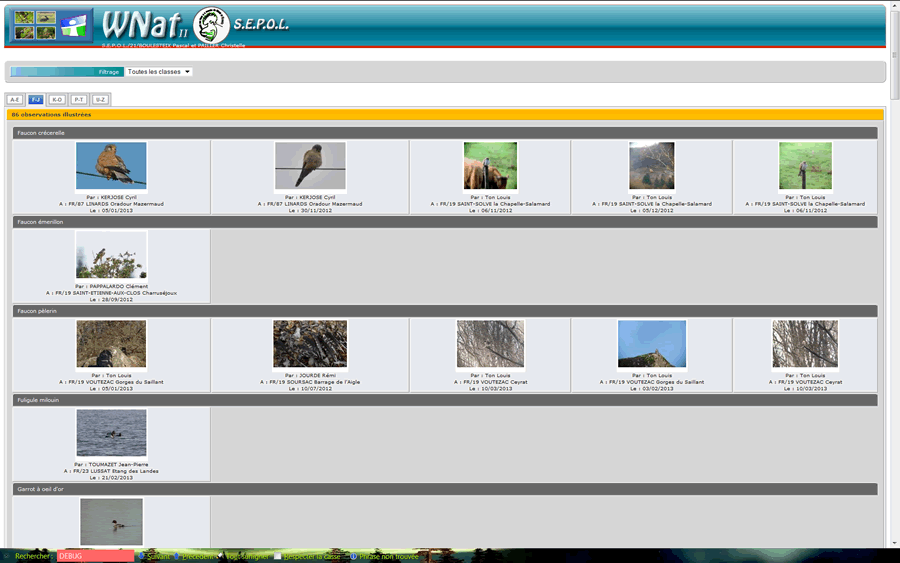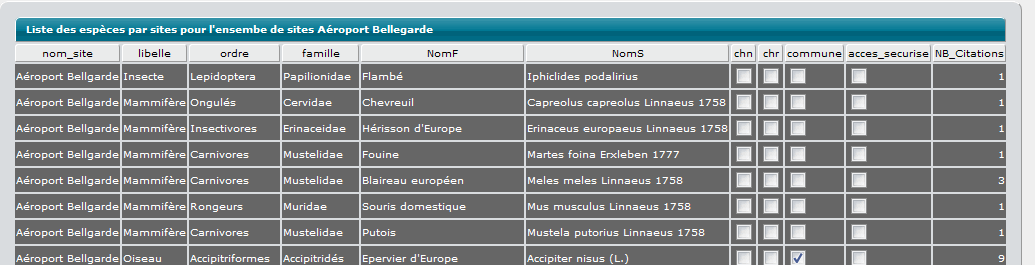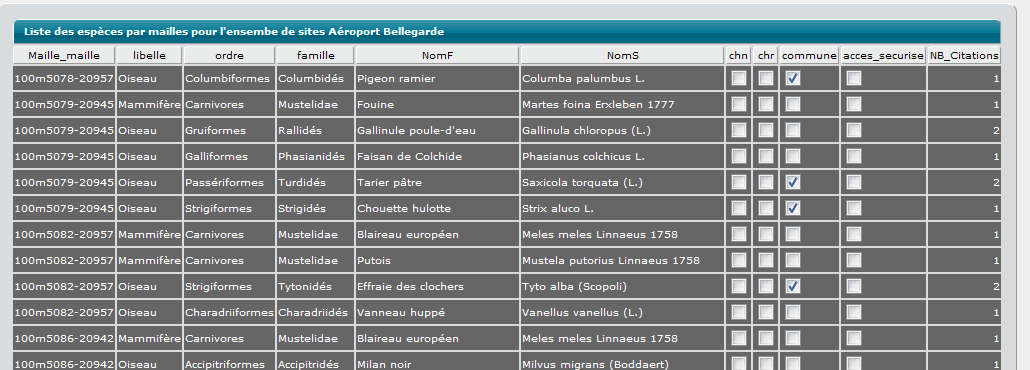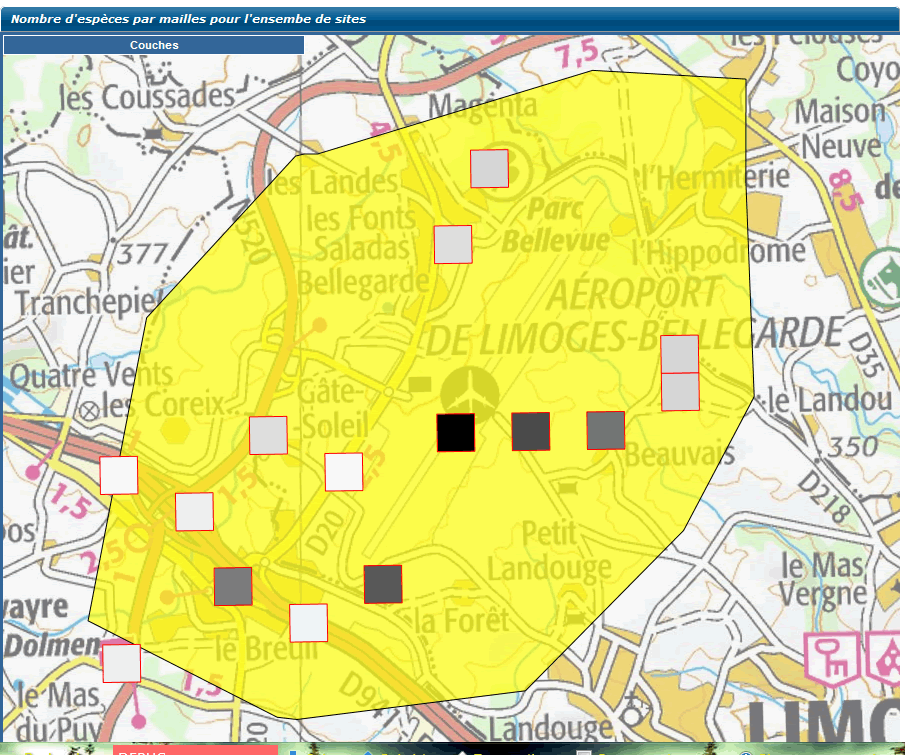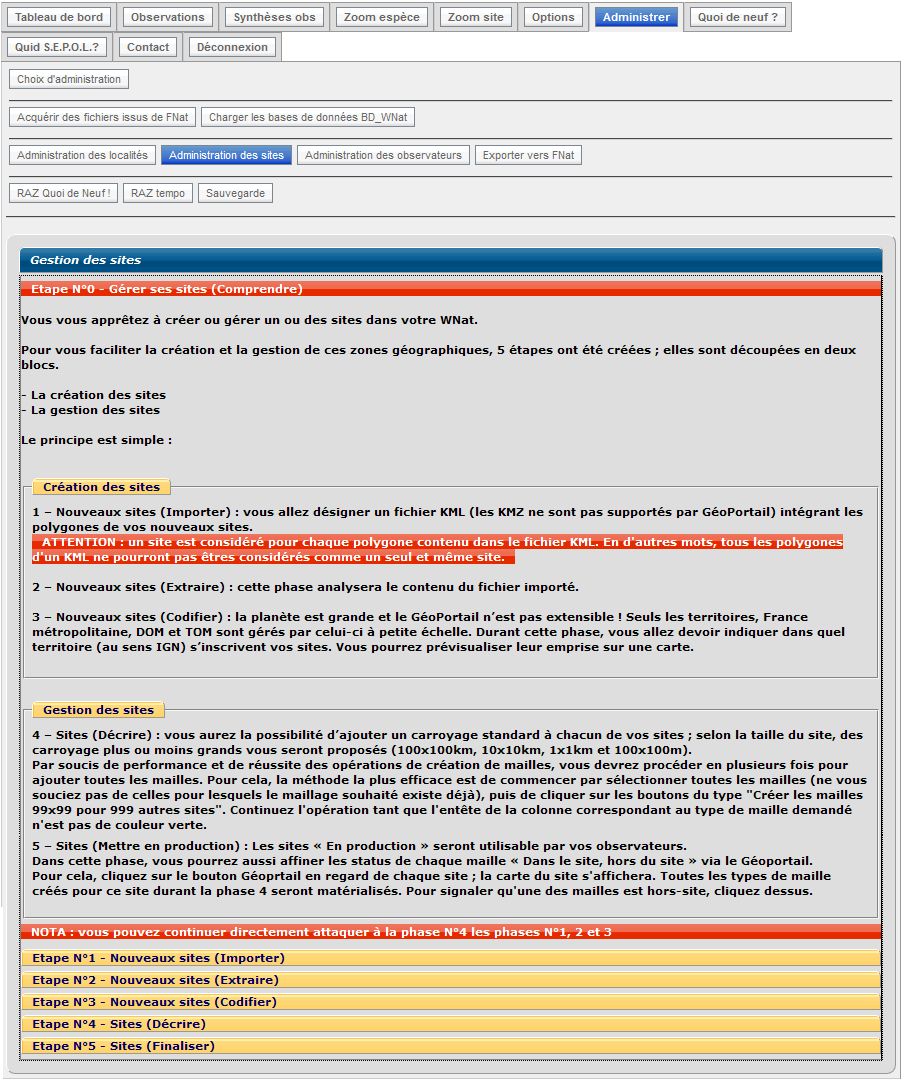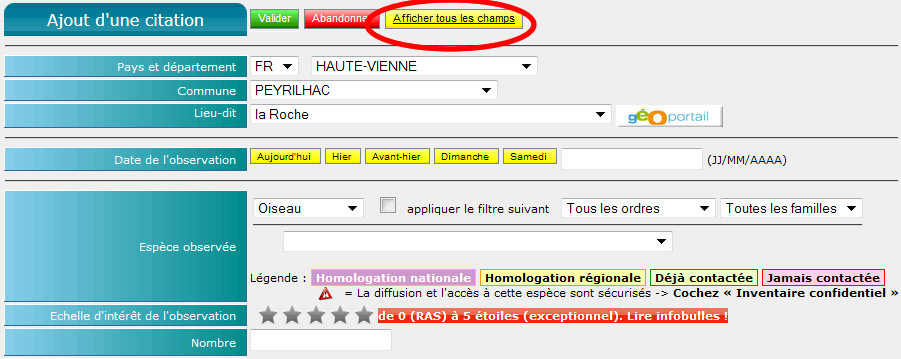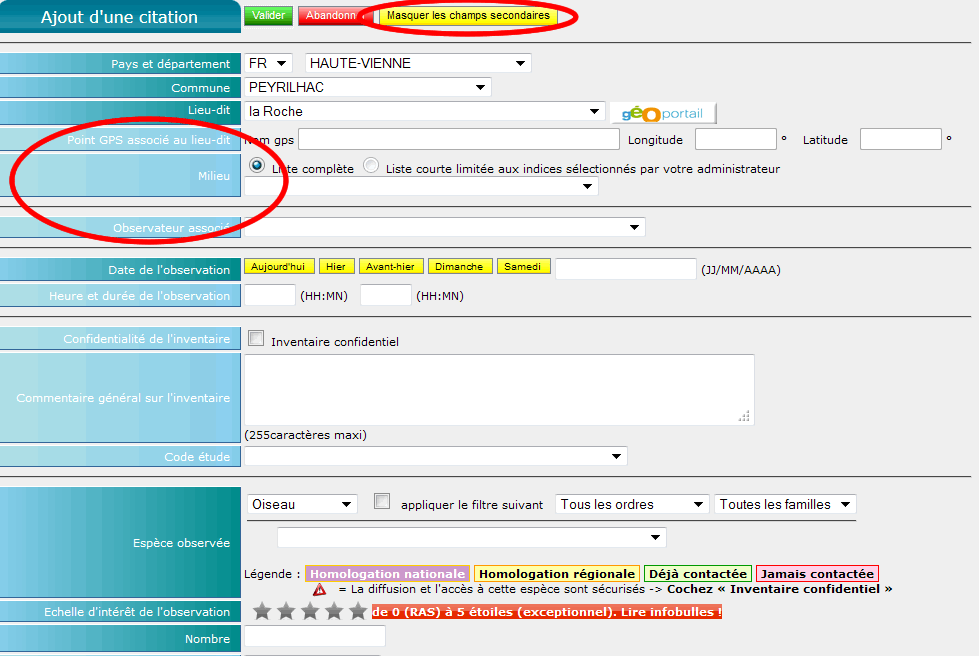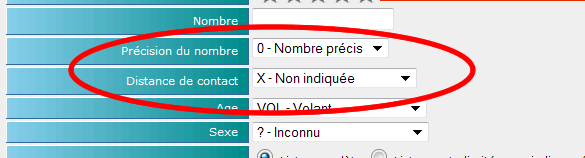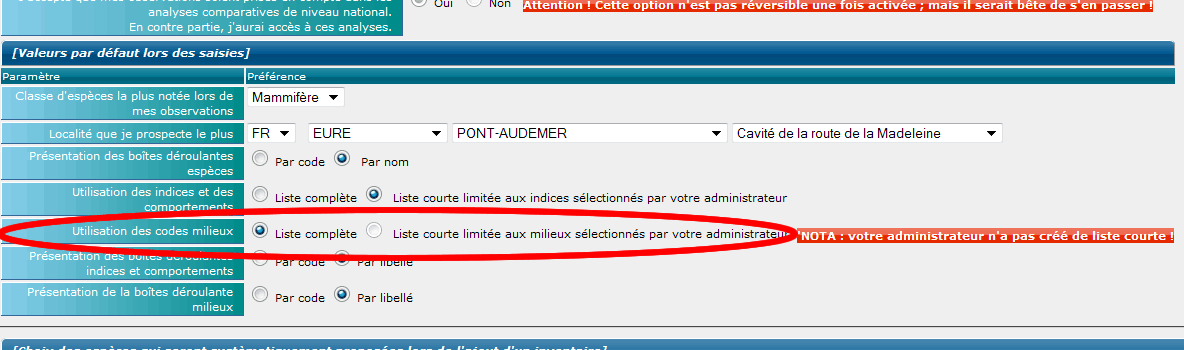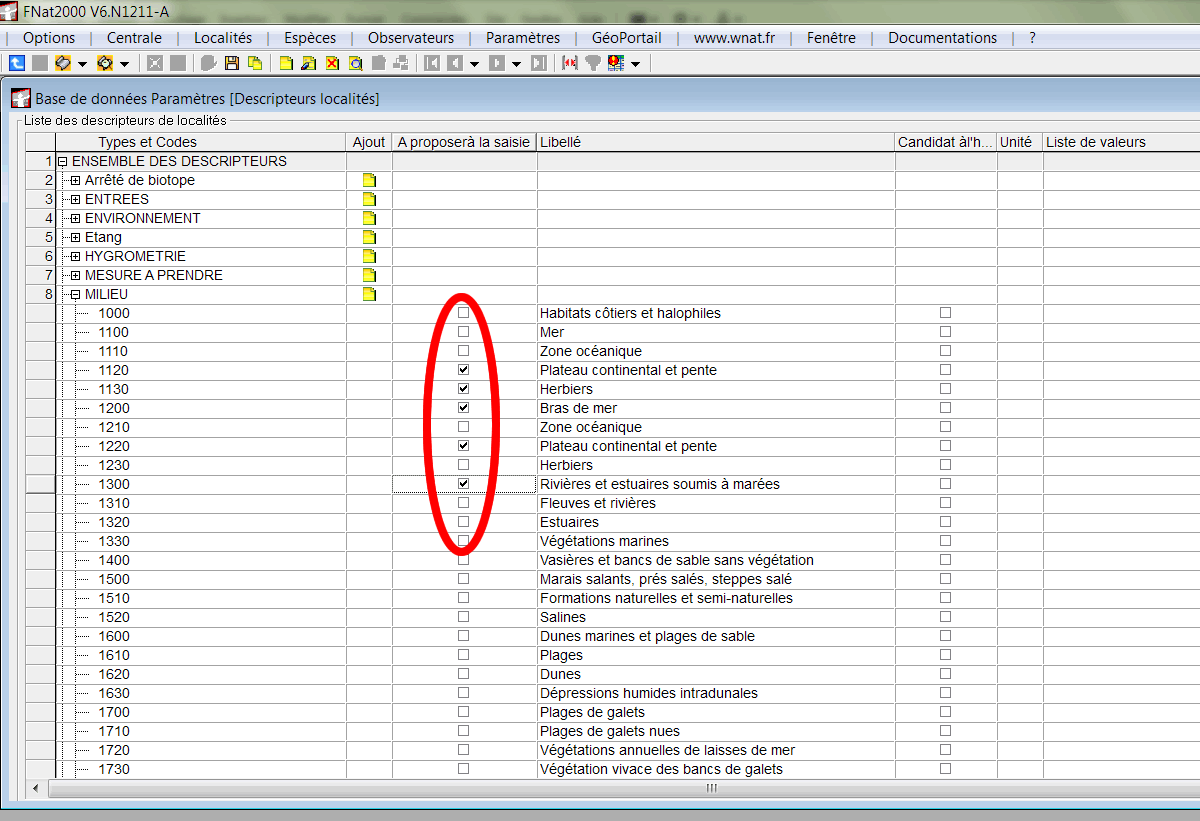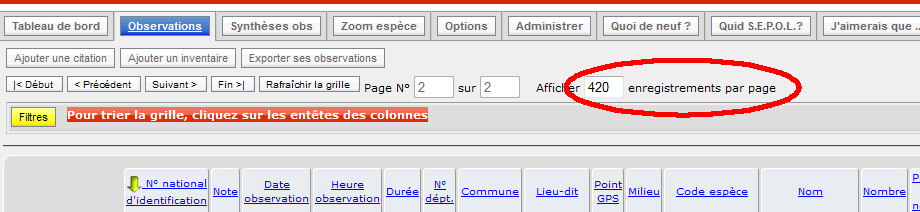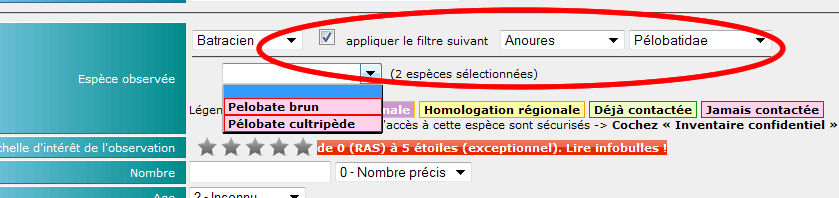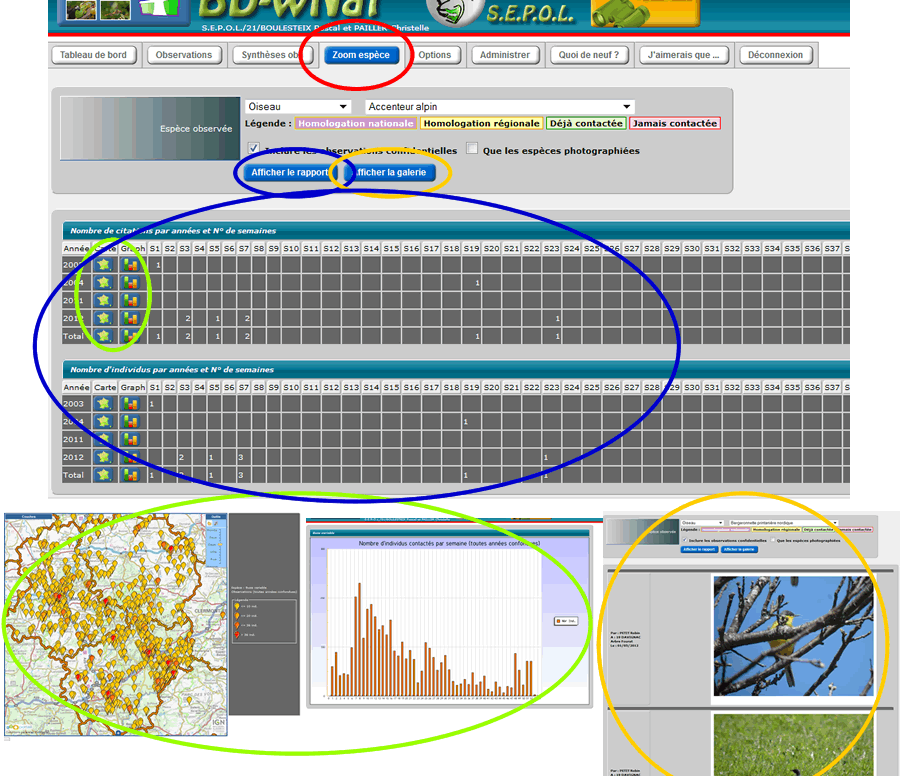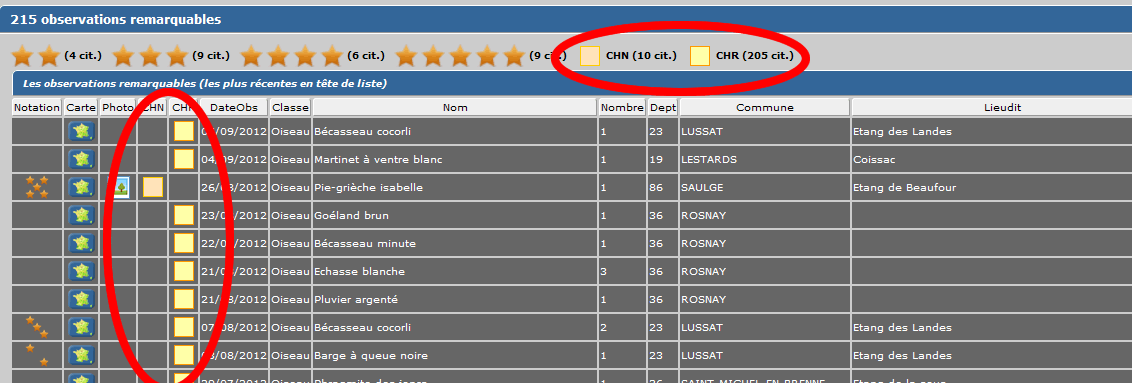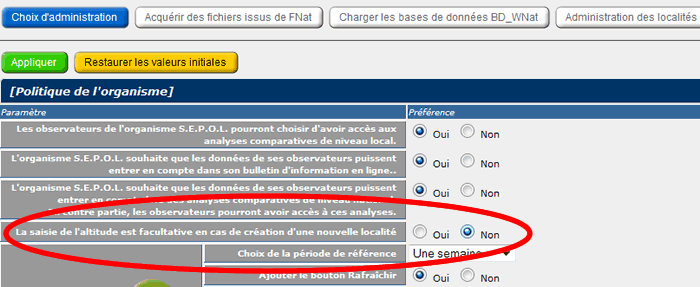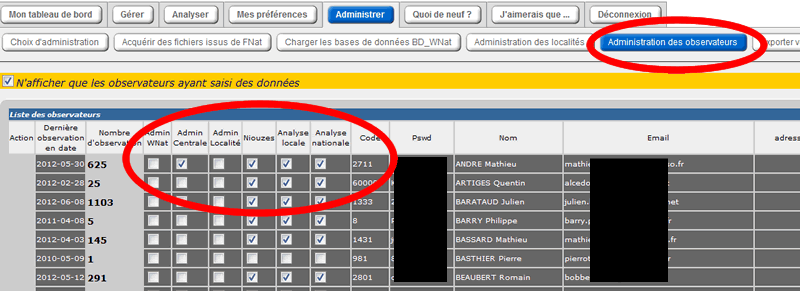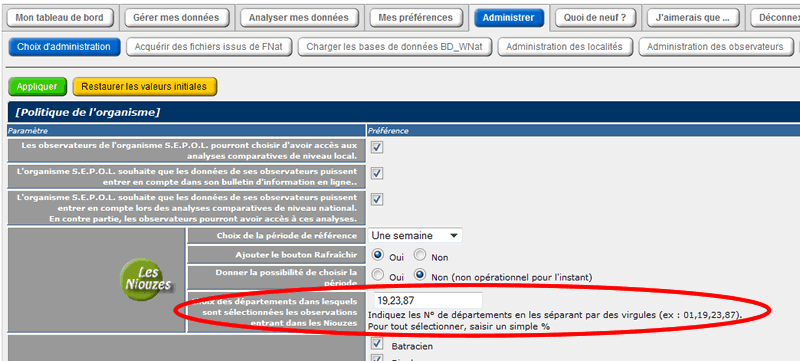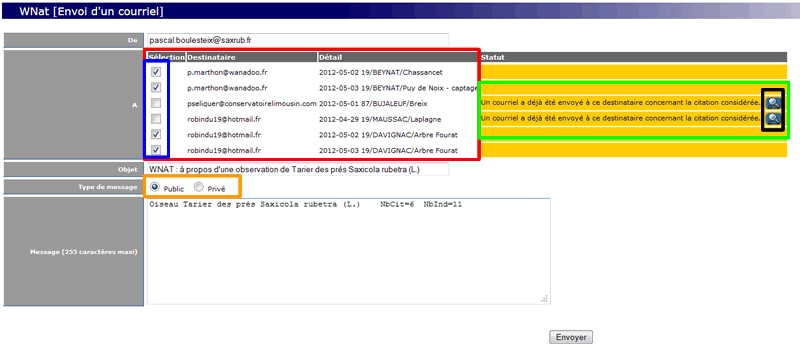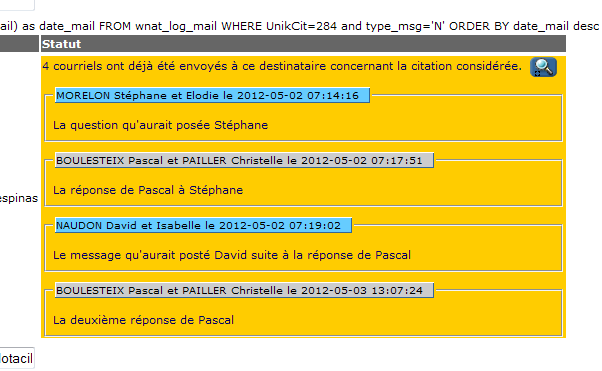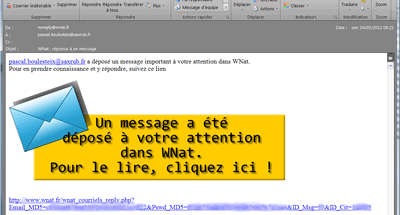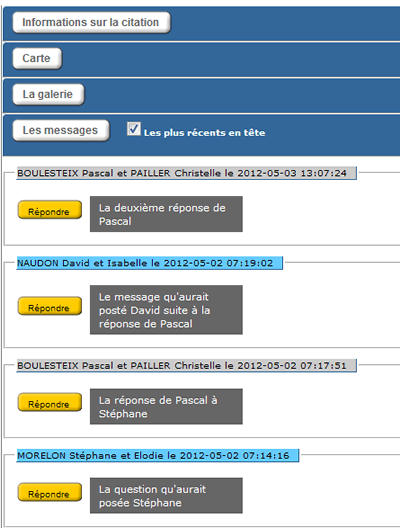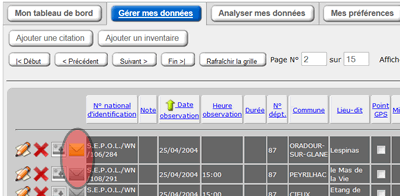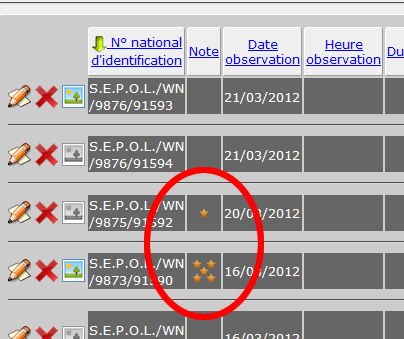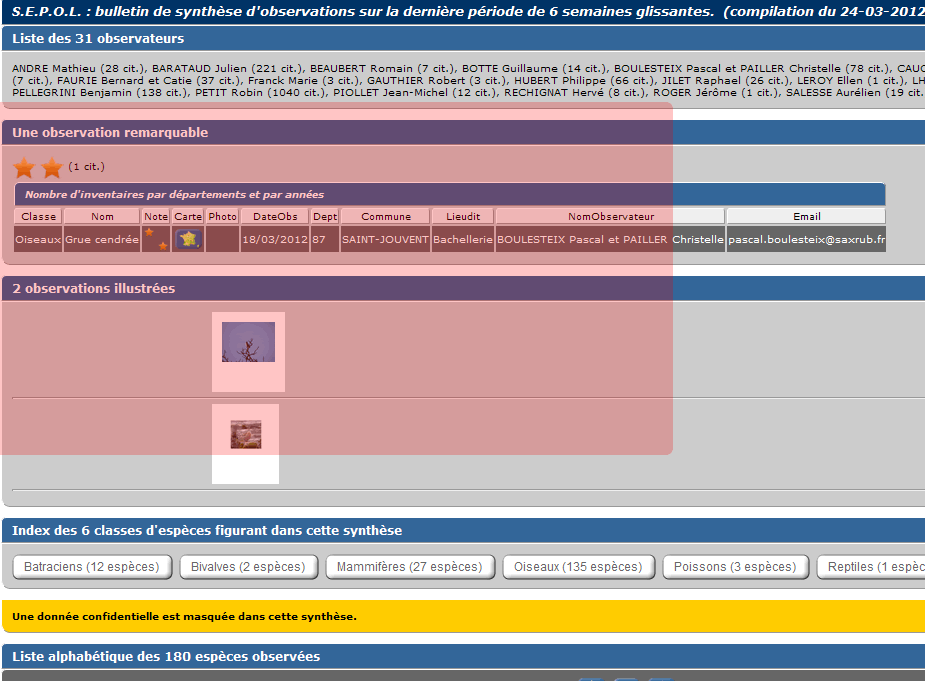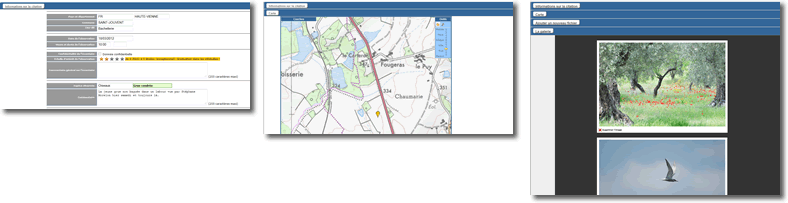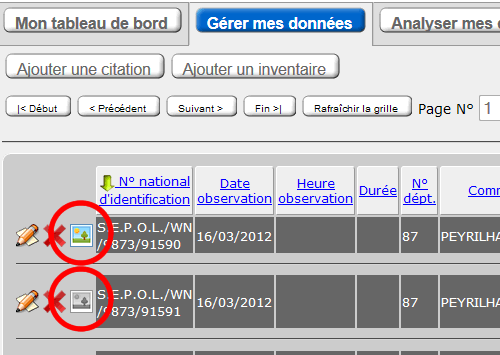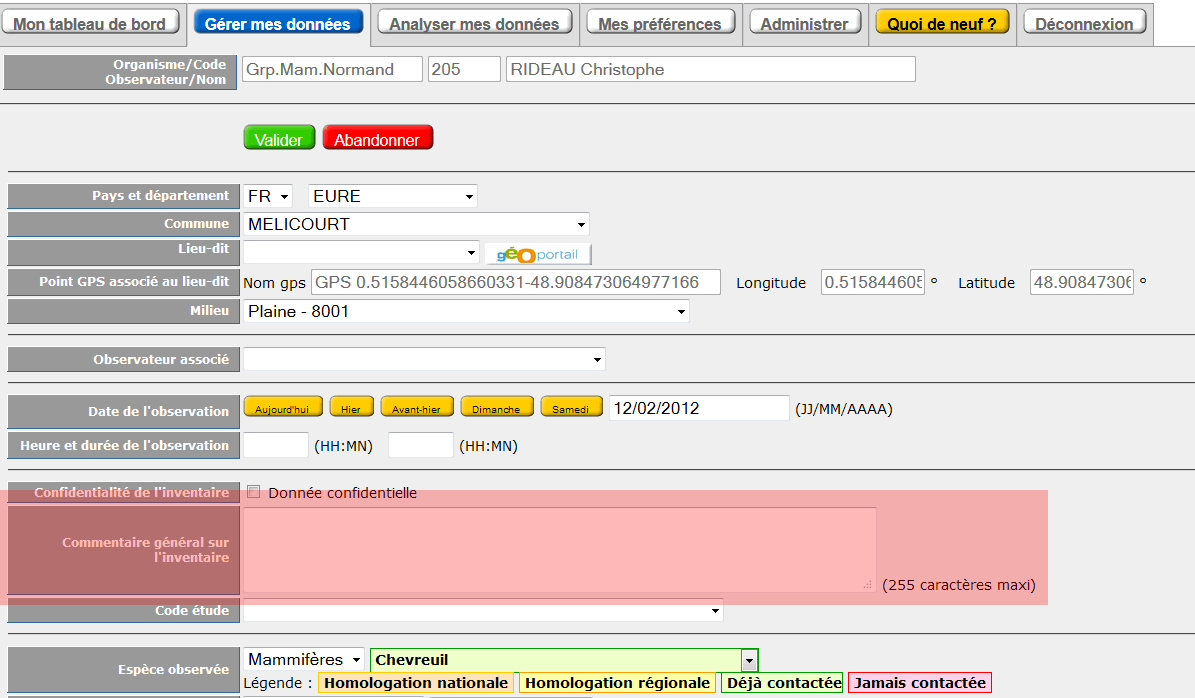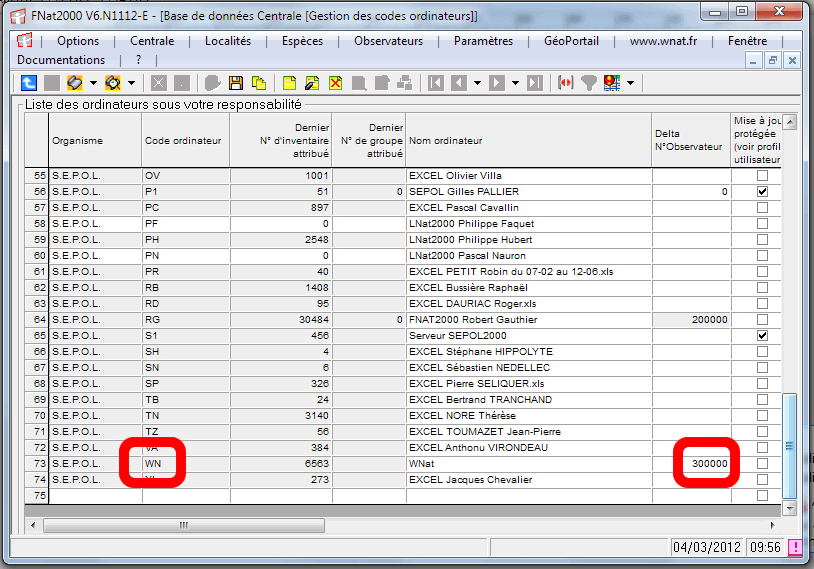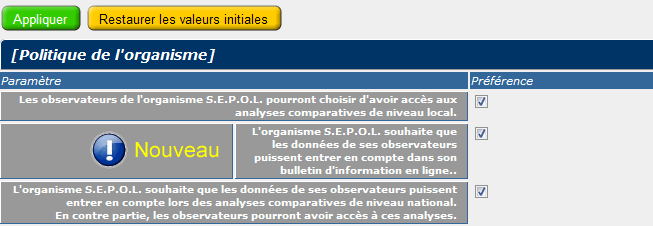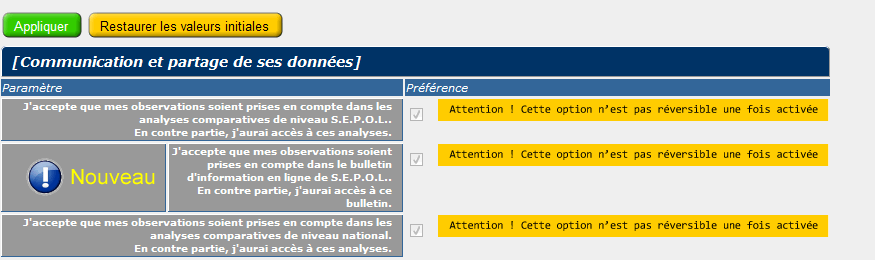| 01/09/2023 | ||||||||||||
| Pour les OBSERVATEURS | ||||||||||||
|
Recherche avancée dans le TAXREF (applications mobiles) Une vidéo pour expliquer ce nouveau concept
|
||||||||||||
| 01/08/2023 | ||||||||||||
| Pour les OBSERVATEURS | ||||||||||||
|
Gestion des Points d'Intêret (POI) Deux vidéos pour expliquer ce nouveau concept 1ère partie : gestion des POI (Mode WEB)
2ème partie : gestion des POI (Applications moibles)
|
||||||||||||
| 24/03/2023 | ||||||||||||
| Pour les OBSERVATEURS | ||||||||||||
|
Utilisation d'une liste personnelle d'indices de présence Vous pouvez établir une sélection des indices que vous utilisez le plus pouvent, catégorisation qui sera utilisable lors de la saisie Pour ce faire, utilisez le menu « Personnalisation/Ma sélection d'incides de présence »<
Vous retrouverez votre sélection lors de la saisie.
|
||||||||||||
| 10/02/2022 | ||||||||||||
| Pour les OBSERVATEURS | ||||||||||||
|
Possibilité d'ajouter des références personnelles aux observations Pouvoir ajouter des références personnelles aux observations est une demande émise par plusieurs utilisateurs. Pourquoi ajouter des références personnelles ?
Le formulaire d'ajout a été modifié pour permettre cette saisie.
Cette information est restituée lorsque vous affichez vos observations en mode «Afficher toutes les colonnes».
|
||||||||||||
| 24/03/2021 | ||||||||||||
| Pour les OBSERVATEURS | ||||||||||||
|
Comment accèder aux données saisies par mes collègues ? Une nouvelle fonctionnalité de WNat/Visiolittoral permet le partage de données entre membres d'un groupe de travail. Une fois qu'un groupe est créé et connecté à des observateurs, l'ensemble des données de ces membres deviennent accèssibles aux autres membres du groupe. Le création des groupes est expliquée un peu plus bas dans le "Quoi de neuf ?" L'accès aux données de ses collègues se fait en paramétrant le filtrage de "Mes observations"
Comment autoriser l'accès à mes données à des groupes d'observateurs ? (menus Personnalisations/Mon compte/Gestion des groupes d'accès à mes observations) Les principes des groupes d'observateurs sont les suivants :
Comment créer un groupe ?
Dans la page d'acceuil, on trouvera :
Quand on clique l'icone mise à jour en regard du nom d'un groupe, la page de gestion est alors affichée. L'ajout des membres se fait par une recherche des observateurs ayant opérés dans une zone. Pour cela, on doit indiquer des coordonnées, indiquer un rayon de recherche, éventuellement filtrer sur les noms et les emails. Après avoir cliqué sur le bouton jaune "Ajouter les pbservateurs....", la liste de membres se voit augmentée par les observateurs ayant répondus aux critères de filtrage. A ce stade, on peut supprimer des observateurs, voire, relancer une autre recherche pour cibler d'autres observateurs. Une fois la liste constituées, invitez les observateurs à rejoindre votre groupe en lançant les invitations. Les membres se voient alorsattribué un statut qui peut prendre quatre états :
|
||||||||||||
| 24/03/2021 | Pour les OBSERVATEURS | |||||||||||
| Pour les ADMINISTRATEURS | ||||||||||||
|
Listes thématiques (menus Personnalisations/Mes listes thématiques d'espèces et Administrer/Espèces/Nos listes thématiques) Rappel : Les listes thématiques d'espèces permettent de regrouper des espèces par thème :
En plus de l'utilisation dans le site web, Pour en facilité la généralisation, une petite évolution facilitant leur constitution vient d'être ajoutée. Ainsi, en plus de l'ajout unitaire de telle ou telle espèce, vous pouvez ajouter en une seule fois toutes les espèces observées dans un rayon de n km Une fois que le cortège d'espèces sera ajouté, vous pourrez toujours en ajouter unitairement et en supprimer.
Mais, dans l'exemple ci-dessous, aux coordonnées cliquées (étoile rouge), Géonames Mer et Océeans ne retourne que le nom de la mer ou de l'océan concerné.
|
||||||||||||
| 15/08/2020 | Pour les OBSERVATEURS | |||||||||||
|
Géolocalisation marine Après la géolocalistion dans les pays autres que la France, c'est au tour de la géolocalisation marine d'être ajoutée dans WNat/Visiolittoral. Le code «Pays» de «Mers et océans» est le code «00» Comme pour les autres pays, pour bénéficier des coordonnées marines, votre administateur doit demander l'extension de son réfétentiel géographique à SAXRUB (rapide et gratuit). L'ordre de recherche de la géolocalisation est ainsi établi.
Ansi, dans l'exemple ci-dessous, aux coordonnées cliquées (étoile rouge), Géonames Mer et Océeans retourne le nom d'un fond marin (East reef)
Mais, dans l'exemple ci-dessous, aux coordonnées cliquées (étoile rouge), Géonames Mer et Océeans ne retourne que le nom de la mer ou de l'océan concerné.
|
||||||||||||
| 03/03/2020 | Pour les OBSERVATEURS | |||||||||||
|
Avaluation simple des sites Le menu Zoom/Sites/Evalusation simple des sites vous offre la possibilité de créer des rapports et cartographies indiquant les nombres, d'inventaires, de citations et d'espèces relatifs aux sites choisis. Il est possible d'indiquer un filtre thématique. Cliquer sur un disque résultat permet d'obtenir une synthèse du site correspondant.
|
||||||||||||
| 03/03/2019 | Pour les OBSERVATEURS | |||||||||||
|
Gestion des paysages Un nouveau statut a été ajouté aux paysage
L'inventaire est-il financé ? Un nouveau statut a été ajouté lors de l'ajout d'une donnée.
ATTENTION : cette option de saisie n'est visible qu'en mode expert
|
||||||||||||
| 13/10/2018 | ||||||||||||
| Pour les ADMINISTRATEURS | ||||||||||||
Gestion des utilisateurs Un nouveau filtre vient d'être ajouté dans la page de gestion des utilisateurs : « N'afficher que les observateurs qui utilisent WNat_mobile » Deux logos différents seront potentiellement affichés
NOTA : les plus curieux devraient installer la version bêta de WNat_mobile pour Andoid en allant depuis leur smartphone sur le lien https://www.wnat.fr/wnat_mobile/WNAT_mobile.apk
|
||||||||||||
| 12/10/2018 | ||||||||||||
| Pour les OBSERVATEURS | ||||||||||||
Exportation de ses données personnelles La page qui permettait d'exporter ses données personnelles a été réaménagée. Deux onglets la compose en distinguant la création de fichiers traditionnels des nouvelles possibilités offertes par les web-services.
Exportation des données des sites en gestion Une nouvelle possibilité d'exportation a été ajoutée ; utilisation d'un web-service accèssible par le bouton NOTA : la création de fichiers a été modifiée ainsi : si l'exportation contient moins de 5000 lignes, un fichier MS-Excel sera créé, sinon, un fichier CSV traditionnel sera proposé.
Le web-service utilise les paramétres que vous pouvez mettre à jour dans la page de gestion « Personnalisation/Sites que je fréquente ou dont je suis gestionnaire » Ainsi vous pourrez choisir le nombre de jours à prendre en compte et le degrés de confidentialité des données exportables.
| ||||||||||||
| Pour les ADMINISTRATEURS | ||||||||||||
Web-service d'envoi des données à l'INPN Comme pour les données personnelles, la page d'exportation des données de votre organisme a été amanagée afin de rendre visible l'utilisation des web-services dédiés à exportetation vers l'INPN. Deux web-services sont mis à disposition
|
||||||||||||
| 17/05/2018 | ||||||||||||
| Pour les OBSERVATEURS | ||||||||||||
Recherche libre sur les noms des espèces lors de la saisie La page de saisie accueille une nouvelle fonctionnalité qui va vous permettre de rechercher une espèce en utilisant un filtre directement appliqué sur le nom latin et le nom vernaculaire. Pour cela, au niveau du bloc « Espèces », vous trouverez deux nouveaux boutons radios.
Affichage du protocole des études Si votre administrateur a associé un protocole à une étude, vous pourrez y accéder via le bouton Voir le « protocole ».
| ||||||||||||
| Pour les ADMINISTRATEURS | ||||||||||||
Gestion des protocoles études Vous avez maintenant la possibilité d'associer un protocole à une étude. Pour cela, il faut ajouter un fichier.
|
||||||||||||
| 26/04/2018 | ||||||||||||
| Pour les ADMINISTRATEURS | ||||||||||||
Association d'un statut de reproduction dans la table des ages Il est possible d'associer un statut de reproduction aux ages déclinés par classes d'espèce. Ainsi, et par exemple, le statut de reproduction « certain » pourra être associé au code age « Larve » ce qui déclenchera l'affection du statut aux citations saisies. NOTA : il appartient aux administrateurs espèces de procéder aux modifications.
|
||||||||||||
| 25/04/2018 | ||||||||||||
| Pour les OBSERVATEURS | ||||||||||||
Petit changement dans le menu Le menu « OPTIONS » a été remplacé par « PERSONNALISATIONS » qui inclut le nouvel accès à « Mes observatoires du paysage ».
|
||||||||||||
Affichage des observations Il est maintenant possible de choisir de n'afficher que les données principales des citations ; pour cela, utilisez les cases « N'afficher que les colonnes principales » et « Afficher toutes les colonnes ».
|
||||||||||||
| Pour les ADMINISTRATEURS | ||||||||||||
Nouveau droit administratif pour les observateurs Le droit « administrateur du paysage » a été ajouté.
|
||||||||||||
| 21/03/2018 | ||||||||||||
| Pour les OBSERVATEURS | ||||||||||||
Gestion d'une bibliothèque de documents Cette nouvelle fonctionnalité vous permettra d'ajouter des documents en un lieu centralisé.
Voici la page de gestion/consultation ; vous y trouverez
|
||||||||||||
| 11/01/2018 | ||||||||||||
| Pour les OBSERVATEURS | ||||||||||||
Zoom paysage Faisant suite au lancement de l'observatoire du paysage en novembre 2017, les pages « Zoom paysage », vont vous permettre de :
|
||||||||||||
| 06/11/2017 | ||||||||||||
| Pour les OBSERVATEURS | ||||||||||||
Lancement de l'observatoire du paysage ! Ce nouvel outil va permettre d'archiver, comparer des photos des sites suivis. Comment créer un observatoire du paysage ? Comment créer un observatoire du paysage ?
Si vous cliquez sur le bouton, une nouvelle page s'ouvrira et vous devrez confirmer la création du nouvel observatoire.
Comment ajouter des photos dans un observatoire du paysage existant ?
Pour chaque photo ajoutée
|
||||||||||||
| 05/11/2017 | ||||||||||||
| Pour les OBSERVATEURS | ||||||||||||
Nouvelle gestion des photos liées à aux observations Il devient possible d'ajouter les photos au moment de la saisie au lieu de les ajouter à posteriori. Pour cela,
|
||||||||||||
| 24/07/2017 | ||||||||||||
| Pour les OBSERVATEURS | ||||||||||||
Nouvelle synthèse dans ZOOMS SITES « Synthèse historique » A la condition de choisir un regroupement par ensemble ou par site, vous pourrez demander un rapport historique sur votre sélection, soit sous forme d'une page ou dans un fichier Excel.
Vous obtiendrez ce résultat :
|
||||||||||||
| 12/06/2017 | ||||||||||||
| Pour les OBSERVATEURS | ||||||||||||
Nouveau filtre « Accès aux observations des autres observateurs» Il est maintenant possible de filtrer les observations par n° de lot d'importation.
|
||||||||||||
| Pour les ADMINISTRATEURS | ||||||||||||
Importations : possibilité d'importer des observateurs associés Si un fichier contient des données relatives aux observateurs associés, celles-ci deviennent importable.
|
||||||||||||
Journal d'importation La fonction d'exportation des données liées à un lot d'importation vient d'évoluer. Trois possibilités sont maintenant offertes.
|
||||||||||||
| 01/05/2017 | ||||||||||||
| Pour les OBSERVATEURS | ||||||||||||
Accès aux observations des autres observateurs Si votre administrateur a autorisé l'accès à l'ensemble des observations (voir ici), le menu « Observations » fera apparaître le sous-menu complémentaire « Toutes les observations auxquelles j'ai accès ».
|
||||||||||||
Importation de données via des fichiers Si vous être autorisé (voir votre administrateur) à importer des fichiers dans WNat, deux nouvelles options sont mises en oeuvre. 1 - Ajout d'un commentaire final décrivant l'importation que vous venez de terminer 2 - Eexportation des données en erreurs pour traitement ultérieure.
Les commentaires seront visibles dans le journal d'importation;
|
||||||||||||
| Pour les ADMINISTRATEURS | ||||||||||||
Gestion des observateurs : ajout d'une option de fusion de deux observateurs Une option de fusion a été ajoutée. Elle permet de supprimer un observateur en double (suite à une importation par exemple) au profit d'un autre
|
||||||||||||
Administrations des droits d'accès aux observations des autres observateurs Si vous le souhaitez, vous pouvez donner à vos observateurs l'accès en consultation à l'ensemble des données . Pour cela, dans la page de gestion de l'interface, attribuez ces droits en cochant les cases appropriées.
|
||||||||||||
| 11/12/2016 | ||||||||||||
| Pour les OBSERVATEURS | ||||||||||||
Ressources Géoportail : choisissez ! Vous pouvez choisir les ressources du Géoportail que vous voulez voir figurer sur les cartes. Pour cela, choisissez celles qui vous intéressent dans la page « Options/Mon compte/Mes préférences » Seules celles sélectionnées dans la colonne « Affichable » seront chargées (plus il y en a, plus long sera le temps de chargement de la carte). Celles cochées dans la colonne « Affichée » seront présentes directement sur la carte. Pour afficher les autres « affichables », il vous faudra ouvrir la cartouche « Couches » de la carte pour les selectionner.
Ainsi, vous obtiendrait des cartes comme celle-ci
|
||||||||||||
| 04/11/2016 | ||||||||||||
| Pour les OBSERVATEURS | ||||||||||||
Statut de validation des citations Une information visuelle, en regard de chaque ligne, indiquant le statut de validation des citations a été ajoutée dans la page de gestion des observations. La symbolique est simple :
|
||||||||||||
| 04/11/2016 | ||||||||||||
| Pour les ADMINISTRATEURS | ||||||||||||
Accès à toutes les citations de la base et statut général de validation Via le menu « Observations/Vérifier/Homologuer » vous pouvez maintenant choisir d'afficher toutes les données de la base et non plus que celles à homologuer. Pour cela, le filtre a été aménagé pour vous permettre plus de choix. Il vous est donc ouvert le droit de voir et modifier les statuts, général et d'homologation, de toutes les données saisies. Statut général de validation Chaque citation est maintenant dotée d'un statut de validation général. Ce statut s'ajoute à ceux liées à l'homologation. A noter aussi, que les citations « invalidées » ne seront pas restituées dans les cartes et synthèses diverses. |
||||||||||||
| 05/09/2016 | ||||||||||||
| Pour les OBSERVATEURS | ||||||||||||
Nommage des points GPS lors de leur création Dans le procéssus de création des localités, des points GPS sont très régulièrement créés. Jusqu'à lors, ils étaient nommé de manière standard comme suit : GPS longitude-Latitude.
Comment procéder ? Afin de choisir un nom alternatif pour vos points GPS (si nécessaire), activez l'onglet « Choix personnalisé » lors de la création de la localité. Puis indiquez le nom choisi (« Station d'épuration » dans notre exemple). 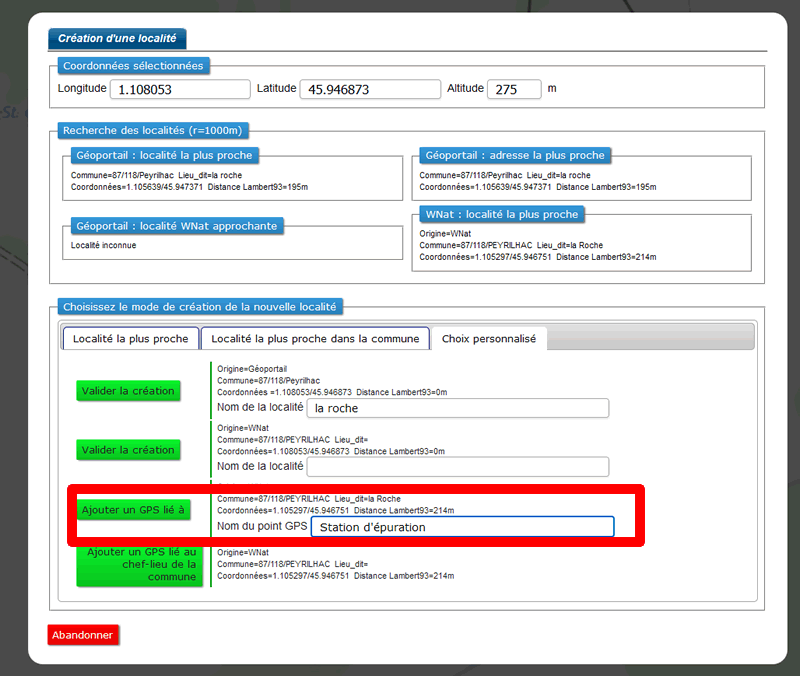 |
||||||||||||
| 17/08/2016 | ||||||||||||
| Pour les ADMINISTRATEURS | ||||||||||||
Journal d'importation : gestion des données importées. L'interface permet de visualiser en un seul coup d'oeil la liste des fichiers ayant étaient importés dans WNAT et les écarts entre WNat et les fichiers d'origine. Deux boutons actions sont disponibles :
L'interface est accèssible aux ayants droit via le menu |
||||||||||||
| 11/08/2016 | ||||||||||||
| Pour les OBSERVATEURS | ||||||||||||
Option « Confidentialité par défaut des mes inventaires » Vous pouvez indiquer par défaut, si vos inventaires sont confidentiels ou pas. S'ils le sont, les options de confidentialité seront affichées lors de la saisie. |
||||||||||||
| Pour les ADMINISTRATEURS | ||||||||||||
Option générale « Confidentialité des observations lors de la saisie » Deux nouvelles options :
|
||||||||||||
| 07/08/2016 | ||||||||||||
| Pour les ADMINISTRATEURS | ||||||||||||
|
« Connectez-vous en tant que ... » Cette nouvelle fonctionnalité vous permettra d'ouvrir une session WNat en tant qu'un autre observateur à des fins de support, de contrôle ou d'administration. Comment procéder si vous êtes habilités à vous « Connectez-vous en tant que ... »,? Deux solutions :
Matérialisation d'une session « connectez-vous en tant que » L'image
|
||||||||||||
| 14/07/2016 | ||||||||||||
| Pour les OBSERVATEURS | ||||||||||||
|
Zoom « Périmètre d'étude » Cette nouvelle fonction sert à synthétiser la biodiversité d'un périmètre d'étude (1). Ainsi, vous obtiendrez une synthèse (2) par :
Comment définir un périmètre ?
Comment s'en servir ?
Vous obtiendrez Une synthèse
Un fichier MS-Excel Mon_Périmètre.xlsx Comment définir un « Périmètre d'étude » La définition d'un périmètre consiste en
Pour cela, via le menu « OPTIONS/Mes périmètres d'étude », afficher la page de gestion de vos périmètres.
Paramètrage d'un périmètre
|
||||||||||||
| 19/03/2016 | ||||||||||||
| Pour les OBSERVATEURS | ||||||||||||
|
Affichage compact lors de la saisie Vous pouvez chosir une nouvelle préférence de travail : l'affichage compact lors de la saisie. A quoi ça sert ? Ce mode s'adresse plutôt à ceux qui utilisent des tablettes Comment s'en servir Allez dans la page « Options/Préférences » et indiquez votre choix qui s'affichera par défaut lors de la saisie de données (pensez à valider votre page)
Lors de la saisie Selon votre choix, la colonne entête de ligne sera plus ou moins large. Vous pouvez basculer d'un mode à l'autre en cliquant les boutons
| ||||||||||||
| 11/03/2016 | ||||||||||||
| Pour les OBSERVATEURS | ||||||||||||
|
Zoom enquêtes Une nouvelle fonctionnalité est disponible dans WNat : le « Zoom enquêtes » A quoi ça sert ? Ces pages vous permettront de réaliser des synthèses cartographiques selon :
Nota : pour l'instant, seules des analyses de type restitution atlas sont disponibles. D'autres analyses seront ajoutées d'ici peu. Comment faire ? Commencez par afficher la page de gestion via le menu « ZOOMS/ENQUETES » Nota : vous ne pourrez utiliser que les enquêtes activées par votre administrateur WNat ! Puis positionnez vos choix 1, 2 et 3 avant de choisir (4) le résultat à produire
Voici des exemples de cartes ainsi obtenues | ||||||||||||
| Pour les ADMINISTRATEURS | ||||||||||||
|
Administration des enquêtes Le menu « OPTIONS/Administrer » incorpore un accès à «Enquêtes » Voici la page qui sera affichée
Principe de la notion d'enquête
NOTA : pour utiliser un site, il faut :
Comment créer une enquête ?
Comment documenter et modifier une enquête ?
|
||||||||||||
| 28/12/2015 | ||||||||||||
| Pour les ADMINISTRATEURS | ||||||||||||
|
Gestion des périodes de reproduction La page de gestion des espèces propose deux améliorations :
Comment recalculer les indices de reproduction d'une espèce. Une fois cliqué l'icône "Recalculer les indices de reproduction" la popup suivante est affichée. Choisissez les options de recalcul et "Lancer le recalcul"
|
||||||||||||
| 25/12/2015 | ||||||||||||
| Pour les OBSERVATEURS | ||||||||||||
|
Utilisation des listes thématiques WNat permet l'utilisation de listes thématiques d'espèces. Elles vous permettront de regrouper des espèces par thème : la forêt, les migrateurs transsahariens... Ces listes seront utilisables dans les pages zooms « Sites » et « Thématiques ». Comment créer une liste thématique ? Commencez par afficher la page de gestion des listes thématiques.
Puis, créez votre première liste en indiquant cliquant le bouton « Créer une nouvelle liste thématique dans ce territoire » après avoir indiqué son nom.
Comment ajouter des espèces dans une liste thématique ? Commencez par cliquer l’icône « Modifier la liste ». Dans la popup qui s’ouvrira, deux phases seront disponibles : Activer la liste : seules les listes activées seront utilisables. Ajouter une espèce : choisissez autant d’espèces nécessaires, toutes classes confondues.
|
||||||||||||
| Pour les ADMINISTRATEURS | ||||||||||||
|
Comment créer une liste thématique commune à tous les observateurs ? Commencez par afficher la page de gestion des listes thématiques via le menu d'administration.
Le mode d'emploi est le même que pour les listes personnelles dont le mode d'emploi est décrit ci-dessus.
|
||||||||||||
| 13/11/2015 | ||||||||||||
| Pour les OBSERVATEURS | ||||||||||||
|
Limitation de la liste des espèces en fonction de la localité de l'inventaire Une nouvelle option de « Mes préférences » vous permet d'indiquer le choix par défaut qui vous sera proposé lors de l'ajout d'une espèce. En choisissant l'option « Limiter la liste des espèces aux seules théoriquement présentes dans la localité », la liste des espèces proposées sera limitée à celles que votre administrateur WNat a considéré présentes dans le département de la commune.
Ce qui se traduira dans la page de saisie par
Si vous détectez une nouvelle espèce, il faudra décocher la case « Limiter la liste des espèces aux seules théoriquement présentes dans la localité » pour avoir la liste complète des espèces de la classe sélectionnée.
|
||||||||||||
| 08/11/2015 | ||||||||||||
| Pour les ADMINISTRATEURS | ||||||||||||
|
Gestion de la plage de dates valides Jusqu'à présent, il n'était pas possible d'ajouter des inventaires antérieurs au 1/1/1970 (choix arbitraire !). Vous avez maintenant la possibilité de gérer la fourchette des années. Pour cela, utilisez la nouvelle option d'administration de l'interface « Validation des dates »
|
||||||||||||
| 04/11/2015 | ||||||||||||
| Pour les OBSERVATEURS | ||||||||||||
|
Filtrage imposé des listes d'espèces par «Ordre/Famille» Certaines classes couvrent plusieurs milliers d'espèces (Flore=24300). Il en résulte des boîtes déroulantes très longues, difficiles à manipuler et qui requièrent des temps de chargement longs. Pour gagner en efficacité, vos administrateurs ont la possibilité d’imposer un filtrage par ordre puis famille pour les classes de leur choix. Il en résulte que dans certaines pages, vous n’aurez le choix que de choisir en premier l’ordre, puis la famille avant d’atteindre la liste des espèces induites.
|
||||||||||||
| Pour les ADMINISTRATEURS | ||||||||||||
|
Gestion des filtrages obligatoires des espèces par « ordre/famille » selon la classe Certaines classes listent plusieurs milliers d'espèces. Pour offrir plus d'efficacité à vos observateurs, vous avez la possibilité d’imposer l’utilisation d’un filtre « ordre/famille » pour certaines classes. Pour cela, dans la page d’administration de l’interface, cochez les cases appropriées en regard des classes à réguler dans le bloc «Choix des classes à proposer à la saisie».
|
||||||||||||
| 27/10/2015 | ||||||||||||
| Pour les OBSERVATEURS | ||||||||||||
|
Navigation dans WNat : un nouveau look pour plus d'efficacité ! WNat adopte un menu de navigation déroulant, thématique, plus ramassé et plus intuitif. 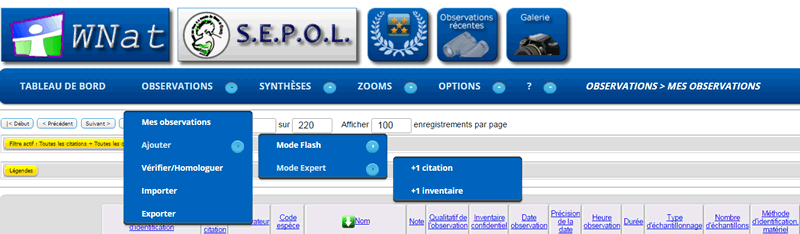
Le chemin d'accès à la page affichée est présent sur la droite du menu.
|
||||||||||||
| Pour les ADMINISTRATEURS | ||||||||||||
|
Gestion du référentiel Espèces : carte de répartition théorique D'ici quelques semaines, WNat vous proposera deux nouveautés :
Cette dernière option ne pourra fonctionner que si l’administrateur «espèces » a indiqué un des quatre statuts géographiques à l’espèce.
Pour la première fois, tous les administrateurs espèces vont travailler de manière collective ! Le gros travail effectué sur la nomenclature TAXREF rend possible ce travail collectif. Comment consulter le statut d’une espèce ?
Comment modifier le statut départemental d’une espèce ?
|
||||||||||||
| 20/09/2015 | ||||||||||||
| Pour les ADMINISTRATEURS | ||||||||||||
|
Gestion du référentiel Espèces : deux nouveautés Possibilité d'indiquer que l'espèce n'est pas référencée dans le TAXREF. 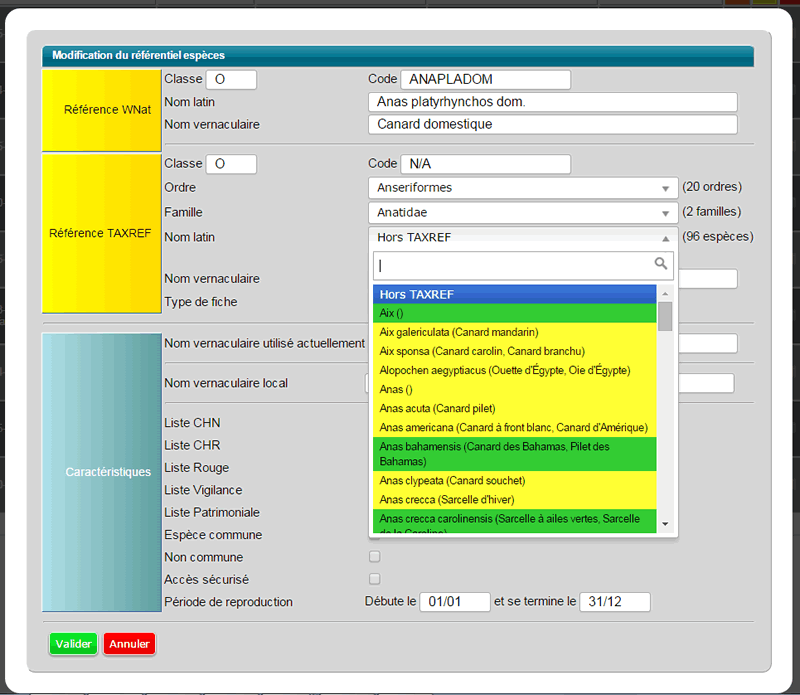
|
||||||||||||
|
Fusion d'espèces Vous pouvez fusionner deux espèces en utilisant le nouveau bouton action La fenêtre d'administration de fusion est allors affichée ; choisissez l'espèce cible et validez ! |
||||||||||||
| 24/08/2015 | ||||||||||||
| Pour les OBSERVATEURS | ||||||||||||
|
Ajout d'une localité par un simple clic ! Selon votre choix, vous pourrez définir le mode d'appel de la fonction d'ajout d'une nouvelle localité ; deux modes d'activation.
Le mode de fonctionnement peut être fixé dans vos options, ou choisi au moment de la saisie. Le mode d'emploi traitant de la création des localités a été publié le 24/12/2014
|
||||||||||||
| Pour les ADMINISTRATEURS | ||||||||||||
|
Importation de fichiers : géoréférencement inverse disponible Les capacités d'importation de fichiers de données viennent d'êtres étendues à la possibilité de procéder au géoréférencement inverse à partir de simples coordonnées de longitude et latitude. En d'autres mots, un fichier dans lequel figureront comme seules données de localisation, des coordonnées de longitude et latitude exprimées en degrés décimaux, devient importables sans autre manipulation. Pour ce faire, cette option a été intégrée à la phase N°4 du processus d'importation. 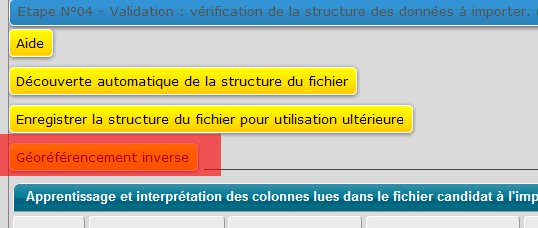
Rappel : seuls les observateurs dotés de la propriété « Admin Import » peuvent importer des fichiers de données 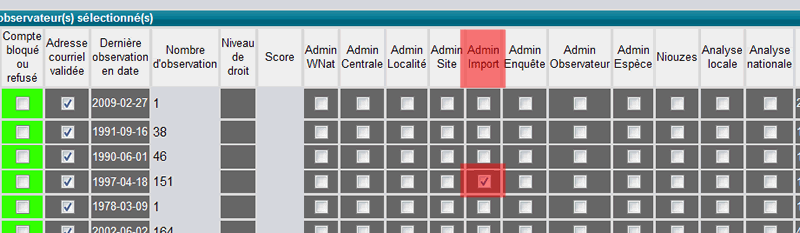
Si tel est la cas, le bouton sera affiché dans la page d'accueil « Observations » 
|
||||||||||||
|
Mise en production du référentiel espèces TAXREF Le chantier lancé en janvier est maintenant opérationnel. 95% des correspondances WNAT/TAXREF ont été faites automatiquement. Reste quelques ajustements à faire à la main par vos soins.
|
||||||||||||
|
Synchronisation du référentiel espèces WNat/FNat Une utilitaire spécialement conçu pour mettre à jour le référentiel des espèces de FNat à partir d'une exportation de celui de WNat est disponible au téléchargement dans le site saxrub.fr ; cliquez ici pour lancer le téléchargement
|
||||||||||||
| 26/05/2015 | ||||||||||||
| Pour les OBSERVATEURS | ||||||||||||
|
Saisie du nombre de taxons obligatoire, ou pas ! Votre administateur WNat a maintenant la possibilité de demander la saisie obligatoire du nombre de taxons. Ne soyez donc pas étonnés si un message « Nombre de taxons obligatoire » s'affiche lors de l'ajout/modification d'une nouvelle donnée.
|
||||||||||||
| Pour les ADMINISTRATEURS | ||||||||||||
|
Saisie du nombre de taxons obligatoire, ou pas ! Vous pouvez choisir d'imposer ou pas la saisie d'un nombre de taxons. Pour cela, indiquez votre choix dans la page d'administration (dans le bloc « Politique de l'organisme »
|
||||||||||||
| 08/02/2015 | ||||||||||||
| Pour les ADMINISTRATEURS | ||||||||||||
|
Iconographie « officielle » des espèces (nécessaire pour un projet à venir) Vous avez la possibilité d’associer quatre images à chaque espèce. Cette série de photos deviendra la photothèque officielle des espèces concernées. En cliquant sur ce type d’icône, une fenêtre photothèque s’ouvrira. Ce bouton vous permettra d'indiquer un fichier image. Durant le transfert, une indication visuelle est apportée.
Une fois le téléversement effectué, l'image sera affichée.
|
||||||||||||
| 25/01/2015 | ||||||||||||
| Pour les OBSERVATEURS | ||||||||||||
|
Nouvel aspect des boîtes déroulantes Afin de donner plus de visibilité dans les boîtes déroulantes, un nouveau gestionnaire a été mis en oeuvre. Les boîtes déroulantes standards
seront présentées comme ci-dessous
|
||||||||||||
| Pour les ADMINISTRATEURS | ||||||||||||
|
Intégration du référentiel espèces TAXREF Historiquement, FNat, puis WNat, ont utilisé un référentiel espèces du MNHN précurseur du TAXREF ; le merle noir était codé TURMER, le TAXREF le code 4117 ! Afin de normaliser TOUS les référentiels espèces de TOUS les organismes utilisant WNat, un procèdure de migration vers le TAXREF va être mise en oeuvre. Cette opération sera décomposée en trois phases :
La première phase commence aujourd'hui ! Assurer la correspondance WNat/TAXREF SAXRUB intégre le dernier TAXREF (V8) dans de nouvelles tables de la base de données WNat. Dans le futur, il appartiendra à SAXRUB de maintenir ce référentiel à jour ! Un algorithme sophistiqué a réussi à associer 92% des références espèces WNat à celles du TAXREF. Les 8% restant peuvent être classifiés en deux groupes :
Espèces hors TAXREF Le référentiel historique de WNat contenait pour certaines classes toutes les espèces du paléarctique occidental ; le TAXREF ne concerne que la faune de France ! Certaines espèces ne figuront donc pas dans le TAXREF ! Deux solutions :
Espèces à corriger manuellement. Il faut utiliser la fonction de mise à jour. Pour cibler les espèces TAXREF des autres, des critères de filtrage sont utilisables. Dans l’exemple illustré, seules les espèces sans correspondance ont été ciblées.
Le code historique AQUSPE Aigle sp. doit être associé manuellement au code TAXREF 189372 en choisissant l’ordre « Falconiformes », la famille « Accipitridae » comme famille et « Aquila » comme code espèce.
Phases 2 et 3 La phase 2 sera lançait d'ici quelques semaines; profitez de ce laps de temp pour valider votre référentiel. La phase 3 suivra le mouvement !
|
||||||||||||
| 18/12/2014 | ||||||||||||
| Pour les ADMINISTRATEURS | ||||||||||||
|
Nouveau droit pour les observateurs. En prévision de nouvelles fonctionnalités, le droit «Administrateur Enquêtes » a été ajouté .
|
||||||||||||
| Pour les OBSERVATEURS | ||||||||||||
|
Trois nouvelles possibilités pour créer une nouvelle localité. Cadre «Localité cible alternée et personnalisée» (cartouche rouge) 1 - Vous pourez modifier le nom du lieu-dit proposé par Géopotail (cartouche vert) 2 - Choisir d'ajouter un point GPS au lieu-dit WNat le plus proche du point cliqué (cartouches orange) 3 - Ajouter un point GPS attaché au chef-lieu de commune (cartouche jaune)
|
||||||||||||
| 23/11/2014 | ||||||||||||
| Pour les OBSERVATEURS | ||||||||||||
| Ajout de nouvelles localités. WNat intègre la nouvelle fonctionnalité de géocodage inverse de Géoportail. Cela commence comme « avant » par un ctrl+clic sur la carte et sur le point désiré. Puis, plusieurs cas peuvent se présenter. NOTA : dans les exemples suivants,
1er cas : clic sur la carte dans une zone « vierge » Le géoportail fait son boulot ! Il propose deux solutions :
WNat annonce :
L'internaute pourra choisir de créer soit la localité « bellevue » soit l'une adresse « r de fichemore »
2éme cas : clic sur la carte à proximité d'une localité connue de WNat Le géoportail fait son boulot ! Il propose deux solutions :
WNat annonce :
WNat proposera la création d'un point GPS lié au lieu-dit existant !
3éme cas : clic sur la carte à proximité d'une localité connue de WNat mais avec une orthographe différente de celle du géoportail. Le géoportail fait son boulot ! Il propose deux solutions :
WNat annonce :
WNat reconnaîtra la correspondance entre « marais de la cabane » et « Mrais de la cabane » et proposera la création d'un point GPS lié au lieu-dit existant ! Charge à l'administrateur de localité de corriger l'orthographe.
Ajout des citations et des inventaires Les pages de gestion des observations ont été réécrites ; le résultat est visible par une plus grande rapidité et fluidité d'action ! Un nouveau bouton fait son apparition Mémo saisie
Associer une vidéo à une citation
Colorisation des types de zone, inventaire, espèce et contrôle/homologation Les différentes zones ont été colorisées pour mieux se distinguer entre elles. | ||||||||||||
| Pour les ADMINISTRATEURS | ||||||||||||
|
Ajout de nouvelles localités. Une option importante doit être valorisée. Selon votre choix, un point GPS sera systématiquement créé ou pas, fonction de la distance séparant les coordonnées cliquées des officielles retournées par le géoportail.
Administration des codes indices de présence Une nouvelle option a été ajoutée dans l'administration des espèces afin de gérer plus efficacement le référentiel indices de présence.
Importation de fichiers de données Une aide en ligne a été ajoutée dans les douze étapes permettant l'importation sécurisée d'un fichier.
|
||||||||||||
| 16/09/2014 | ||||||||||||
| Pour les OBSERVATEURS | ||||||||||||
| Zoom site. Vous pouvez indiquer une période afin de produire vos synthèses et cartographies.
| ||||||||||||
| 31/08/2014 | ||||||||||||
| Pour les ADMINISTRATEURS | ||||||||||||
| Vérification/homologation des observations. La dernière phase du processus de vérification/homologation des observations vient d’être mise en production. Le principe de ce processus est le suivant :
Gestion des listes d’espèces Le quoi de neuf du 17 juin 2014 traite du sujet. Désignation des membres des comités Vous devez désigner les observateurs qui seront membres des comités de vérification/homologation.
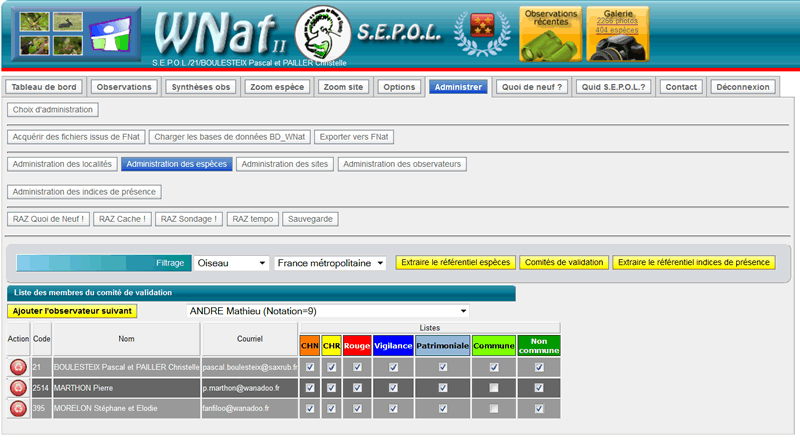
Envoi d’un courriel aux membres des comités concernés par une observation à vérifier/homologuer L'ajout d'une observation d'une espèce "pistée" déclenchera l’envoi de courriels aux membres des comités concernés. 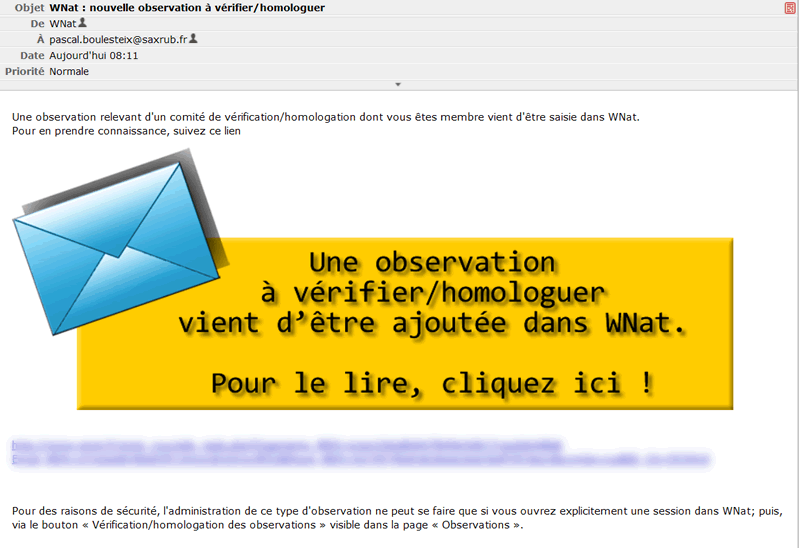
Gestion du statut des citations sujettes à vérification/homologation La gestion des statuts de vérification/homologation s'effectue via une nouvelle page du menu général « Observations ». 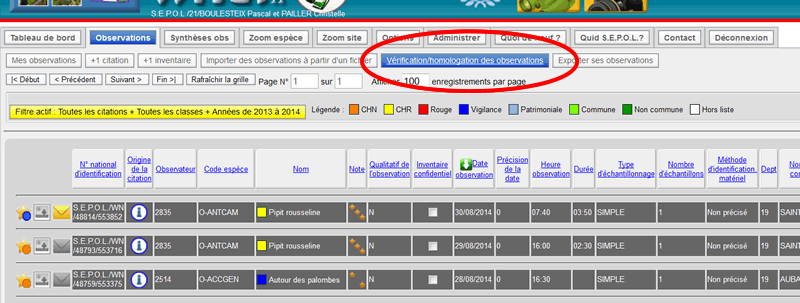
Les citations à vérifier/homologuer apparaîssent avec un des logos suivants Le clic sur un des logos fera afficher la page de gestion suivante ; Vous reconnaitrez la page standard de saisie d'une citation mais :
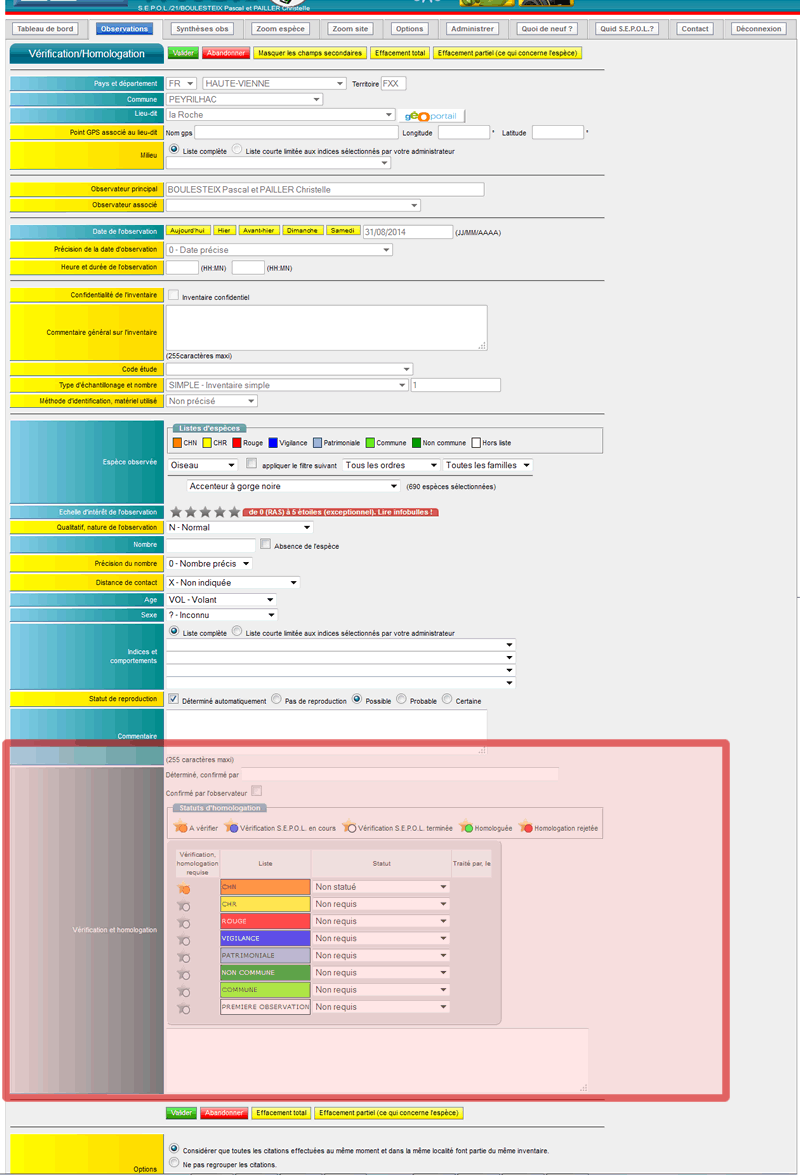 | ||||||||||||
| 01/08/2014 Grosse livraison estivale : plusieurs nouveautés pour les observateurs et les administrateurs ! | ||||||||||||
| Pour les OBSERVATEURS | ||||||||||||
| Gestion du statut de reproduction. Wnat intègre maintenant un algorithme qui vous proposera un statut de reproduction pour chacune de vos citations. Ce statut sera déterminé selon :
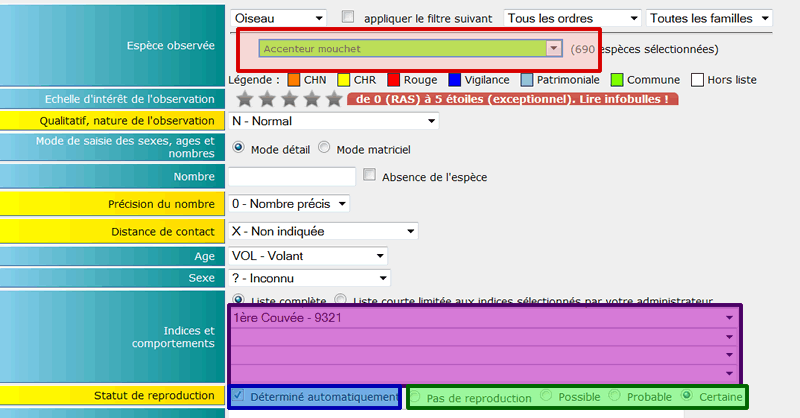
Bien entendu, vous aurez la possibilité de choisir vous-même un statut ; pour cela, il faudra décocher la case « déterminé automatiquement » | ||||||||||||
| Pour les OBSERVATEURS | ||||||||||||
Méthode d'identification, matériel utilisé. Une nouvelle rubrique « inventaire » vient d'être ajoutée. Elle vous permettra de décrire un peu plus vos observations. 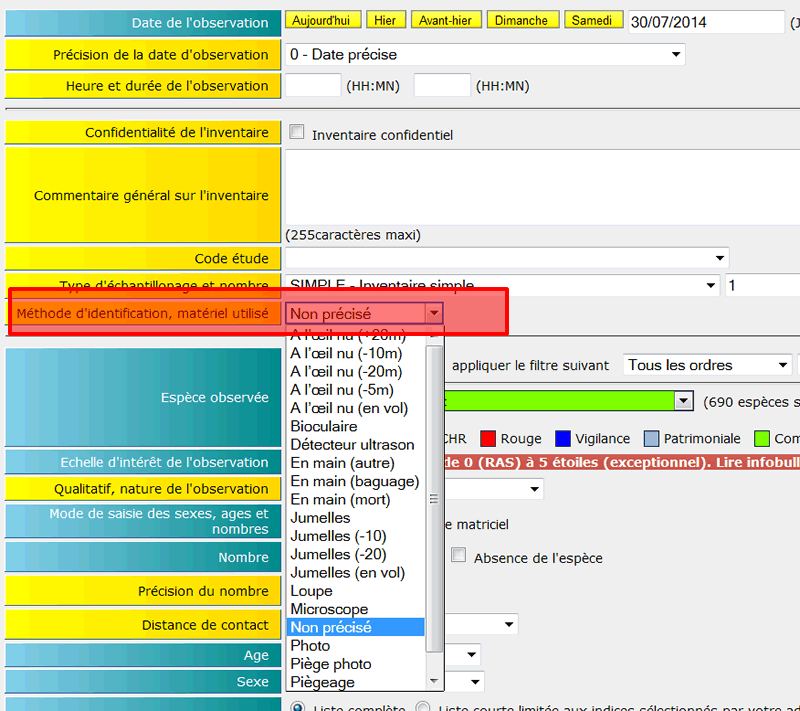
Par défaut, la rubrique sera valorisée à « Non précicé » | ||||||||||||
| Pour les OBSERVATEURS | ||||||||||||
Vérification et homologation des observations rares. Le quoi de neuf du 17 juin introduisait la nouvelle gestion des listes d'espèces pour les administrateurs. Elle se répercute maintenant pour quotidien des observateurs ! En fonction du paramétrage effectué par votre administrateur, le fait d'ajouter une espèce appartenant à une liste CHN, CHR, Rouge, Vigilance, ajoutera ou pas un statut de vérification/homologation à votre citation. Si l'espèce est citée pour la première fois, tous observateurs confondus, un statut spécial « PREMIERE OBSERVATION » sera activé. Les statuts en question seront visibles dans le bas de la page de gestion des observations. Elle vous permettra de décrire un peu plus vos observations. L'affichage suivant monte le cas de la saisie d'un Aigle des steppes qui appartient à la liste CHN. Dès que l'espèce est choisie, les statuts de vérification/homologation liés aux listes auxquelles l'espèce appartient passent à « Dans un futur très proche, si votre administrateur a activé l'option, les gestionnaires des listes recevront un courriel les informant de l'ajout de telle ou telle espèce. Ils auront la possibilité d'entamer un dialogue, une phase de vérification avec l'auteur de l'observation. Au final, :
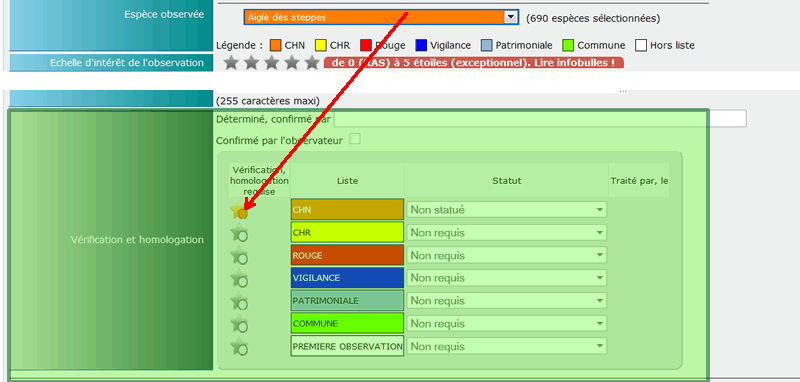
|
||||||||||||
| Pour les ADMINISTRATEURS | ||||||||||||
| Gestion des listes d'espèces. Deux nouvelles options d'adminiistration :
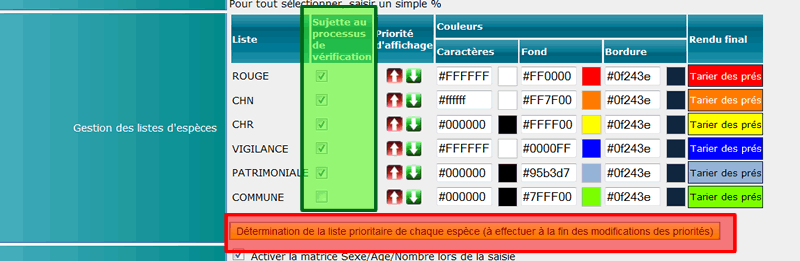 |
||||||||||||
| Pour les ADMINISTRATEURS | ||||||||||||
Gestion des périodes de reproduction. Pour permettre une bonne gestion des statuts de reproduction des observations, une attention particulière doit être aux périodes de reproduction des espèces. Deux solutions vous sont proposées :
|
||||||||||||
| 17/06/2014 | ||||||||||||
| Pour les ADMINISTRATEURS | ||||||||||||
| Gestion des listes d'espèces. Six listes spécialisées d'espèces sont gérées dans WNat.
La mise place et la visiblité de ces listes est une étape préliminaire aux fonctions de validations des données qui vont être mise en place dans les jours qui viennent. Il appartient aux administrateurs WNat, ou à leurs administrateurs délégués "Espèces", de chaque organisme concerné de paramétrer correctement ces listes en fonction de leur territoire. Pour cela, plusieurs pages sont dédiées à ces fonctionnalités : Priorisation et visualisation des listes La page "Administration" a été aménagée dans ce but : vous pourrez y choisir la colorisation attachée à chacune des listes et l'ordre d'importance que vous leurs apportez. Liaison des espèces aux listes Le quoi de neuf du 11/12/2013 fait état de cette fonctionnalité. |
||||||||||||
| 10/06/2014 | ||||||||||||
| Pour les ADMINISTRATEURS | ||||||||||||
| Importation de fichiers de données. Après cinq mois de travail, un module permettant l’importation de fichiers hétérogènes à WNat est livré ce jour !
Les « Admin import »voient un nouveau menu apparaître
Seuls des fichiers ne comportant aucune erreur seront importés. Pour vous faciliter cette opération, vous aurez à dérouler 3 phases de contrôles avant de pouvoir importer vos données Importation de fichiers de données issus de FNat V6N1405A La dernière version de FNat offre la possibilité d'exporter toute ou partie des données des observateurs dans un format hautement compatible avec le module d'importation de WNat.
|
||||||||||||
| 21/12/2013 | ||||||||||||
| Pour les OBSERVATEURS | ||||||||||||
| Ajout de sons aux citations. Après les photos, les sons (mp3) peuvent être associés aux citations. Ils sont ajoutés selon la procédure d'ajout de médias.
Ils sont restitués dans toutes les pages qui affichent les images importées. Par exemple la galerie.
|
||||||||||||
| 18/12/2013 | ||||||||||||
| Pour les ADMINISTRATEURS | ||||||||||||
| Filtrage et adaptation de la liste des comportements selon la classe. Une nouvelle fonctionnalité vous permet d'indiquer, par classe, si tel ou tel code comportemental ou indice de présence est approprié. Ce paramétrage est accessible aux administrateurs "gestionnaires espèces".
|
||||||||||||
| 11/12/2013 | ||||||||||||
| Pour les OBSERVATEURS | ||||||||||||
| Accès à la page "Zoom site" Si votre administrateur à activer cette fonctionnalité de WNat (création des sites et matrice des droits), vous aurez accès ou pas à la page "Zoom site". Pour rappel, le "Quoi de neuf du 02/04/2013" détaile la fonctionnalité "Zoom site".
|
||||||||||||
| Pour les ADMINISTRATEURS | ||||||||||||
| La page "Zoom site" est incluse dans la matrice des droits des observateurs. Vous pouvez maintenant octroyer le droit d'accès à la page "Zoom site" en fonction du rang des observateurs. Pour rappel, le "Quoi de neuf du 22/11/2012" détaile la fonctionnalité des droits des observateurs.
|
||||||||||||
| 11/12/2013 | ||||||||||||
| Pour les ADMINISTRATEURS | ||||||||||||
| Envoi de courriels aux membres de WNat.fr La page d'administration des observateurs vient d'être dotée d'une nouvelle option : un accordéon "Liste des adresses courriels des observateurs sélectionnés"
Comme son nom l'indique, une fois votre ciblage effectué, un clic sur le titre de l'accordéon ouvrira une zone texte qui contiendra les adresses courriels de vos collègues.
Un simple "Copier" vous offira la possiilité de "Coller" la liste dans votre outil de messagerie préféré. Voila de quoi dynamiser votre réseau.
|
||||||||||||
| 11/12/2013 | ||||||||||||
| Pour les OBSERVATEURS | ||||||||||||
| Saisie du type d'échantillonage Vous pouvez indiquer le type d'échantillonage de vos inventaires. La liste est gérée par votre administrateur.
|
||||||||||||
| Pour les ADMINISTRATEURS | ||||||||||||
| Importation des types d'échantillonage Si vous utilisez FNAT V6N1312-A ou supérieur, vous pouvez exporter la liste de vos types d'échantillons. L'importation dans votre WNat se fait de manière standard. |
||||||||||||
| 11/12/2013 | ||||||||||||
| Pour les ADMINISTRATEURS | ||||||||||||
| "Tabernacle ! Ne m'appelez plus jamais Plongeon imbrin ! Mon nom est huard, Plongeon huard !" Les administrateurs habilités à paramétrer les espèces peuvent maintenant indiquer des noms vernaculaires locaux dédiés à chaque territoire permettant ainsi de déroger aux noms vernaculaires du TAXREF. Pour rappel ; les espèces dépourvues d'un nom vernaculaire TAXREF se voient affecter par défaut leur nom scientifique TAXREF. Attention : dans les synthèses diverses et variées qui mêlent des espèces en provenance de plusieurs territoires, seuls les noms vernaculaires du TAXREF seront restitués. Une nouvelle page de gestion est disponible via le menu "Administration/Administration des espèces".
Pour chaque espèce, vous pourrez indiquer le nouveau nom vernaculaire et cocher les cases de liaisons aux listes spécifiques
|
||||||||||||
| 01/12/2013 | ||||||||||||
| Pour les OBSERVATEURS | ||||||||||||
| Saisie rapide en utilisant un tableau Sexe/Age/Nombre. Lors de l'ajout de citations, si votre administrateur a activé l'option, vous aurez la possibilité d'utiliser un tableau de Sexe, Age et nombre qui devrait vous faire gagner du temps pour certains type d'inventaire. Si l'option est activée, vous pourrait choisir le mode de saisie en utilsiant les deux radio bouton "Mode détail" et "Mode matriciel"
Mode détail traditionnel Nouveau mode matriciel
|
||||||||||||
| Pour les ADMINISTRATEURS | ||||||||||||
| Paramétrage de la saisie rapide utilisant un tableau Sexe/Age/Nombre. Dans votre page d'administration générale de WNat figure un groupe de paramétre nommé "Politique de l'organisme". C'est dans ce bloc que vous pouviez indiquer quelles classes d'espèces vous vouliez autoriser à la saisie. Pour chaque classe, vous allez pouvoir choisir les codes sexes et ages qui entreront dans la tableau de saisie proposé lors de l'ajout d'une citation espèce.
Gestion de la matrice de saisie Ce bouton ouvrira une page de paramétrage dans laquelle il suffira de choisir les codes sexes et ages.
Pour finir, pensez à activez l'option en cliquant la case "Activer la matrice Sexe/Age/Nombre lors de la saisie".
|
||||||||||||
| 26/10/2013 | ||||||||||||
| Pour les OBSERVATEURS | ||||||||||||
| Rapports personnalisés. Deux nouveaux jeux de filtres sont disponibles.
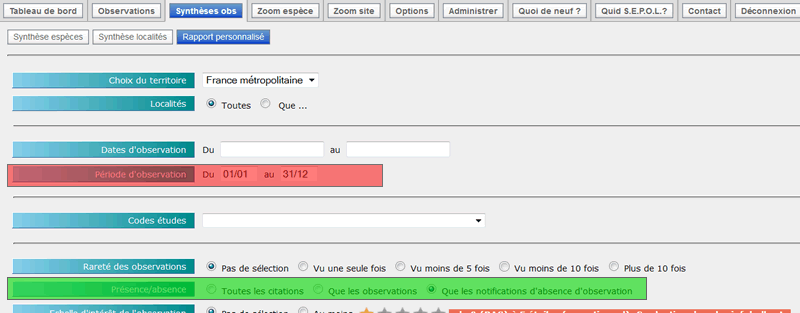
|
13/10/2013 | |||||||||||
| Pour les OBSERVATEURS | ||||||||||||
| Choix du territoire par défaut pour toutes les analyses. Toutes les zooms, analyses, synthèses... seront maintenant filtrés par défaut afin de ne sélectionner que les observations incluses dans le territoire correspondant à la localité que vous avez déclarée prospecter le plus (onglet Options). 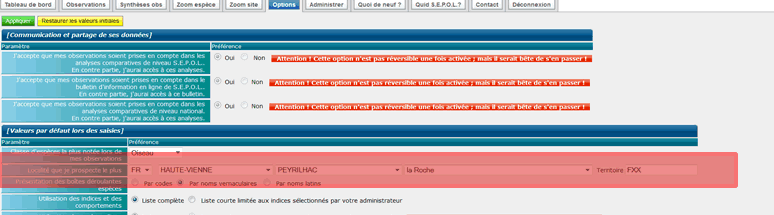
Hormis pour les observateurs et administrateurs du Conservatoire du Littoral, cette option, le changera pas votre mode de fonctionnement ! Toutefois, des boîtes déroulantes "Choix du territoire" apparaîtront dans les pages filtrables potentiellement par territoire.
|
||||||||||||
| 28/9/2013 | ||||||||||||
| Pour les OBSERVATEURS | ||||||||||||
| Présentation des listes d'espèces ! La possibilité de présenter les déroulants des listes d'espèces par noms latins vient d'être ajoutée. Pour en bénéficier, indiquez votre choix dans la page «Options» 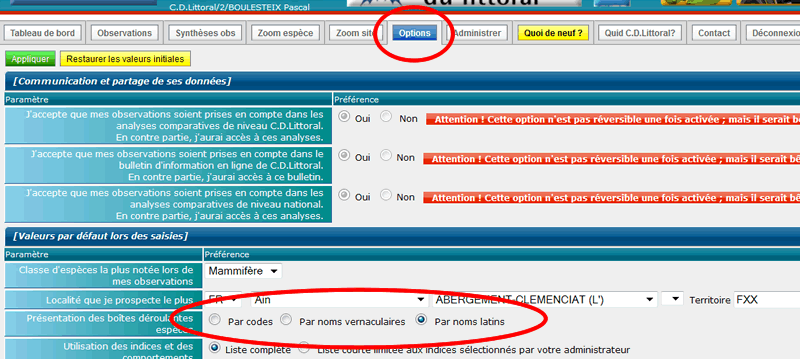
|
||||||||||||
| 1/9/2013 | ||||||||||||
| Pour les OBSERVATEURS | ||||||||||||
| Ajout de nouveaux raccourcis ! Vous avez été plusieurs à demander des raccourcis pour changer le Mode de saisie «Flash»ment ; c'est chose faite !   
|
||||||||||||
| 14/7/2013 | ||||||||||||
| Pour les OBSERVATEURS | ||||||||||||
| Votre Web-Service personnel est avancé ! Comme annoncé en avril, WNat s'est ouvrert aux Web-Services. Si des Web-Services spécialisés ont déjà été créés à la demande d'administrateurs d'organismes, c'est le premier Web-Service qui soit livré à chaque observateur pour son usage personnel. Pour mémoire, un Web-Service est une URL du style https://www.wnat.fr/wnat_web_service.php?KEY=9e4c356a2d0bec035ae36555c6297004 (cliquez ça fonctionne ; vous obtiendrez la liste des classes gérées par wnat.fr) qui peut être sollicitée par un consommateur de données. 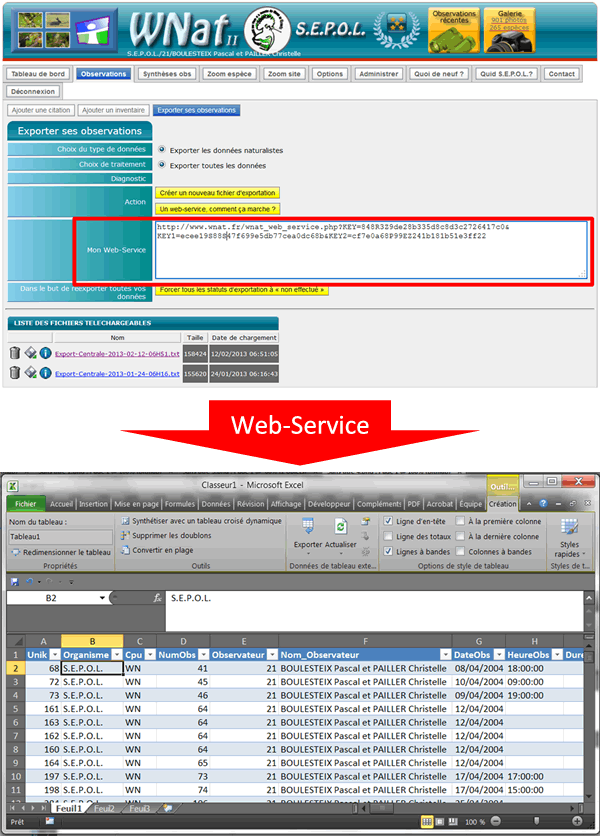
Ce "consommateur de données" peut être une page Web de votre site Internet, mais plus simplement, si vous utilisez un tableur (MS-Excel par exemple), il vous suffira d'alimenter une feuille en la liant à une source de données externes pointant sur l'URL fournie pour obtenir une liste de données rafraichies automatiquement à l'ouverture de votre classeur préféré ! |
||||||||||||
| 12/7/2013 | ||||||||||||
| Pour les OBSERVATEURS | ||||||||||||
| Sélection d'une liste prédéfinie d'espèce utilisable directement lors de la saisie d'observation en mode inventaire Un filtre par territoire a été ajouté. Par défaut, il est positionné au territoire lié à la localité que vous avez déclaré prospecter le plus souvant. |
||||||||||||
| 9/7/2013 | ||||||||||||
| Pour les ADMINISTRATEURS | ||||||||||||
| Gestion des points GPS |
||||||||||||
| 6/6/2013 | ||||||||||||
| Pour les OBSERVATEURS | ||||||||||||
| Pouvoir indiquer la précision de la date d'observation |
||||||||||||
| 1/6/2013 | Pour les OBSERVATEURS | |||||||||||
| Pouvoir noter l'absence de l'espèce Ajout d'une citation Ajout d'un inventaire |
||||||||||||
| Options complémentaires de filtrage de ses observations
|
||||||||||||
| 2/4/2013 | ||||||||||||
WNat II remplace WNat ! | ||||||||||||
Mais WNat II le remplace avantageusement ! - Gestion des DOM-TOM et pays étrangers (FNat V6N1303B minimum)
|
||||||||||||
| Pour les OBSERVATEURS | ||||||||||||
| Nouvelle barre d'acceuil
Le bouton Cette page présente directement toutes les vignettes par espèces
Gestion de données dans les DOM-TOM Pas plus difficile à utiliser que les localités de métropole ! En fonction du territoire choisi, les listes des seules espèces s'y rencontrant vous sera proposée automatiquement.
Une fois activé, vous aurez accès à la page de paramètrage vous offrant la possibilité de créer des rapports et des cartographies. Il vous suffira de choisir le site, de choisir le facteur de regroupement et la granularité, puis de cliquez sur l'un des boutons actions. Exemples de restitutions : Liste des espèces du site Liste des espèces du site par mailles de 100x100m Cartographie du Nombre d'espèces par maille de 250x250m
| ||||||||||||
| Pour les ADMINISTRATEURS | ||||||||||||
|
Gestion des sites Une nouvelle option d'administration voit le jour "Administration des sites" Créer un site est une opération en 5 étapes dans wnat (plus celle qui servi à constituer le fichier KML support du site). Grosso modo : - Importer le fichier Le mode d'emploi est documenté dans la page d'administration. Ces opérations peuvent paraitre compliquées : il n'en ait rien ! Téléphonez pour plus de détails.
|
||||||||||||
| 15/01/2013 | ||||||||||||
| Pour les OBSERVATEURS | ||||||||||||
|
Simplification du formulaire d'ajout de citations Lors de l'ajout d'une citation, par défaut, le formulaire n'affiche maintenant que les champs usuels permettant de qualifier votre observation. Mode de saisie «Expert» L'utilisation de ce bouton permet l'affichage de tous les champs.
|
||||||||||||
| 05/01/2013 | ||||||||||||
| Pour les OBSERVATEURS | ||||||||||||
|
Distance de contact.
|
||||||||||||
| 18/12/2012 | ||||||||||||
| Pour les OBSERVATEURS | ||||||||||||
|
Utilisation du Géoportail
Cette nouvelle fonctionnalité a été testée avec succés dans Firefox, IE et Chrome. |
||||||||||||
| 25/11/2012 | ||||||||||||
| Pour les OBSERVATEURS | ||||||||||||
|
Description du milieu d'un inventaire.
|
||||||||||||
| Pour les ADMINISTRATEURS | ||||||||||||
|
Gestion d'une liste courte des milieux.
|
||||||||||||
| 25/11/2012 | ||||||||||||
| Pour les OBSERVATEURS | ||||||||||||
|
Deux petits aménagements dans la page d'accès aux observations. 1 - Conservation du nombre de citations affichées dans la page.
2 - Filtrage des ciations. 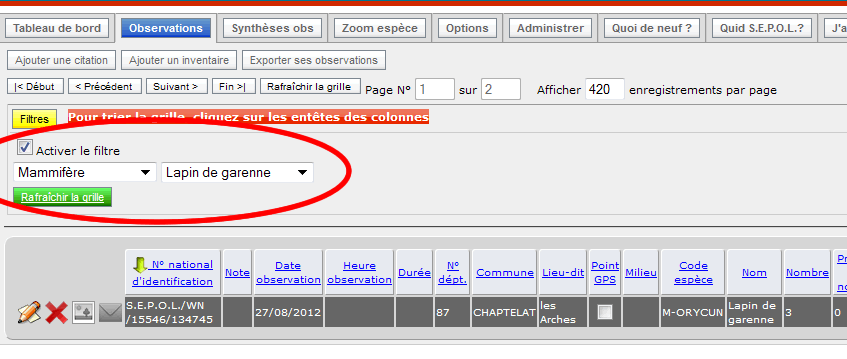 |
||||||||||||
| 22/11/2012 | ||||||||||||
| Pour les OBSERVATEURS | ||||||||||||
|
Selon les choix de votre administrateur, un rang ouvrant des droits nouveaux dans BD-WNat, peut être associé à chaque observateur. SI cette option est activée, un logo «Feuilles de lauriers» sera affiché dans l'entête des pages.
En cliquant sur votre logo, un tableau explicatif sera produit
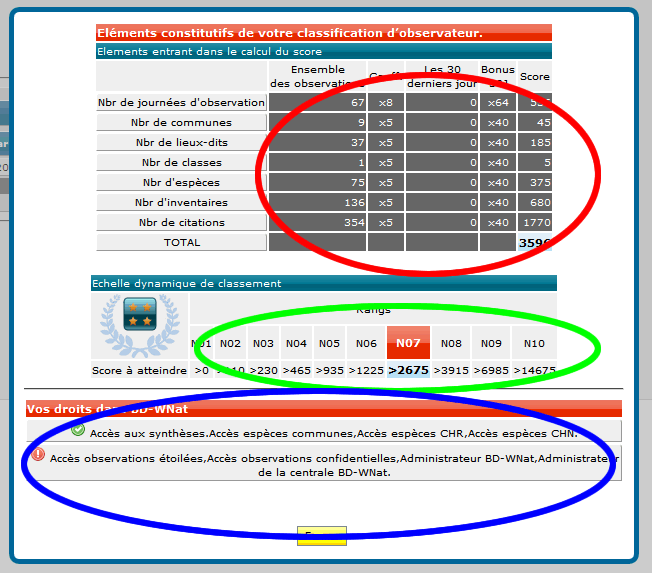 |
||||||||||||
| Pour les ADMINISTRATEURS | ||||||||||||
|
Deux nouveautés dans la page d'administration. - Chaque fonction doit être activée en cochant les deux cases appropriées. Voici les règles de calcul du rang : Ces deux options n'auront de pertinence que sur un BD-WNat qui a « un peu de bouteille ».
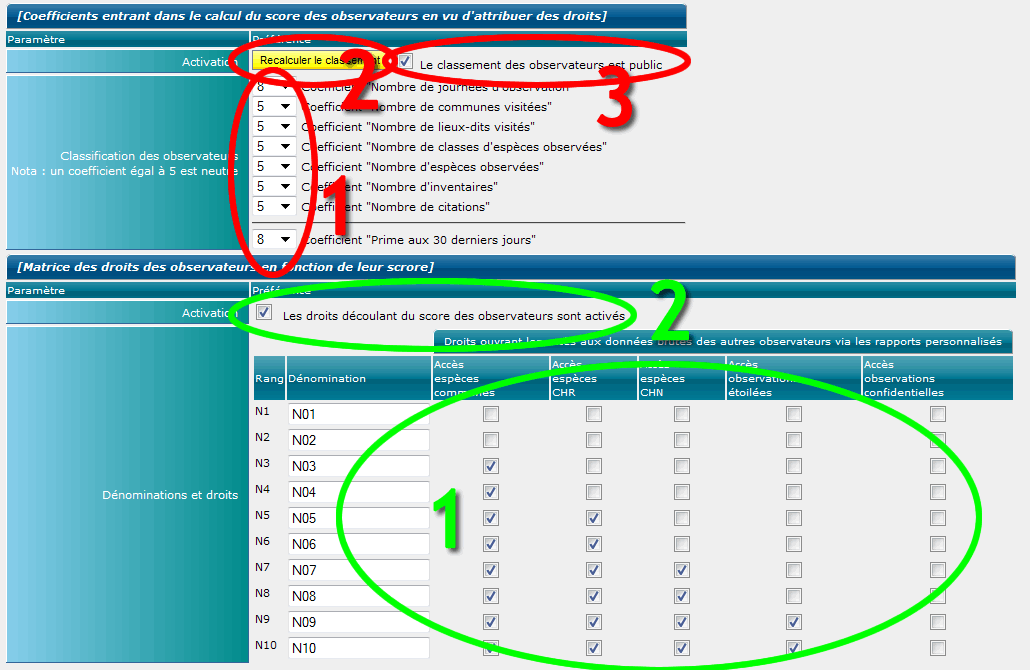 |
||||||||||||
| 02/11/2012 | ||||||||||||
| Pour les ADMINISTRATEURS | ||||||||||||
|
Deux nouveautés dans la page d'administration. 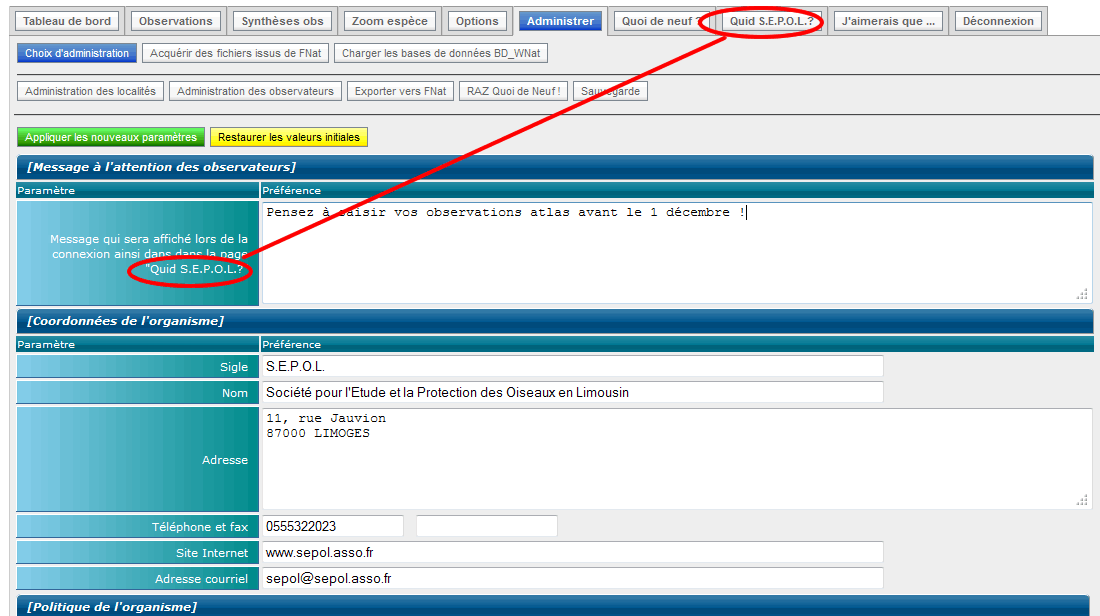 |
||||||||||||
| 20/10/2012 | ||||||||||||
| Pour les OBSERVATEURS | Pour les ADMINISTRATEURS | |||||||||||
|
Restez informé de l'actualité BD-WNat en vous abonnant au flux Twitter (je sais, je sais !!) Pour cela, cliquez sur le bouton ci-dessous Suivre @saxrub |
||||||||||||
| Pour les OBSERVATEURS | ||||||||||||
Exporter vos observation dans un fichier exploitable sur votre ordinateur
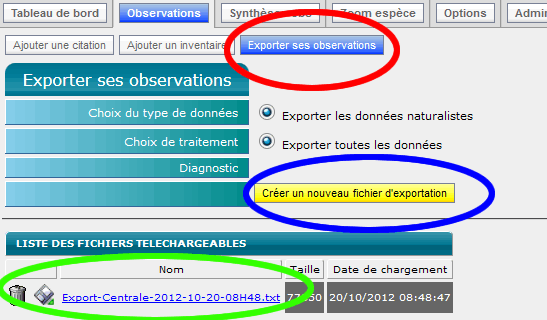 |
||||||||||||
| 17/10/2012 | ||||||||||||
| Pour les OBSERVATEURS | ||||||||||||
| Ajout d'une citation Il est possible de limiter la liste des espèces associées à une classe en utilisant le filtre Ordre et Famille
|
||||||||||||
| 06/10/2012 | ||||||||||||
| Pour les OBSERVATEURS | ||||||||||||
|
Zoom espèce !
|
||||||||||||
| 19/09/2012 | ||||||||||||
| Pour les OBSERVATEURS | ||||||||||||
|
Les Niouzes évoluent !
|
||||||||||||
| 29/06/2012 | ||||||||||||
| Pour les administrateurs | ||||||||||||
|
Gestion des localités : rendre facultatif la saisie de l'altitude
|
||||||||||||
| 23/06/2012 | ||||||||||||
| Pour les administrateurs | ||||||||||||
|
Gestion des observateurs
Vous l'accèdez via le nouveau menu Administration des observateurs Gestion des Niouzes |
||||||||||||
| 07/05/2012 | ||||||||||||
| Pour les OBSERVATEURS | ||||||||||||
Gestion des messages : Cela s'est traduit il y a quelques temps par l'introduction dans les pages "Les Niouzes" de l'icone action La page de gestion d'envoi se présente comme suit (Fig : 1) :
Fig 1
Fig 2
Fig 3
Le bouton "Répondre" permettant la réponse Fig 4
Accès aux messages depuis la gestion des données. L'icone
|
||||||||||||
| 24/03/2012 | ||||||||||||
| Pour les OBSERVATEURS | ||||||||||||
Ajout d'une échelle d'intérêts des observations : Ce système se matérialise lors de la saisie ou de la modification d'une citation (étendu dans la saisie par inventaire d'ici peu !).
La "note" de l'observation est affichée dans la page de gestion des observations. Les Niouzes évoluent aussi !
Dans les blocs "Observations remarquables" et "Observations illustrées", un clic sur les photos ou la carte ouvre la page détail de la citation.
|
||||||||||||
| 18/03/2012 | ||||||||||||
| Pour les OBSERVATEURS | ||||||||||||
Photographies des espèces observées :
Dans les jours qui viennent, seront ajouter des fonctions de recherche et de notation ! |
||||||||||||
| 11/03/2012 | ||||||||||||
| Pour les OBSERVATEURS | ||||||||||||
Cartographies des espèces : |
||||||||||||
| 09/03/2012 | ||||||||||||
| Pour les OBSERVATEURS | ||||||||||||
Ajout d'inventaires : |
||||||||||||
| 04/03/2012 | ||||||||||||
| Pour les OBSERVATEURS | ||||||||||||
Cartographie des observations : |
||||||||||||
| Pour les administrateurs | ||||||||||||
Vous pouvez choisir la possibilité d'autoriser ou pas la création de nouveaux comptes utilisateurs dans votre BD-WNat.
Puis, valorisez le nombre correspondant à la plage dans la page d'administration de BD-WNat. 
CETTE SYNCHRONISATION EST TRES IMPORTANTE ET DOIT ETRE FAITE AVEC RIGUEUR. |
||||||||||||
| 26/02/2012 | ||||||||||||
| Pour les administrateurs | ||||||||||||
Il est maintenant possible d'offrir l'accès aux observateurs, journalièrement et automatique, à une synthèse des observations effectuées sur les 7 derniers jours. Les synthèses sont produites une fois par jour, à partir de 00:00. |
||||||||||||
| Pour les OBSERVATEURS | ||||||||||||
Les Niouzes : obtenez une synthèse des observations effectuées sur les 7 derniers jours dès qu'apparait le bouton |
||||||||||||
| 26/02/2012 | ||||||||||||
| Pour les OBSERVATEURS | ||||||||||||
Saisie des observations : Le champ "Date d'observation" sera prérenseigné avec la date du jour. |
||||||||||||
| 25/01/2012 | ||||||||||||
| Pour les OBSERVATEURS | ||||||||||||
Rapports personnalisés : vous pouvez choisir entre obtenir un rapport synthétique ou bien un rapport détaillé. |
||||||||||||
| 19/01/2012 | ||||||||||||
| Pour les OBSERVATEURS | ||||||||||||
Rapports personnalisés : le filtre "Codes études" a été ajouté. |
||||||||||||
| 10/01/2012 | ||||||||||||
| Pour les OBSERVATEURS | ||||||||||||
Création de points GPS : il est maintenant possible de les lier au barycentre de la commune. |
||||||||||||
| Pour les administrateurs | ||||||||||||
Actualisation des KML : lors de l'ajout d'un nouveau lieu-dit (ou point GPS), le fichier KML de la commune est recréé automatiquement mais pour des opérations de masse, une nouvelle méthode plus souple permet de recréer les fichiers KML utilisés par Géoportail. Il n'est donc plus nécessaire d'importer les fichiers KML créés par FNat. |
||||||||||||
| 04/12/2011 | ||||||||||||
| Pour les administrateurs | ||||||||||||
Une nouvelle base de référence d'espèces est téléchargeable sur saxrub.fr. |
||||||||||||
| 03/11/2011 | ||||||||||||
| Pour les OBSERVATEURS | ||||||||||||
Rapports personnalisés : correction d'un bug qui empêchait l'affichage des rapports en ligne, son exportation en PDF étant elle, fonctionnelle ! |
||||||||||||
| 31/10/2011 | ||||||||||||
| Pour les administrateurs | ||||||||||||
Administration des localités : il est maintenant possible de renommer les noms des lieus-dits. Promotion des observateurs en "Administrateur BD-WNat Centrale" : FNAT V6N1110 introduit une nouvelle propriété dans les fiches observateurs. |
||||||||||||
| 14/09/2011 | ||||||||||||
| Pour les observateurs | ||||||||||||
Rapports personnalisés : de nouvelles options de filtrage ont été ajoutées. Ergonomie des fenêtres : nouveau design des boutons actions qui, nous l'espérons, seront plus lisibles que les anciens quelle que soit la résolution de votre écran. |
||||||||||||
| 06/09/2011 | ||||||||||||
| Pour les observateurs | ||||||||||||
Rapports personnalisés : Exportation des rapports personnalisés en PDF : première étape avant la possibilité de publier ses rapports d'observations sur BD-WNat.. |
||||||||||||
| 24/08/2011 | ||||||||||||
| Pour les observateurs | ||||||||||||
Rapports personnalisés : accessible via le bouton "Rapport sur une période" situé dans la rubrique "Analyser mes données", cette nouvelle option vous permettra la création d'un rapport d'observation. |
||||||||||||
| Pour les administrateurs | ||||||||||||
Rapports personnalisés : accessible via le bouton "Rapport sur une période" situé dans la rubrique "Analyser mes données", cette nouvelle option vous permettra la création d'un rapport d'observation, pour vous même ou pour l'ensemble des observateurs de votre organisme. Administration des localités : cette fonctionnalité est accessible dans la fenêtre "Administrer".
|
||||||||||||
| 19/06/2011 | ||||||||||||
| Pour les observateurs | ||||||||||||
Une nouvelle préférence utilisateur vous permet de choisir le mode d'affichage des boîtes déroulantes présentant la liste des espèces : soit par nom, comme avant, soit par code. Analyse "Les espèces que j'ai observé" : possibilité d'obtenir la liste des localités dans lesquelles l'espèce a été observée. Création de nouvelles localités : possibilité d'indiquer leurs altitudes. |
||||||||||||
| 20/04/2011 | ||||||||||||
| Pour les observateurs | ||||||||||||
Une nouvelle préférence utilisateur vous permet de choisir le mode d'apparition des descripteurs espèces (sexes, âges, comportements...) dans le formulaire de saisie orienté inventaire. Attention : la vitesse de connexion ADSL de votre ordinateur peut orienter votre choix : Le plus simple ne serait-il pas de faire un test ? |
||||||||||||
| 14/02/2011 | ||||||||||||
| Pour les administrateurs | ||||||||||||
| WNat offre la possibilité d'exporter toutes les nouvelles localités (Lieux-dits et points GPS) créées par les observateurs. L'importation dans FNat de ces localités ne pourra être effectuée qu'avec la version V6N1011F de FNat (disponible le 15/02/2011). |
||||||||||||
| 23/01/2011 | ||||||||||||
| Pour les observateurs | ||||||||||||
Vous pouvez choisir une nouvelle préférence interférant avec l'ajout de citations (y compris en mode inventaire). Vous pouvez choisir entre : |
||||||||||||
| Pour les administrateurs | ||||||||||||
| La version V6N1011E de FNat vous offre la possibilité d'exporter la notion de 'Figure dans la liste restreinte' de la table des comportements. Cette notion vous permet de sélectionner certains codes qui feront partie d'une liste courte ; la liste des codes nicheurs par exemple. Par défaut, et dans l'attente d'un rechargement de votre part de vos indices dans BD-WNat, tous vos codes existants sont exclus par défaut de votre liste courte. |
||||||||||||
| 31/12/2010 | ||||||||||||
| Pour les observateurs | ||||||||||||
| Si votre administrateur a autorisé les synthèses espèces pour les membres de votre organisme et si vous-même avez accepté d'y participer, vous aurez maintenant la possibilité de savoir dans quelle commune et quand a été observée telle ou telle espèce. Dans la fenêtre de résultats, vous pourrez écrire à l'observateur de votre choix pour lui demander des précisions en cliquant sur son adresse courriel. |
||||||||||||
| 24/12/2010 | ||||||||||||
| Pour les observateurs | ||||||||||||
| Vous avez la possibilité d'indiquer dans vos citations, la précision du nombre d'individus contactés Le bug affectant les utilisateurs d'Internet explorer quand ils tentaient d'ajouter une espèce occasionnelle dans un inventaire a été corrigé. |
||||||||||||
| Pour les administrateurs | ||||||||||||
| La version V6N1011B de FNat permet d'exporter la table des précisions des nombres. Il conviendrait que vous l'exportiez avec la nouvelle version de FNat et que vous l'importiez dans votre BD-WNat. Dans l'attente de cette opération, le code par défaut '0 - Nombre précis' a été créé. |
||||||||||||
| 04/12/2010 | ||||||||||||
| Pour les observateurs | ||||||||||||
| Nouvelles synthèses par localités : cliquez ici pour y accéder |
||||||||||||
| Pour les administrateurs | ||||||||||||
| Possibilité de limiter le choix des classes proposées à la saisie |
||||||||||||
| 01/12/2010 | ||||||||||||
| Pour les observateurs | ||||||||||||
| Vous pouvez choisir l'ordre d'affichage des boîtes déroulantes : par code ou par libellé. : cliquez ici pour accéder à vos préférences |
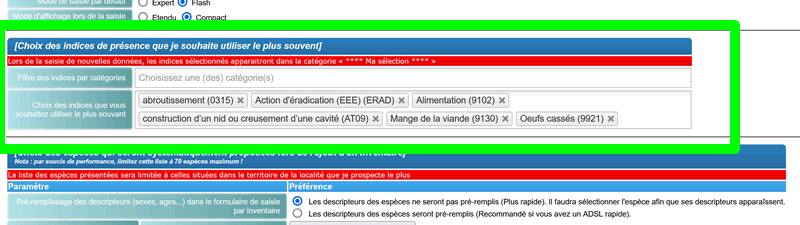
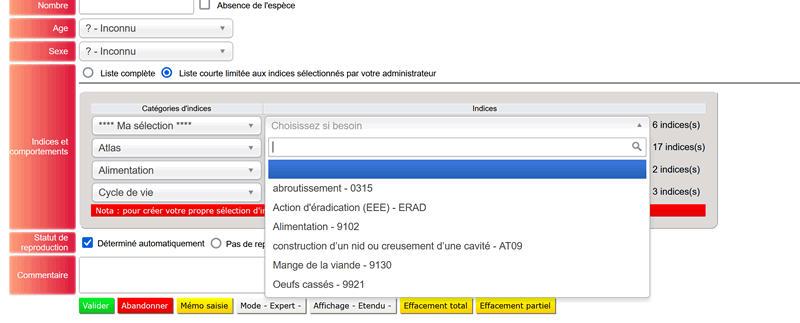
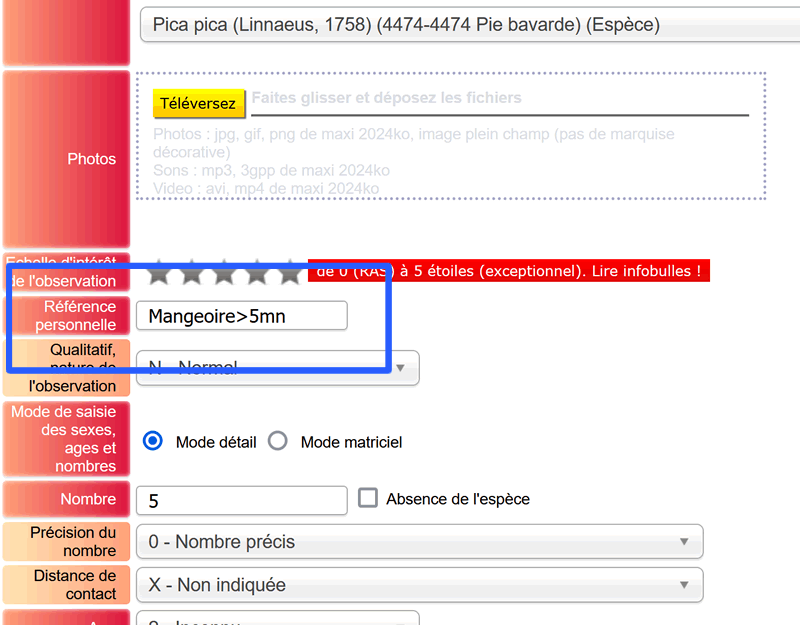
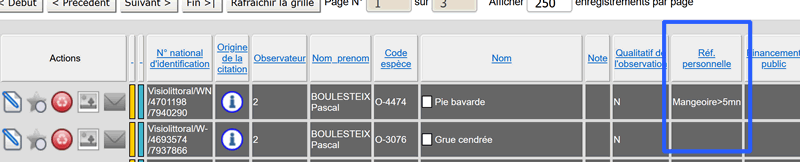
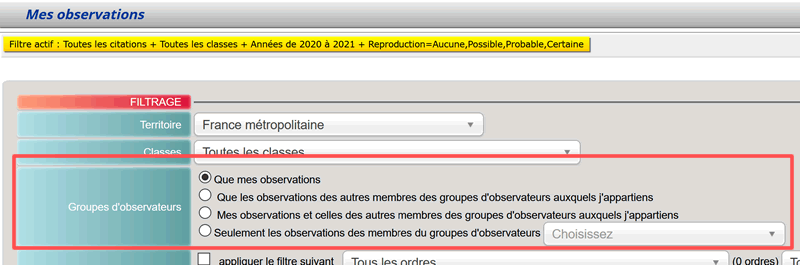
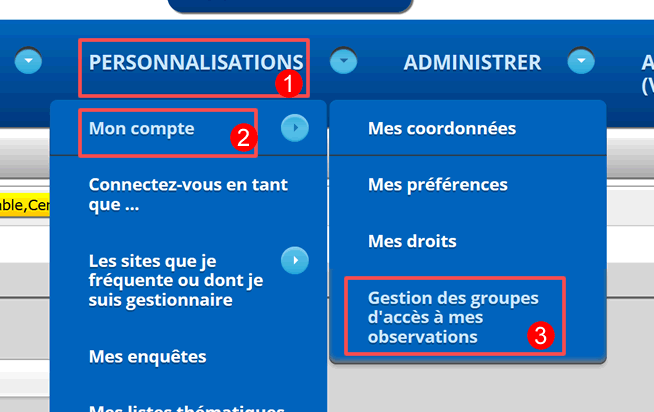
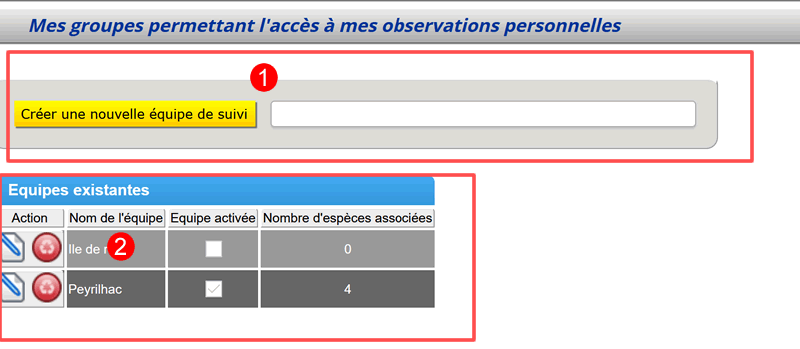
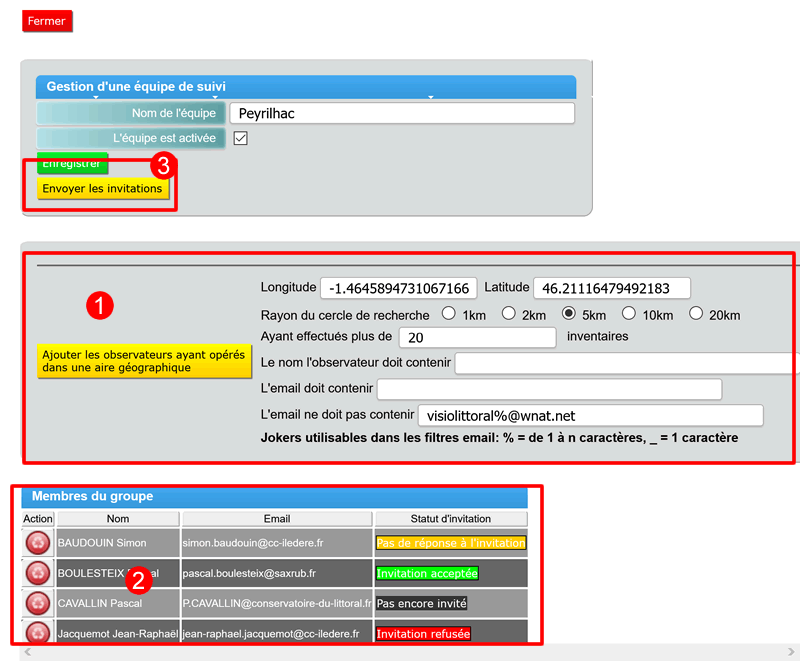
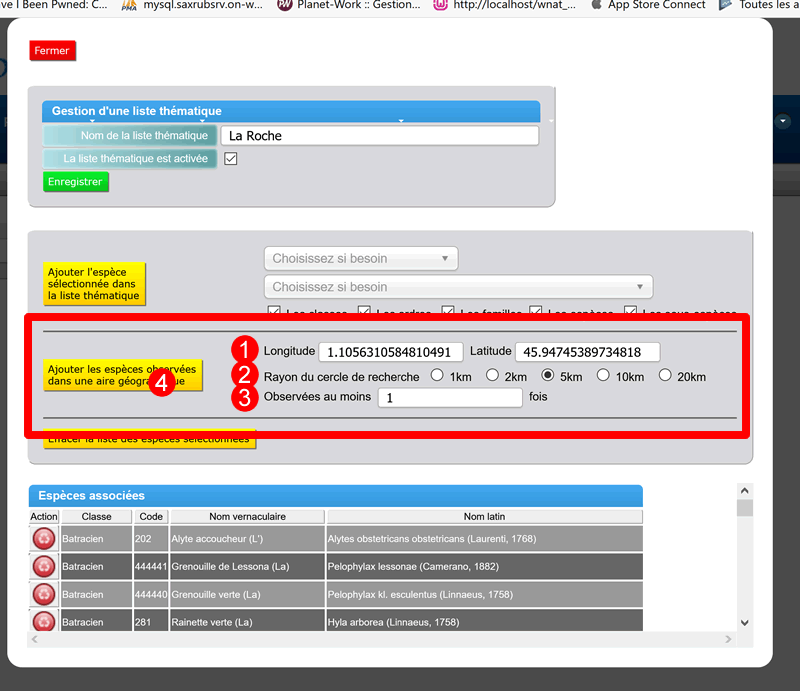
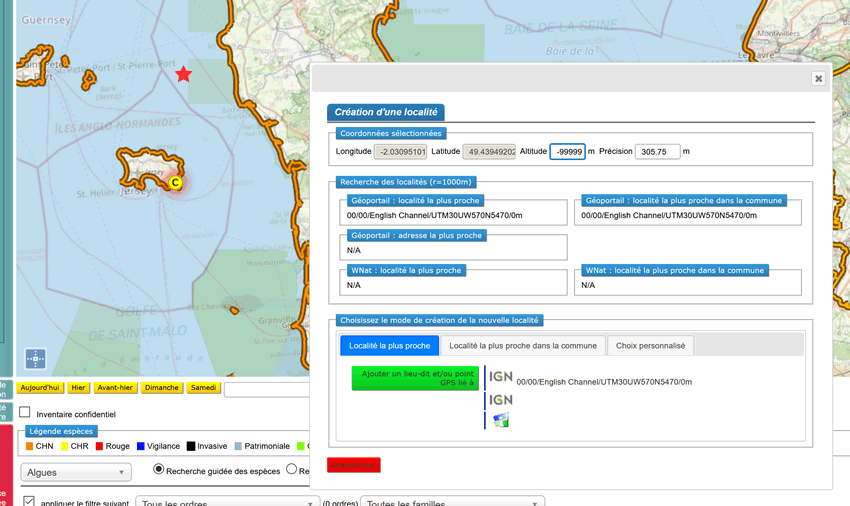
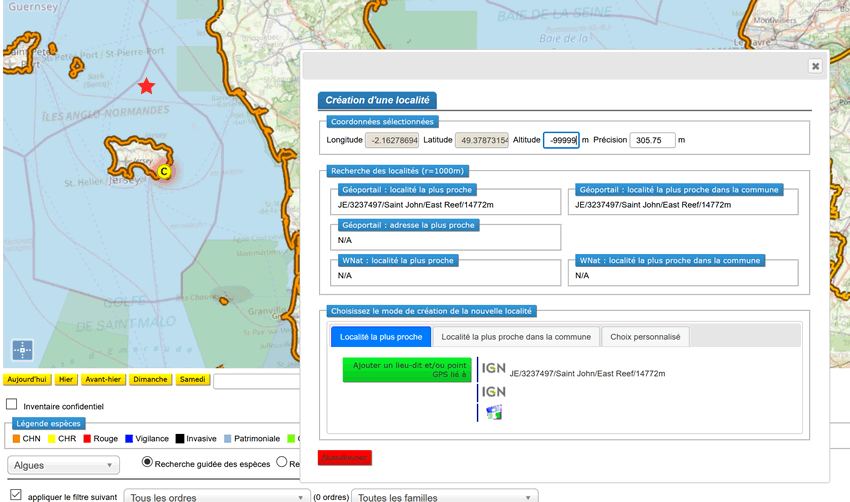
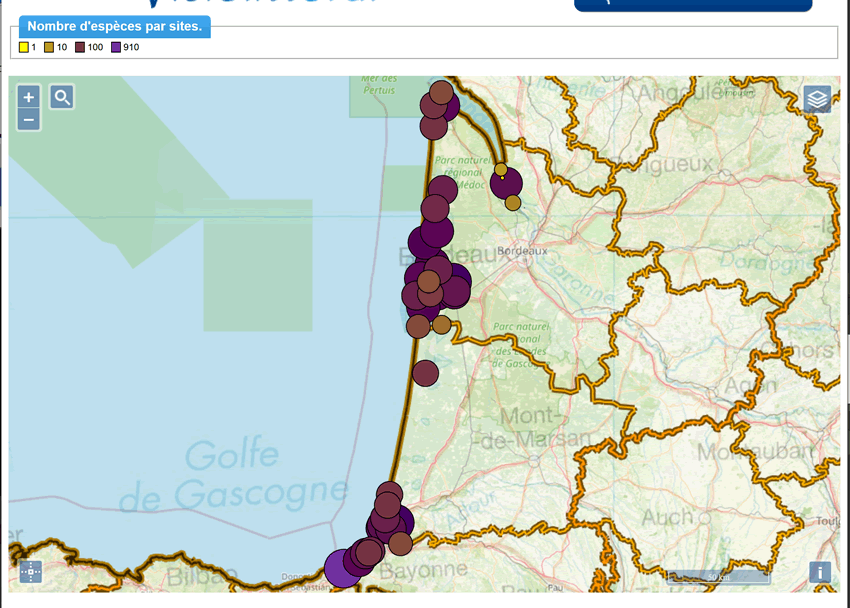
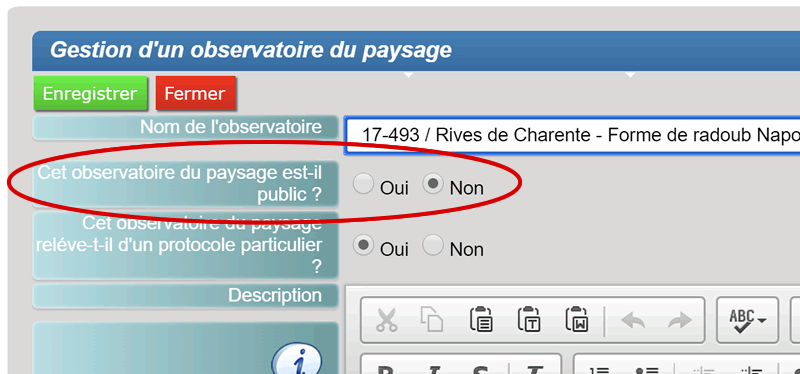

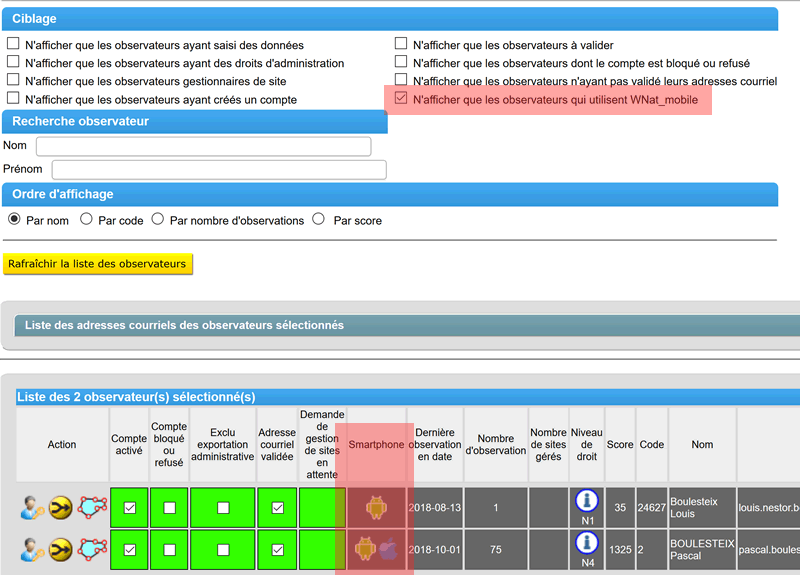
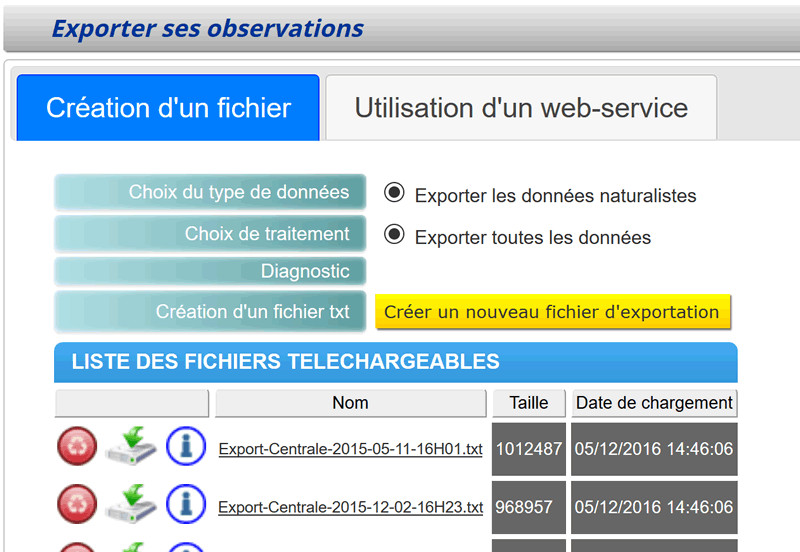
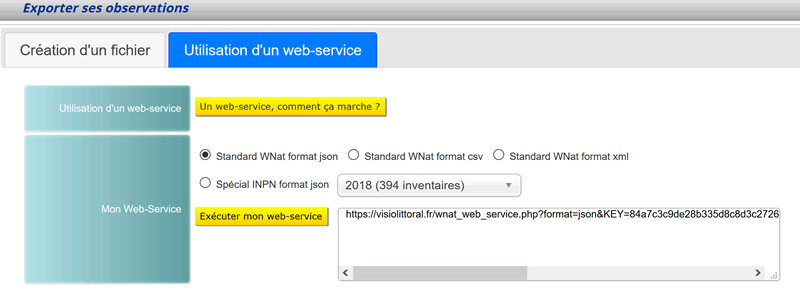
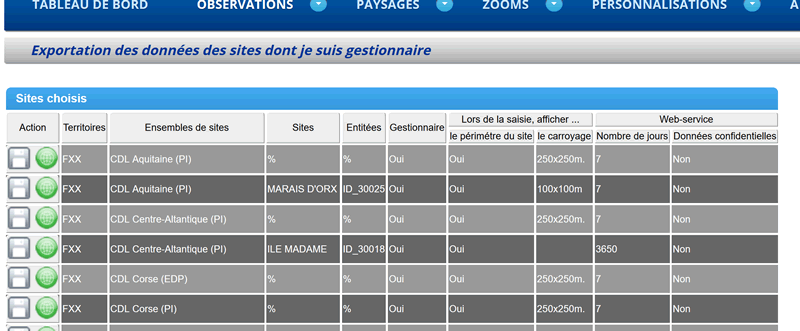
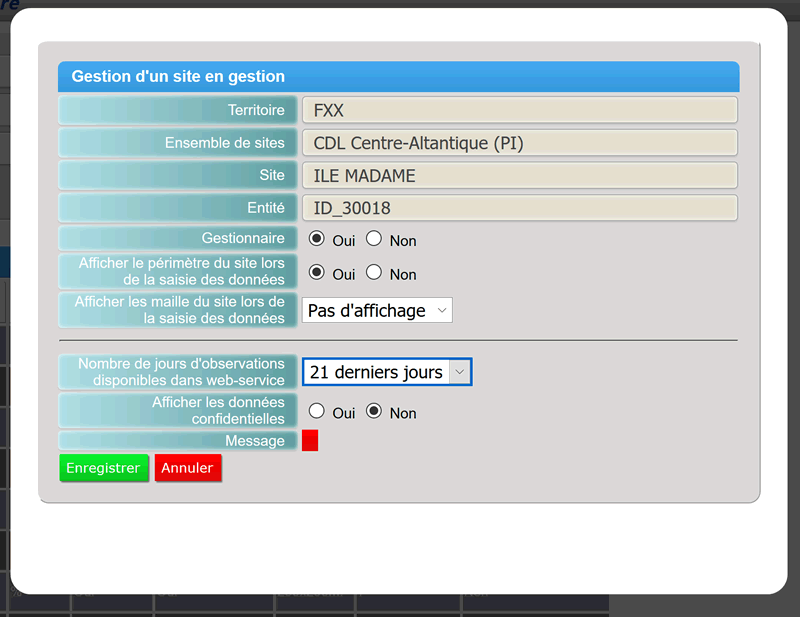
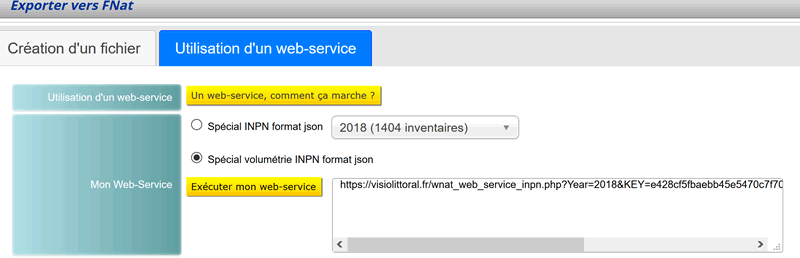

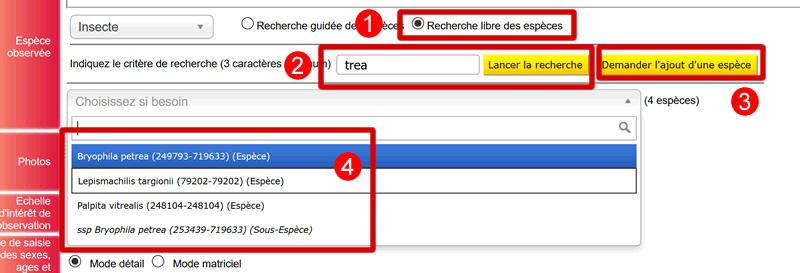

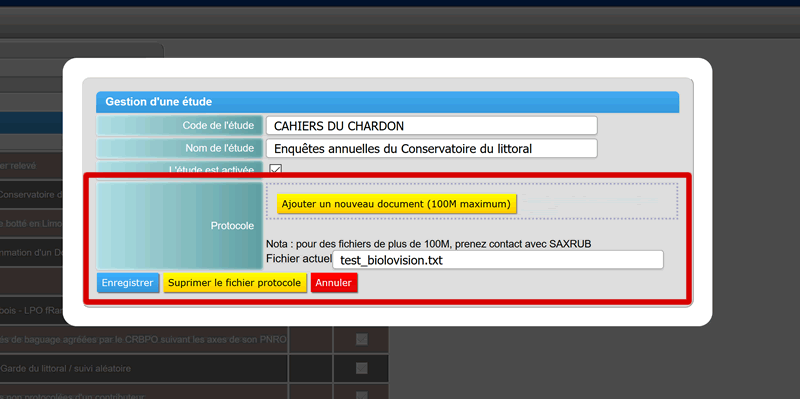
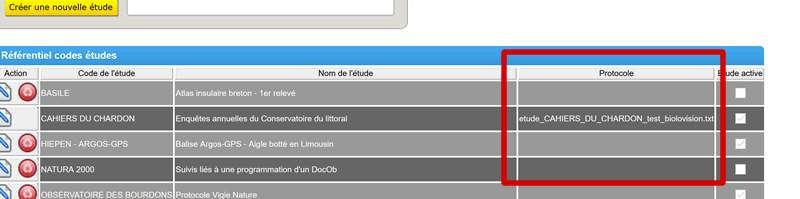
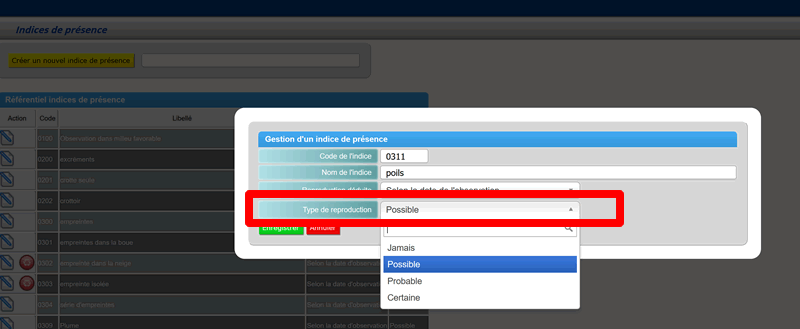
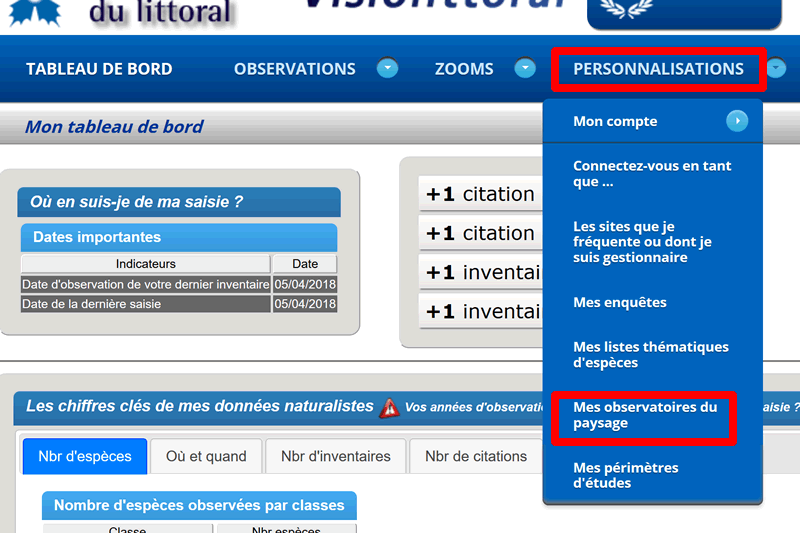
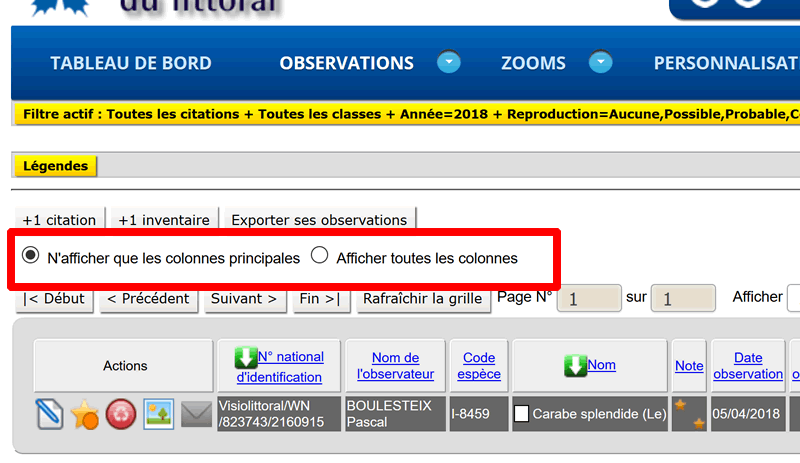
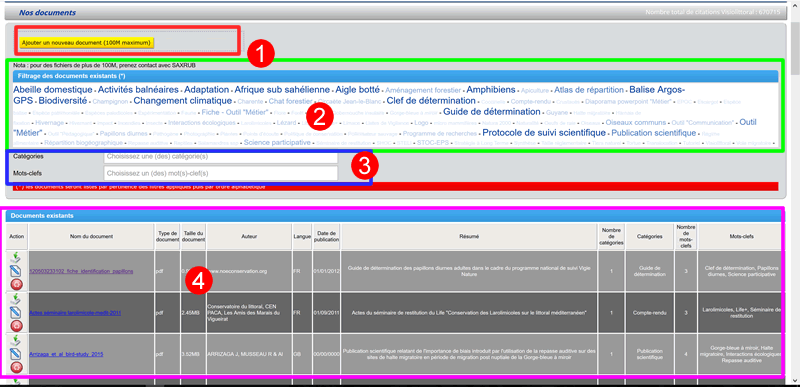
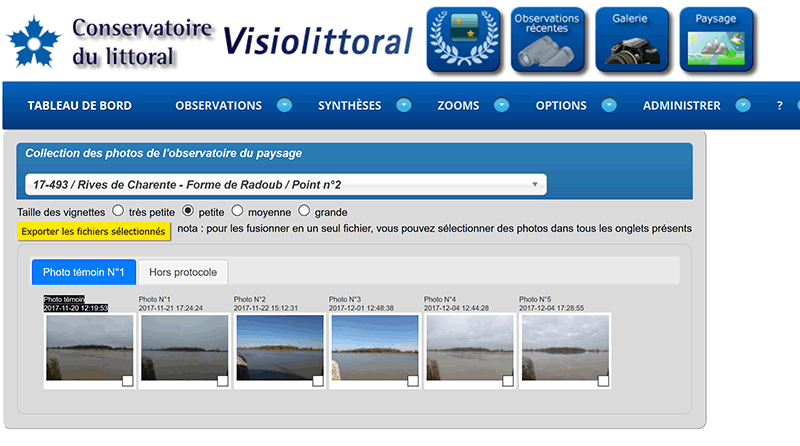
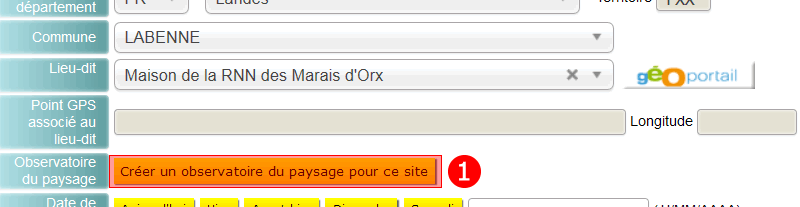
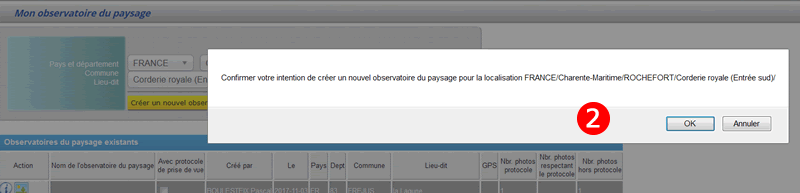
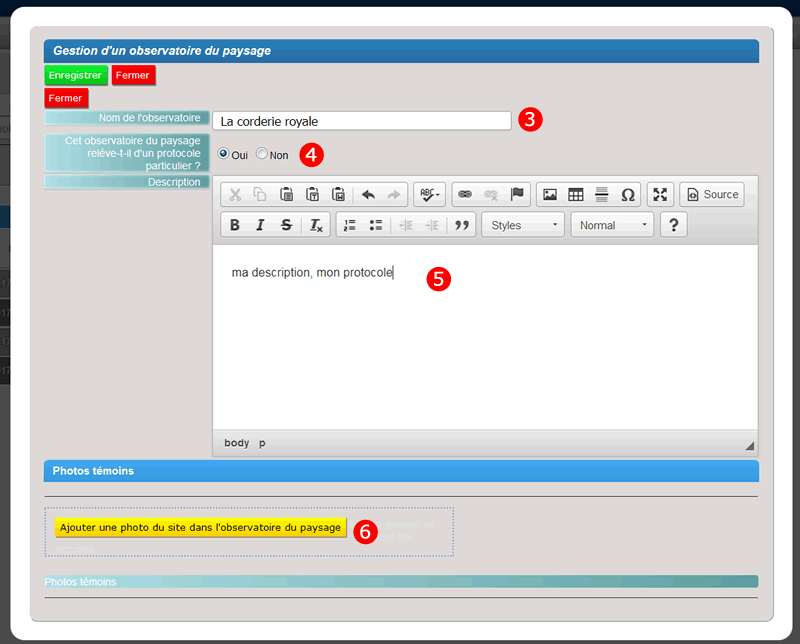
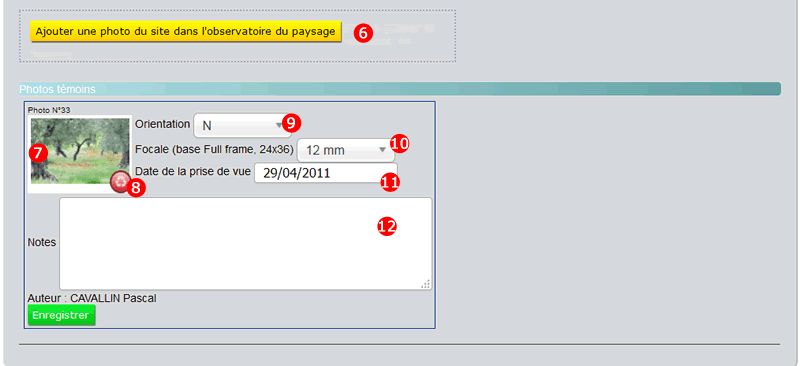
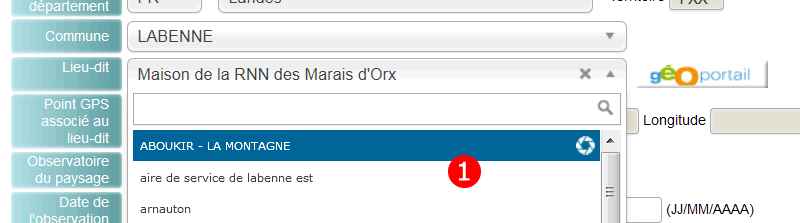
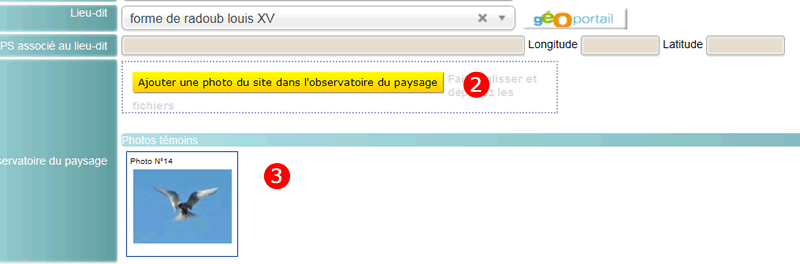
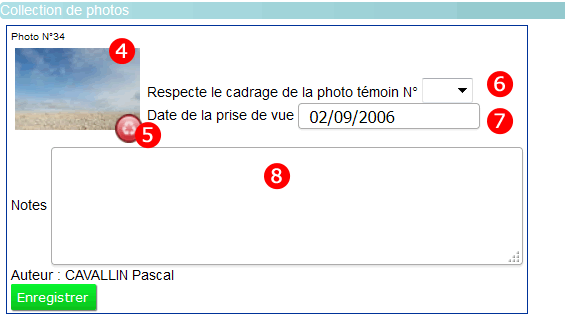
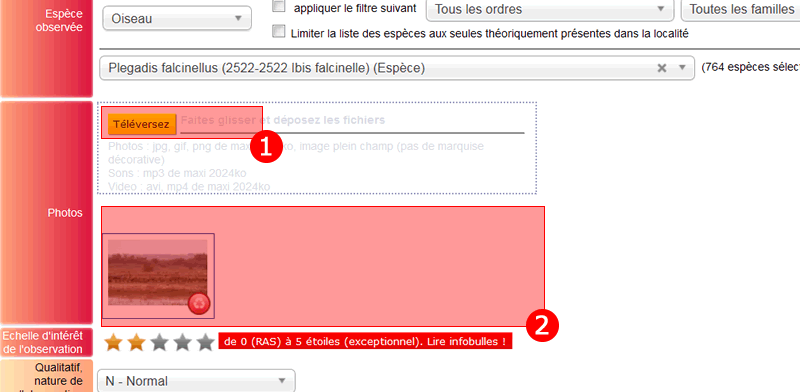
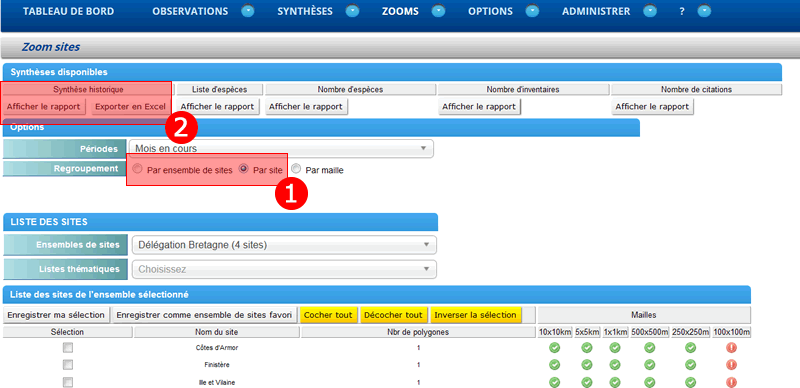
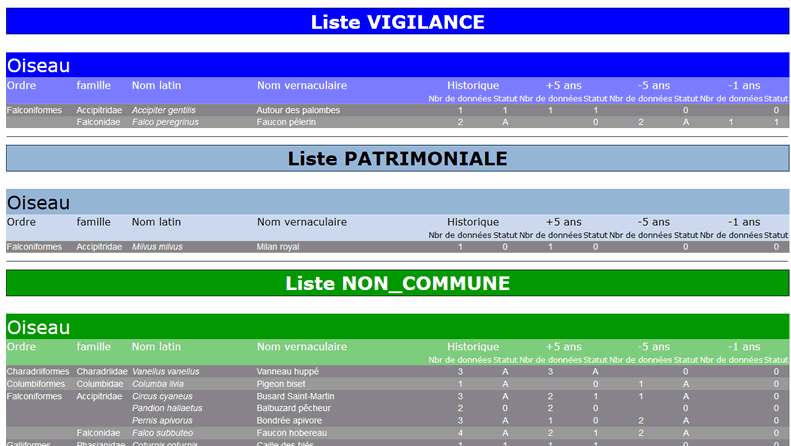
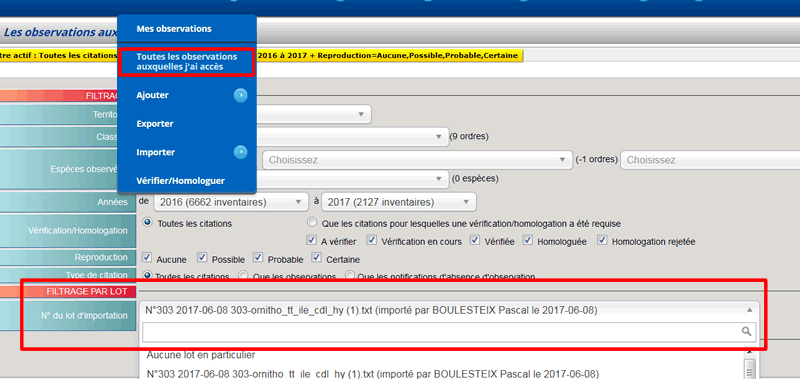
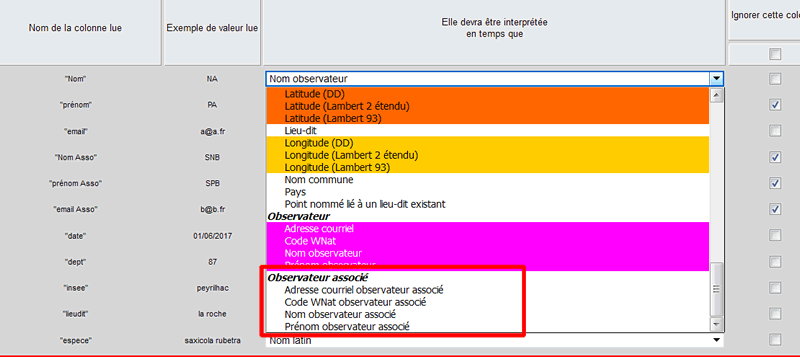
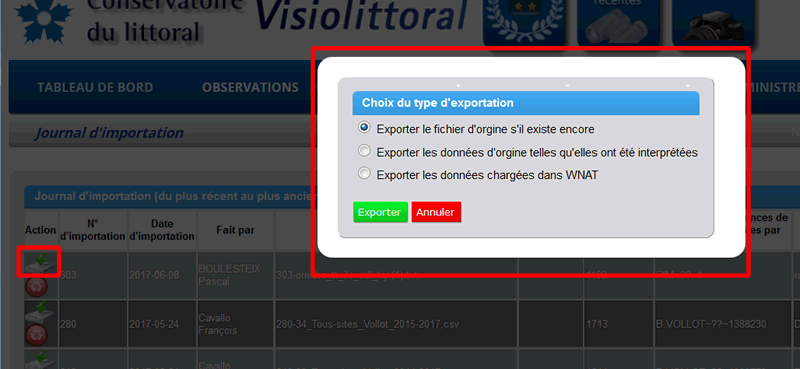
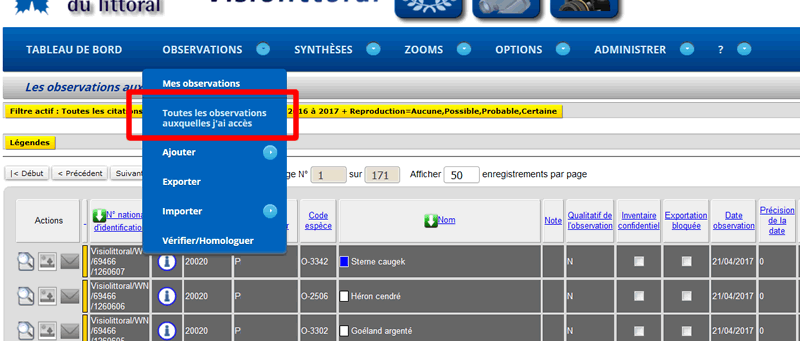
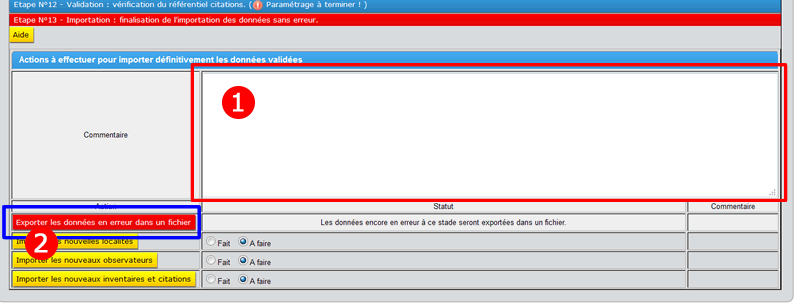
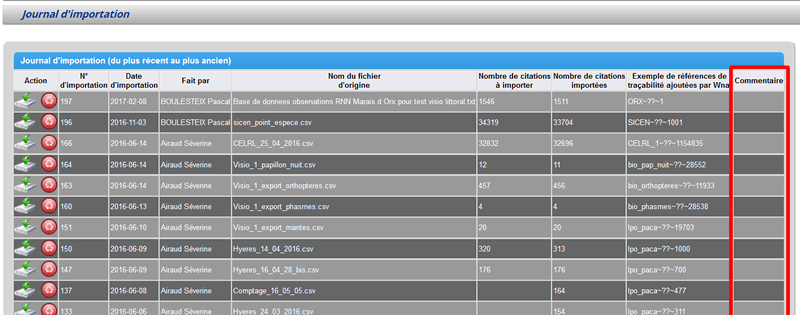
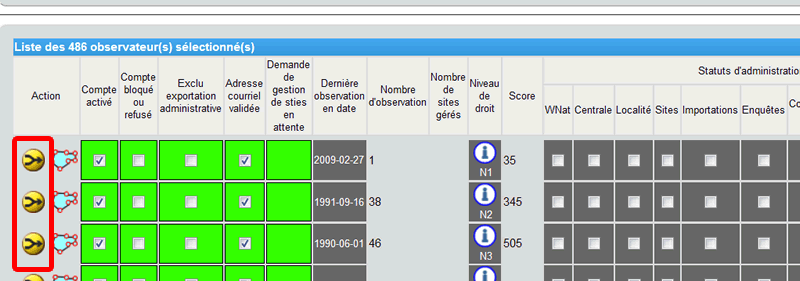
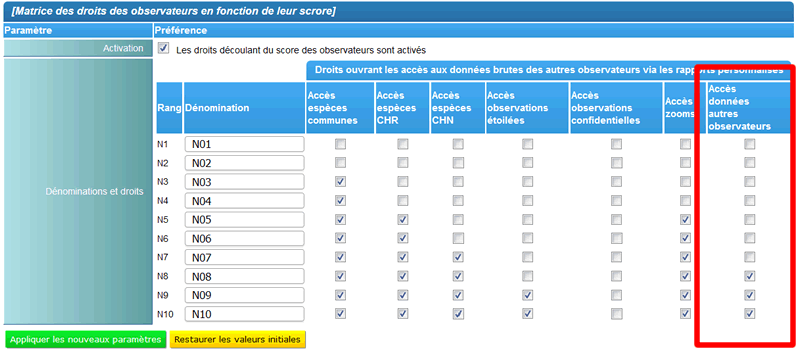
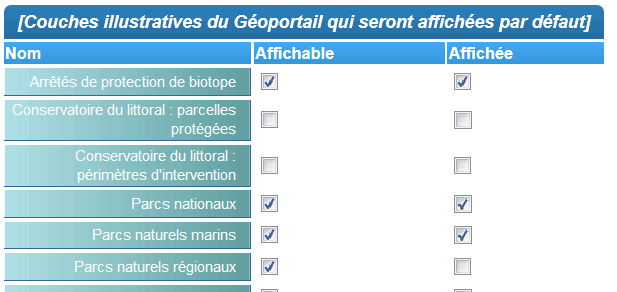
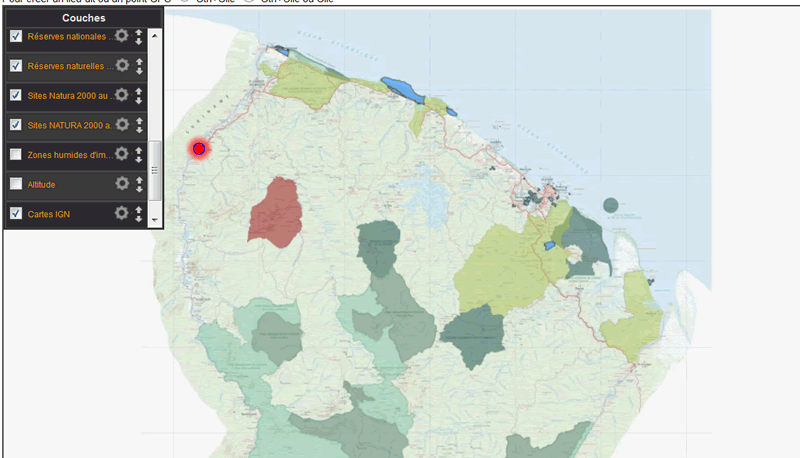
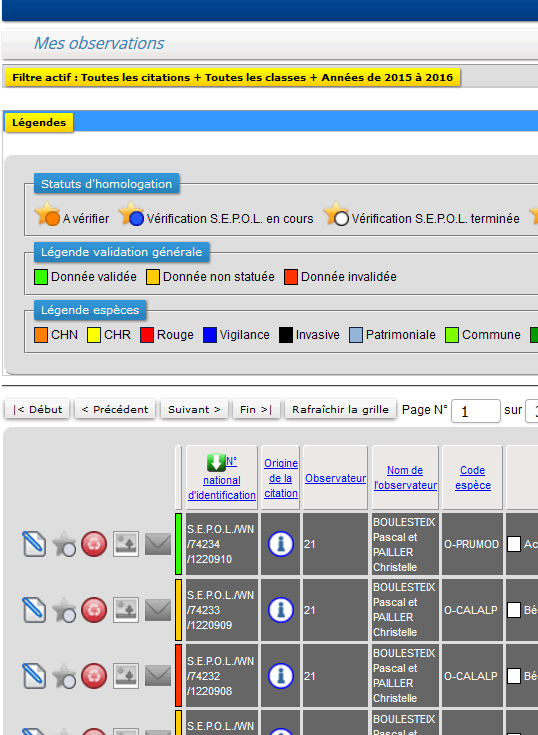
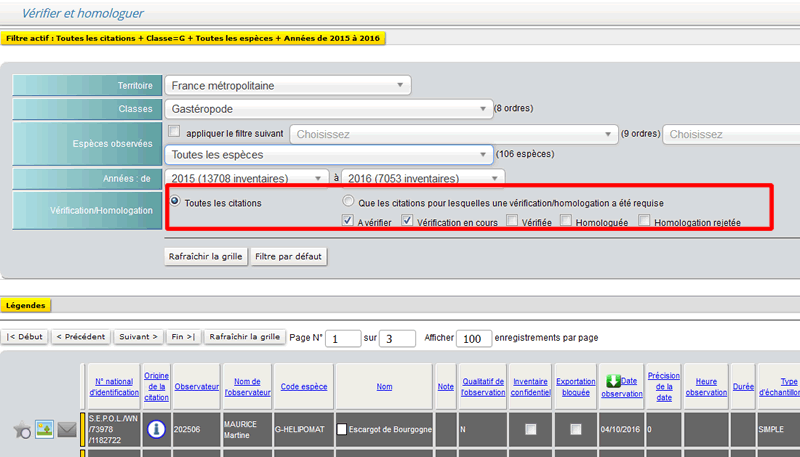
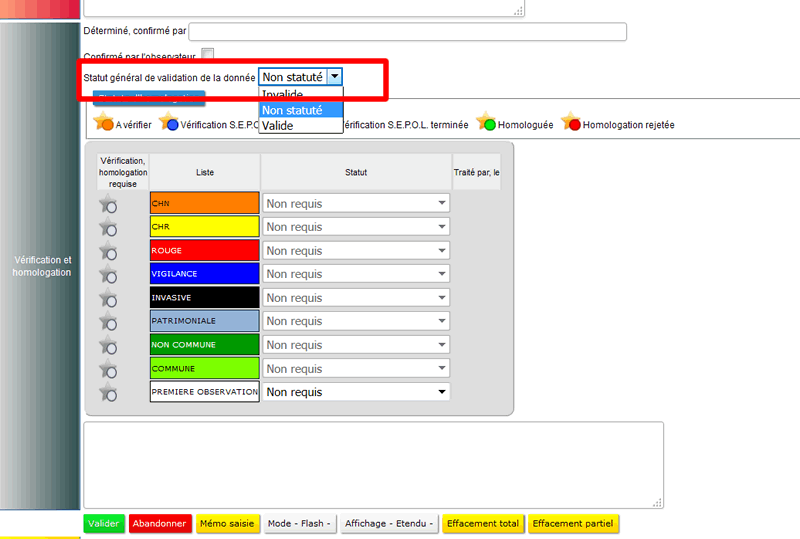
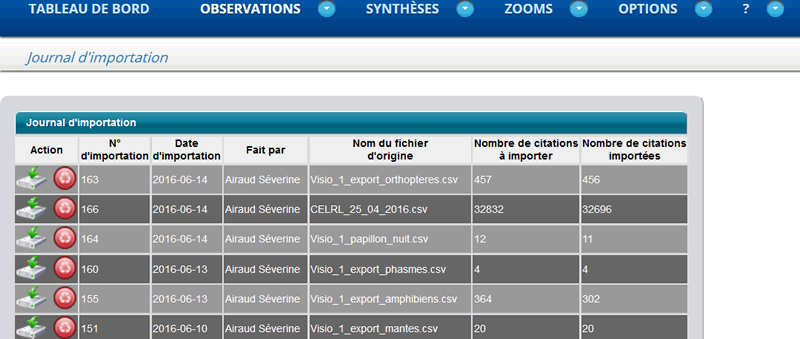
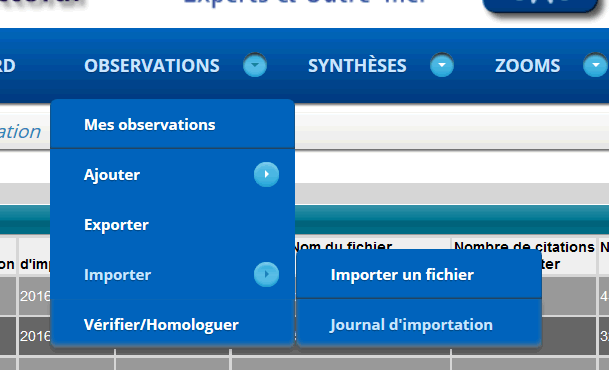


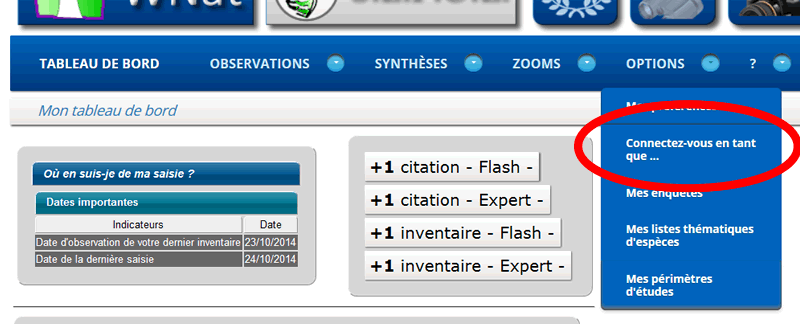
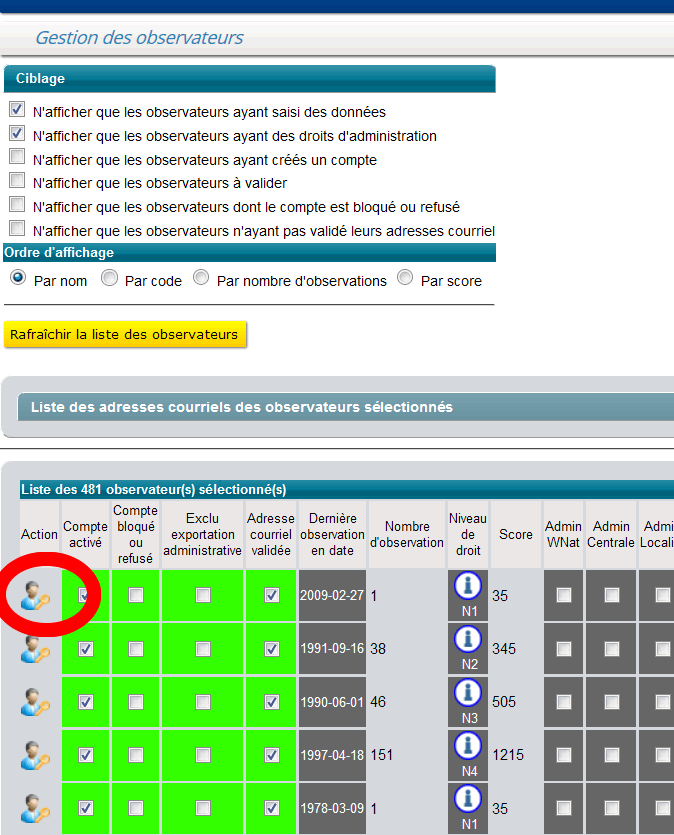
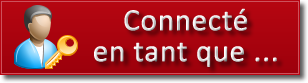 sera présente dans la barre menu durant la session
sera présente dans la barre menu durant la session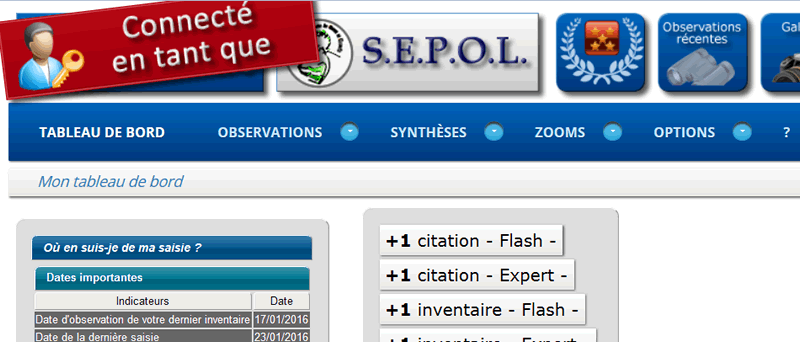
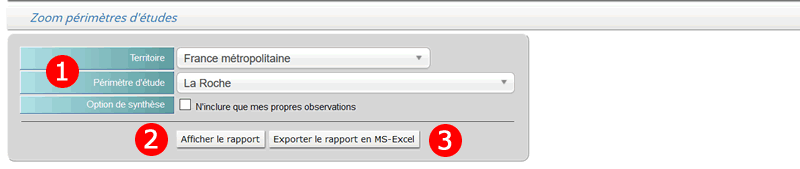
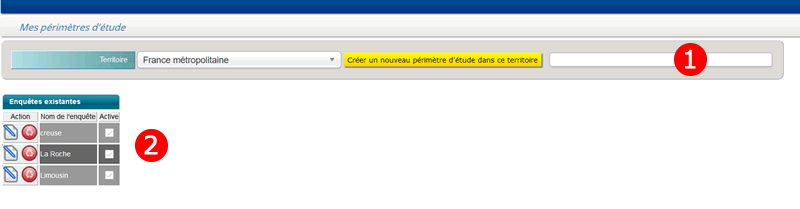
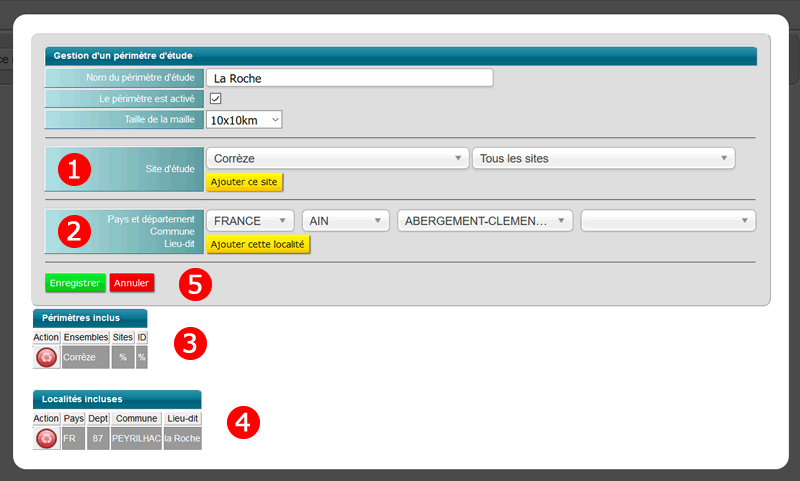

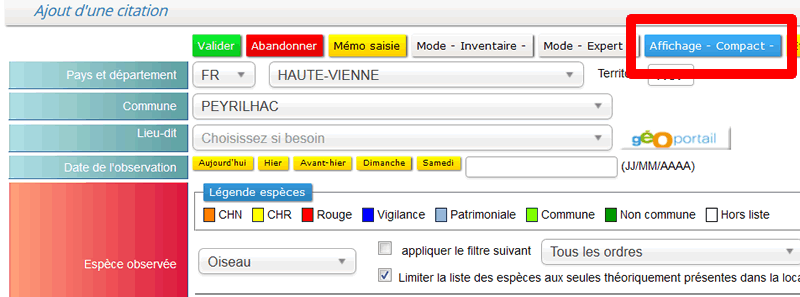
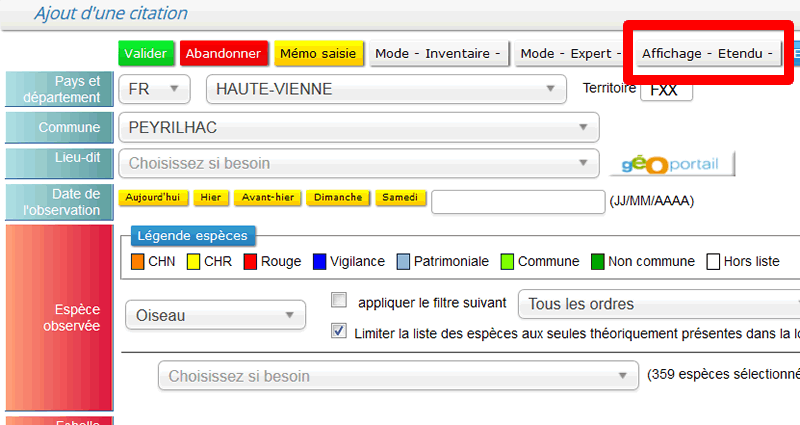
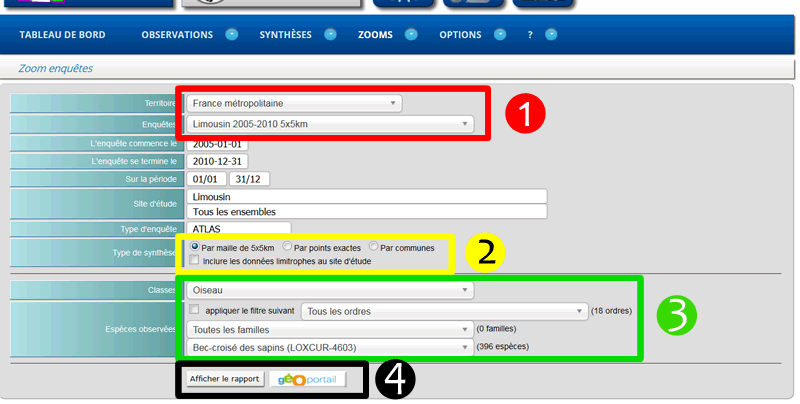
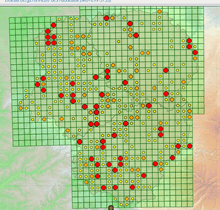
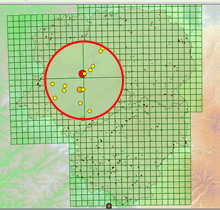
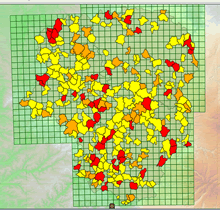
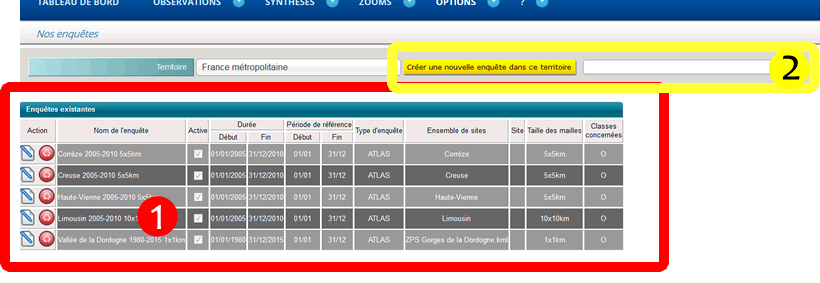
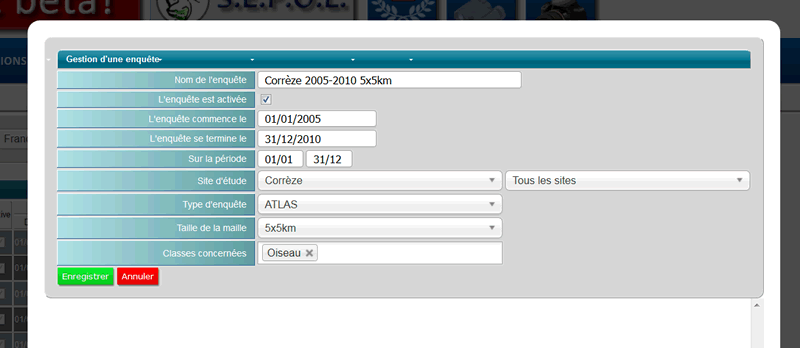

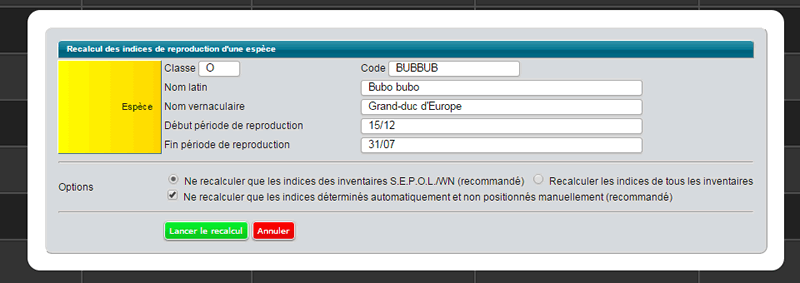
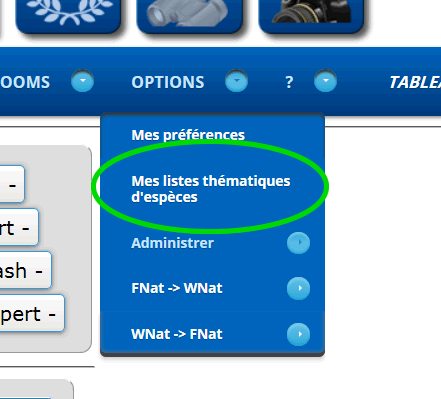
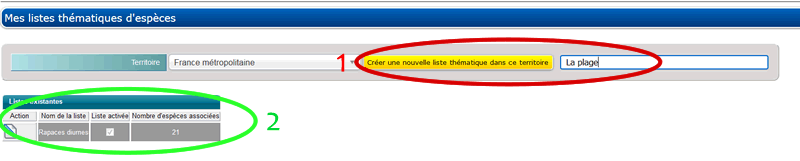
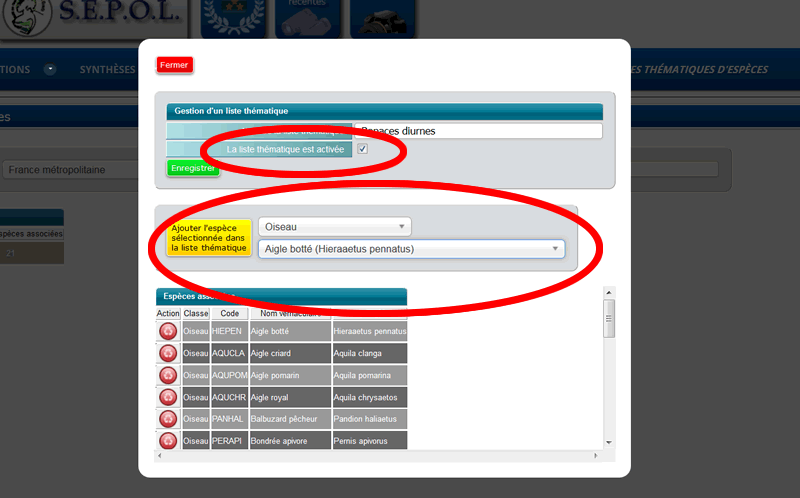
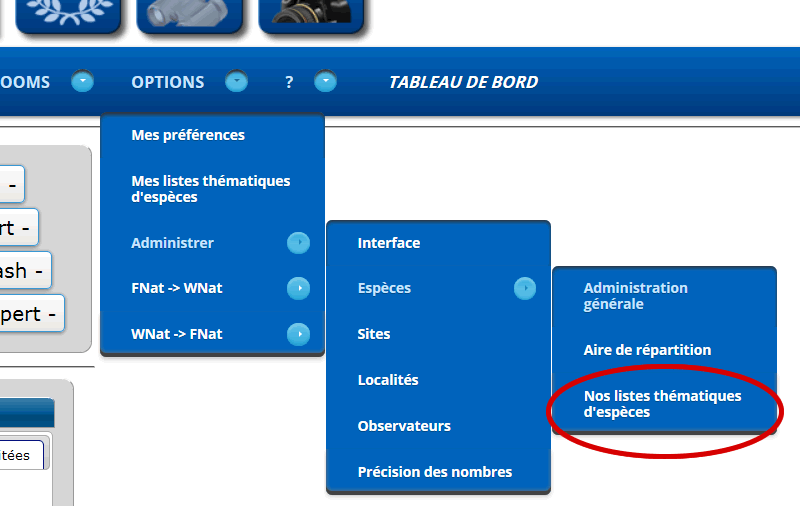


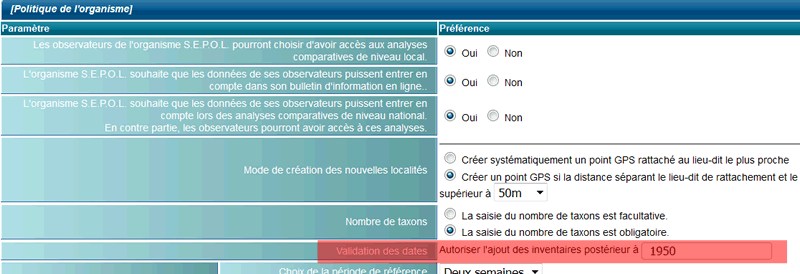
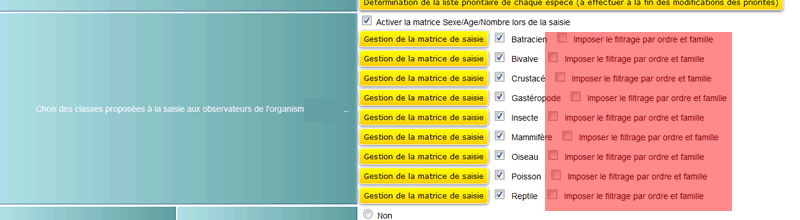
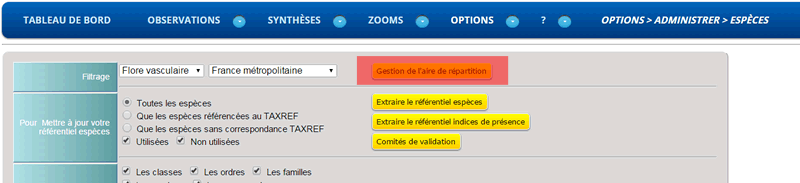
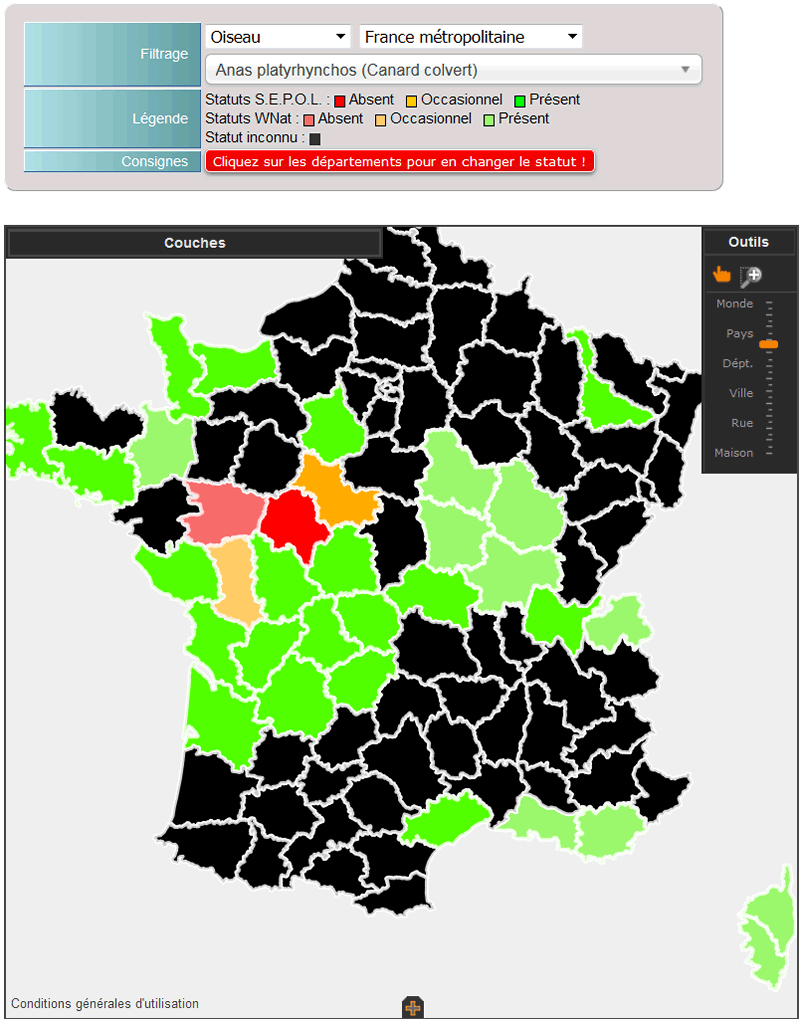
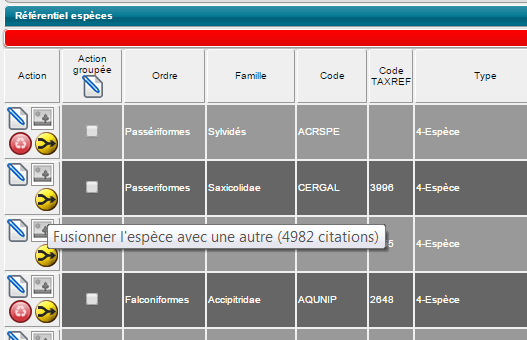
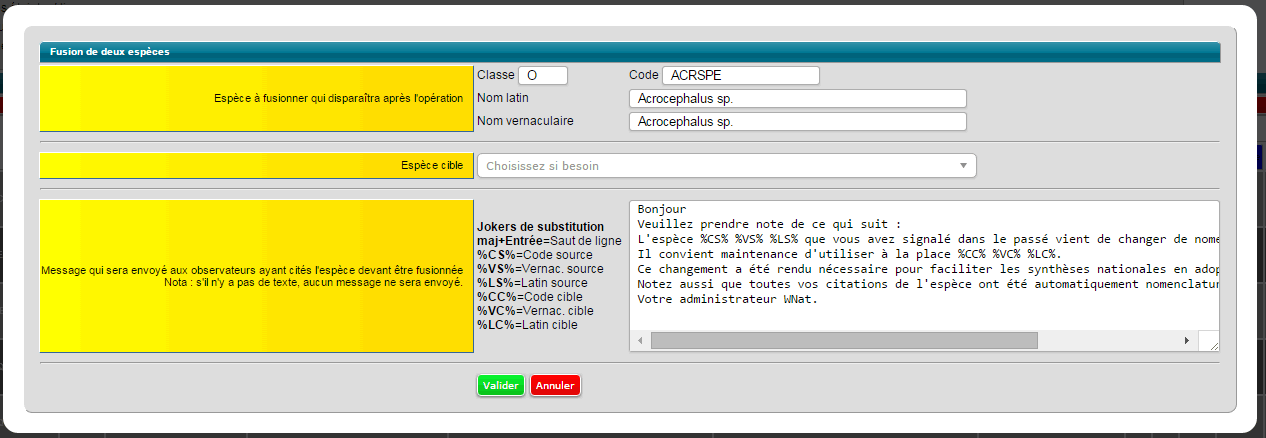

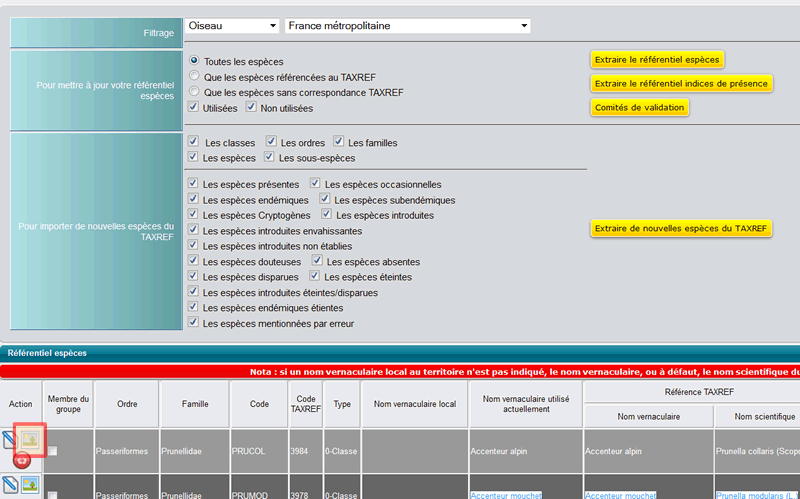
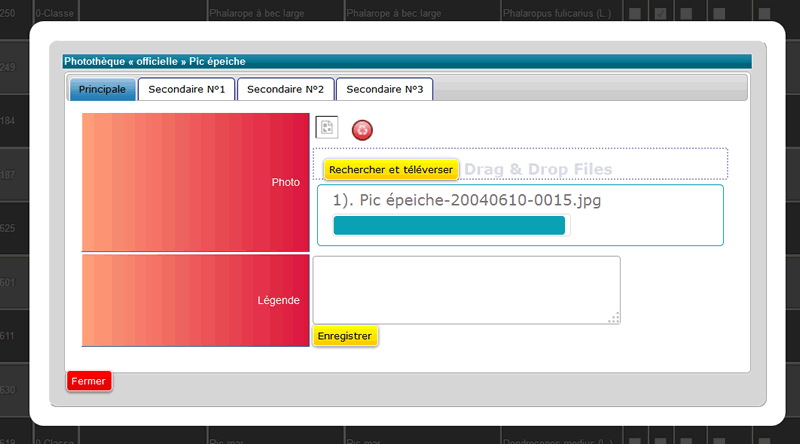
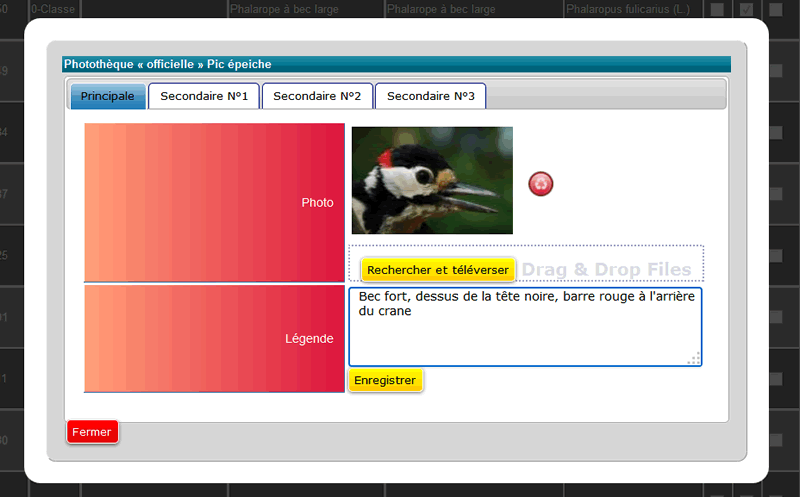
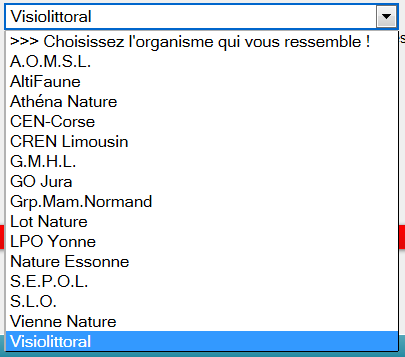
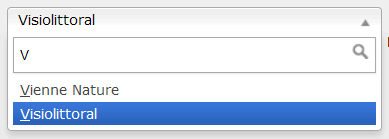
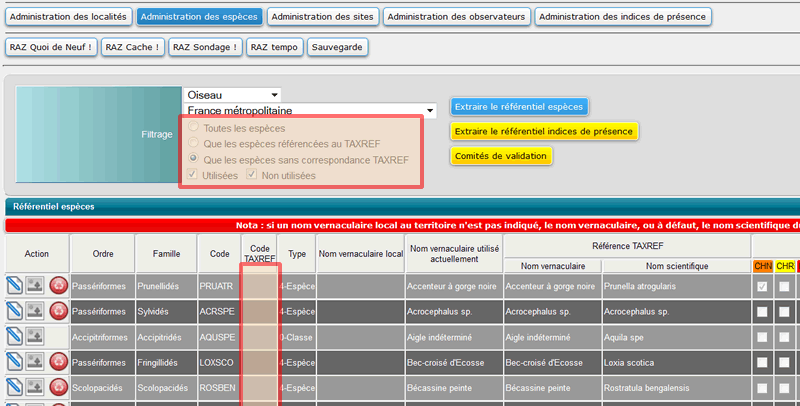
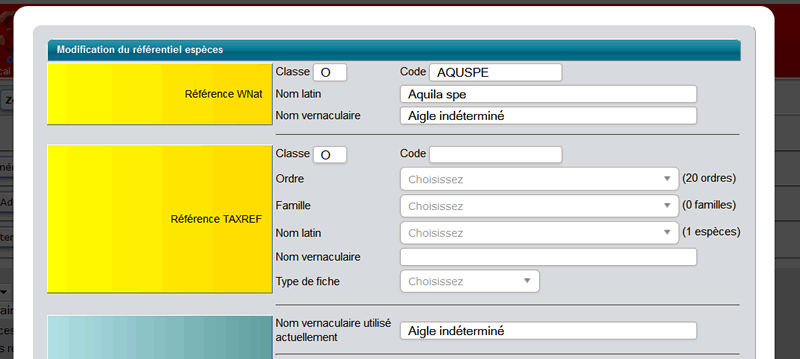
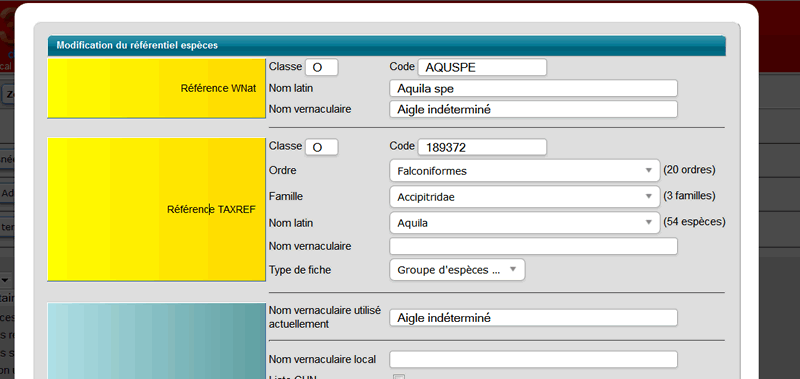
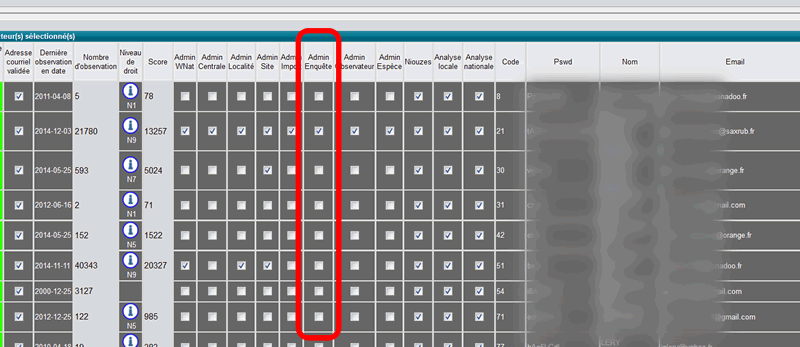
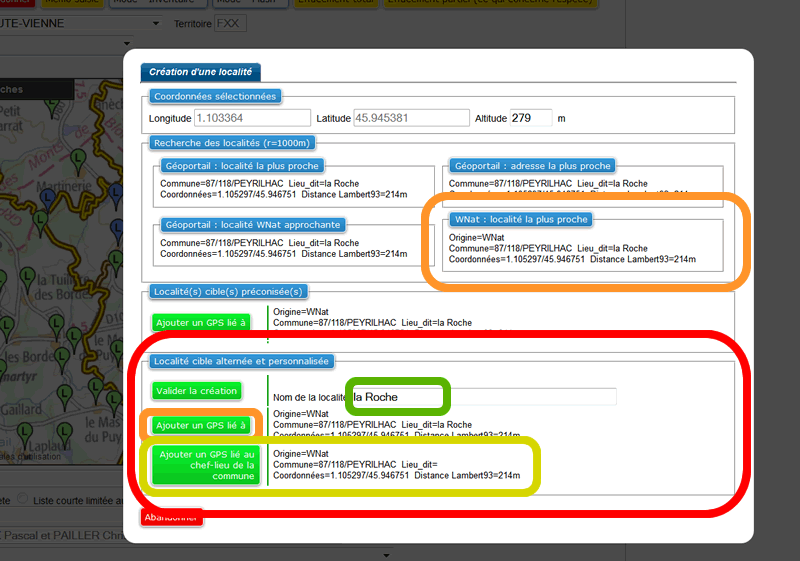
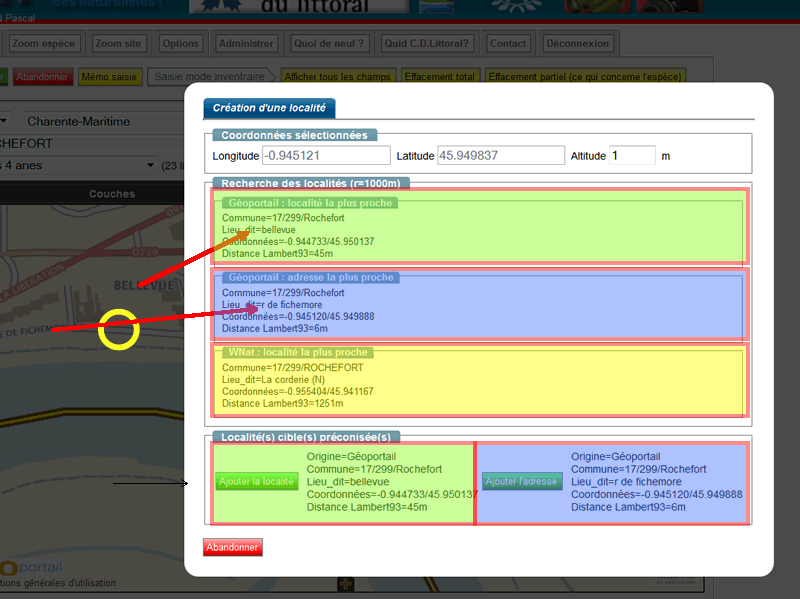
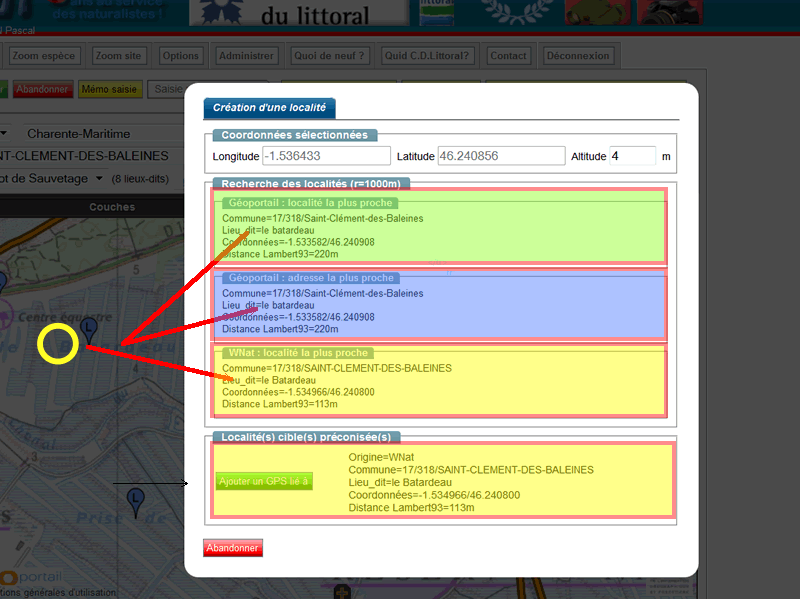
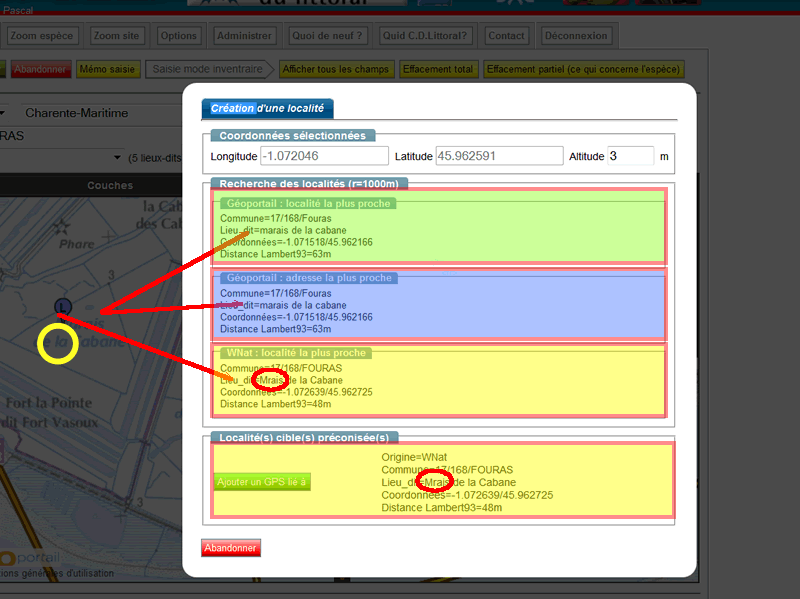
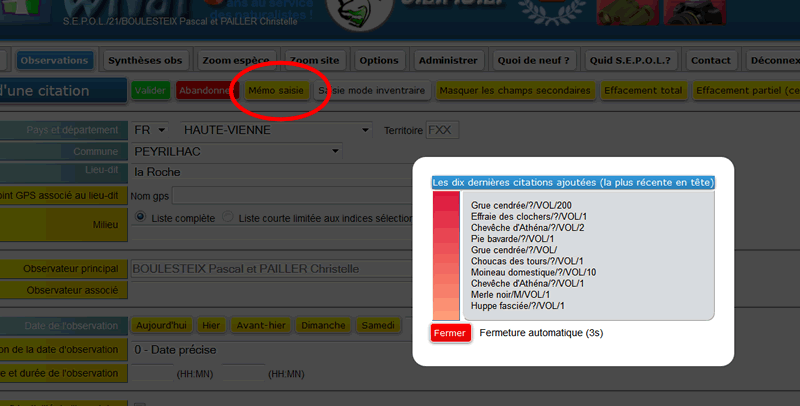
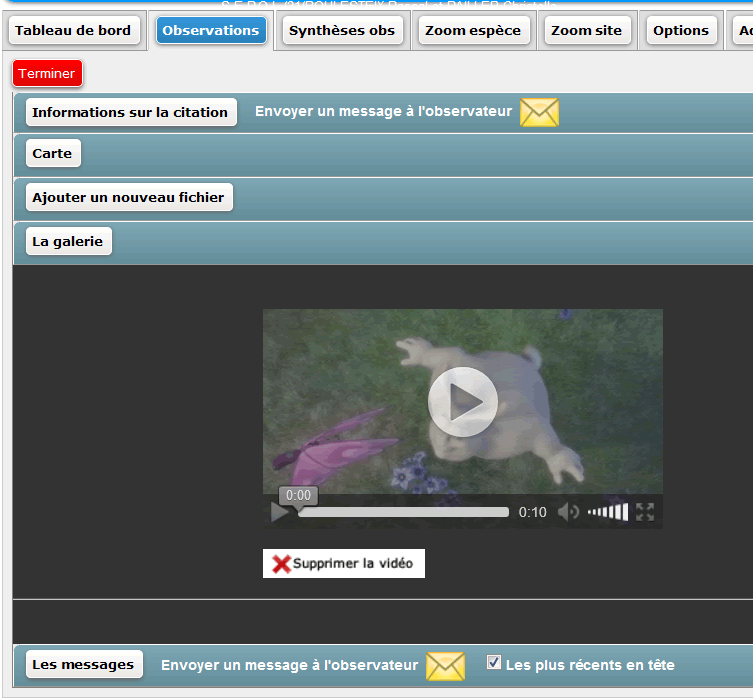

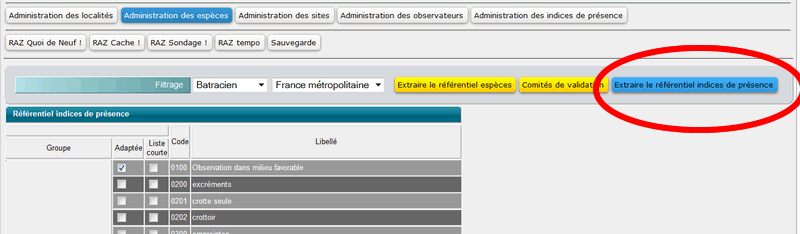
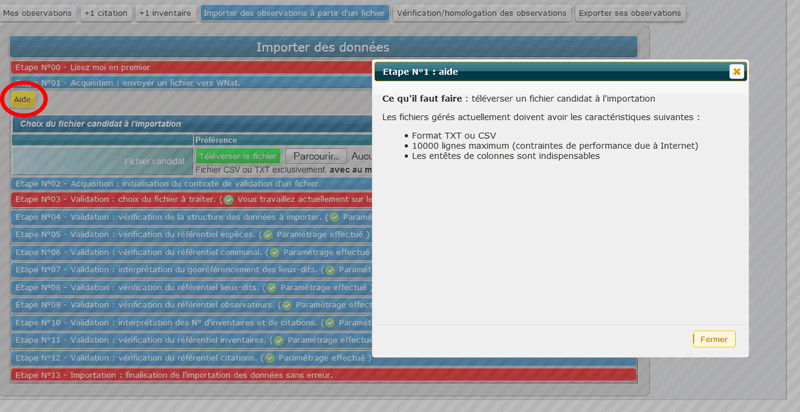
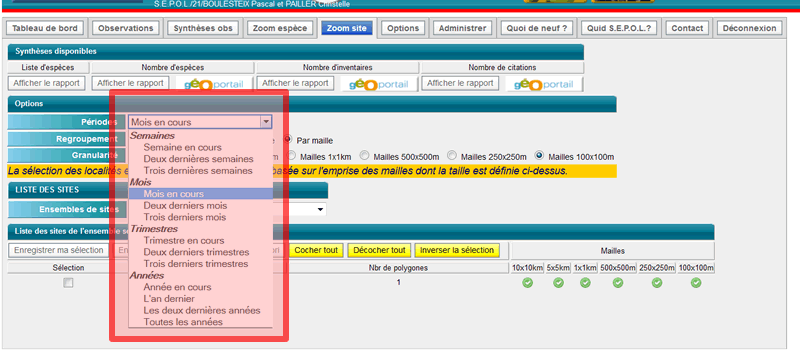

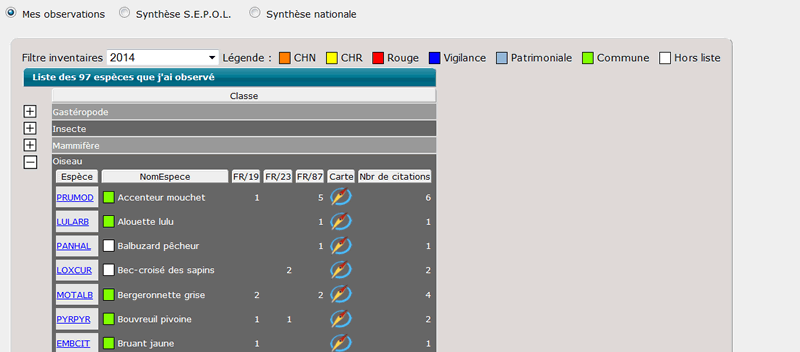
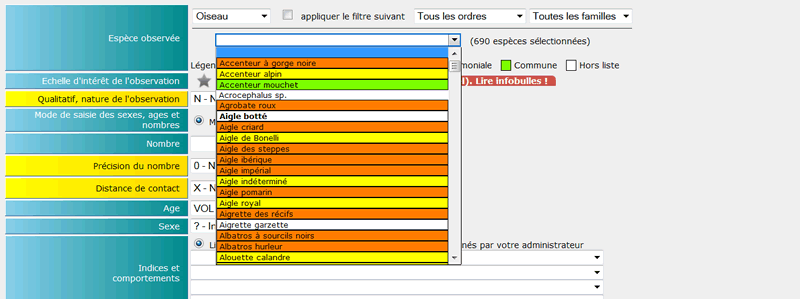
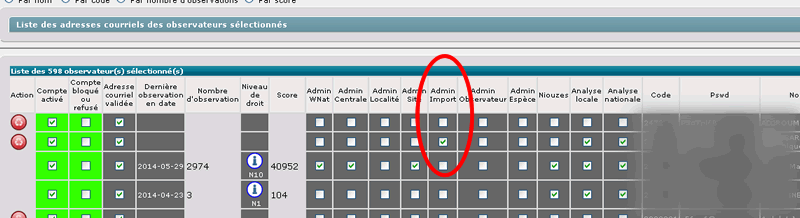
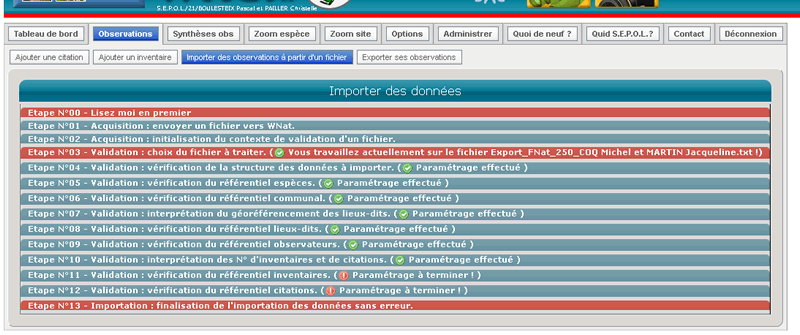
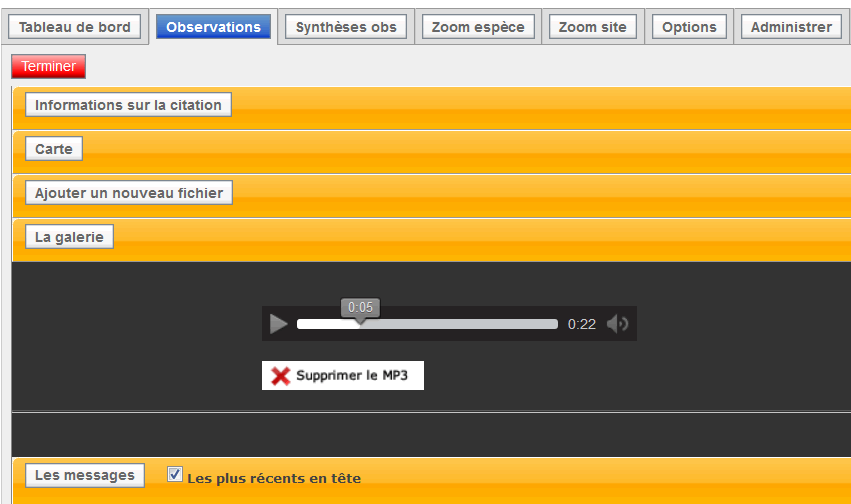
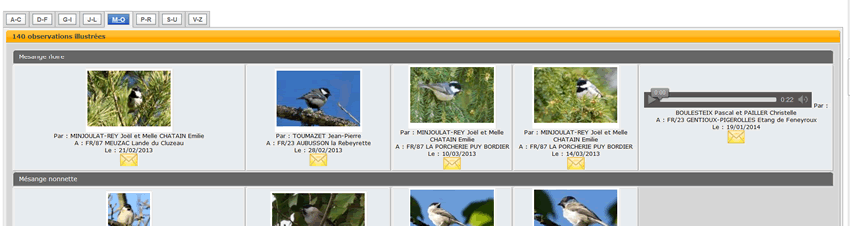
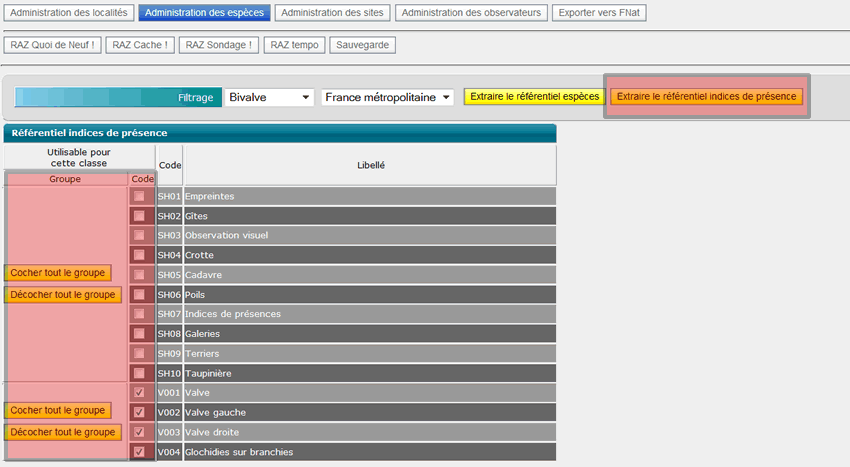
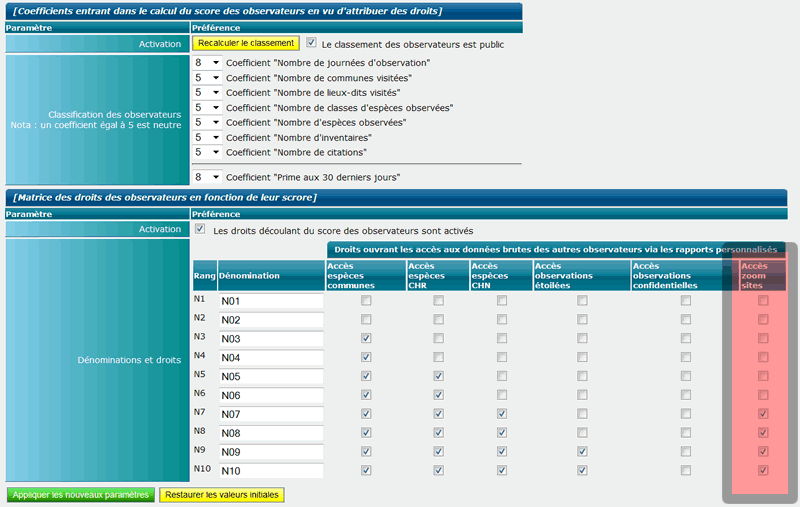
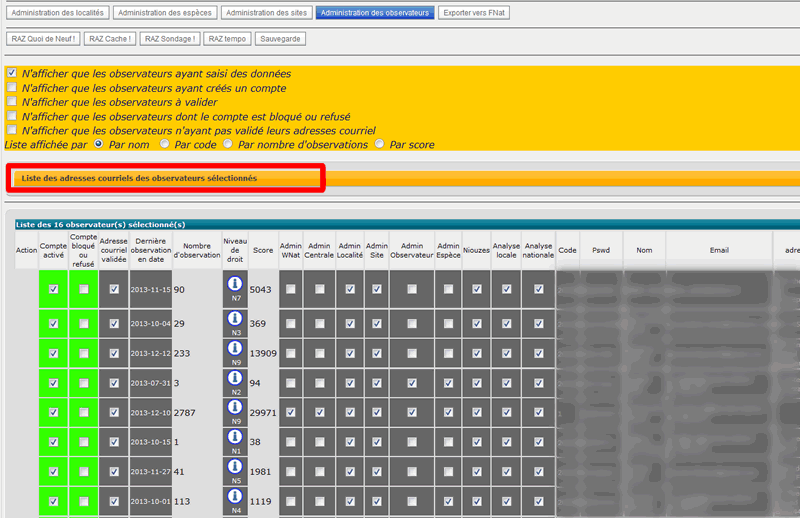
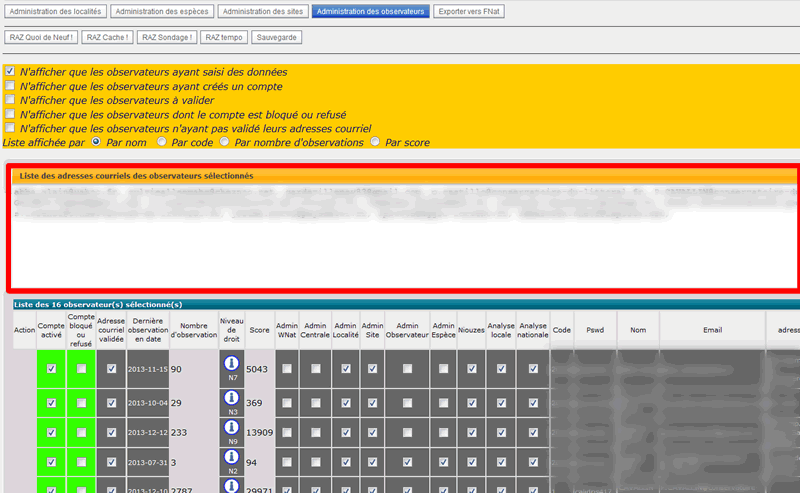
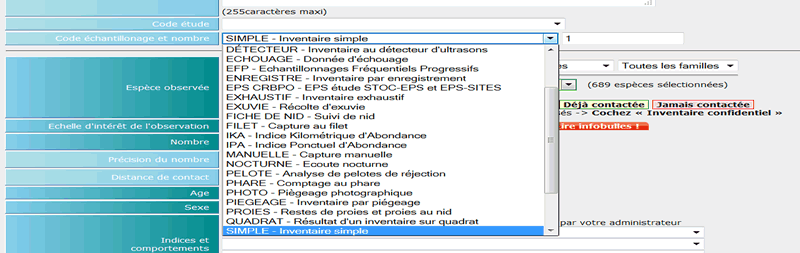
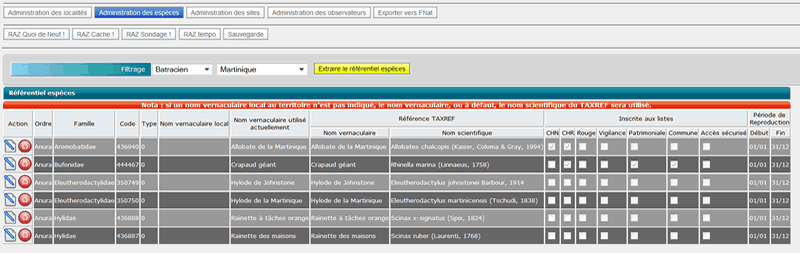
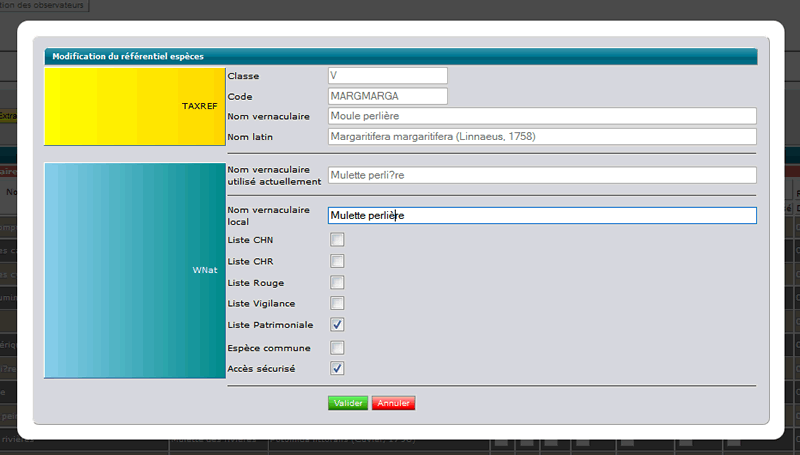
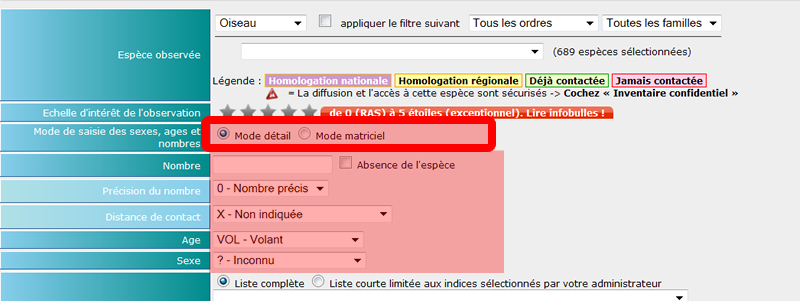
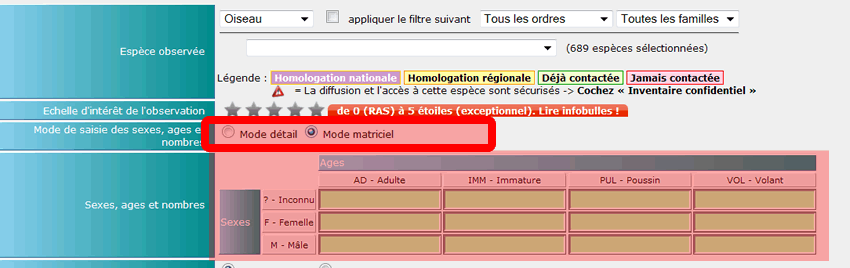 Nouveau mode matriciel
Nouveau mode matriciel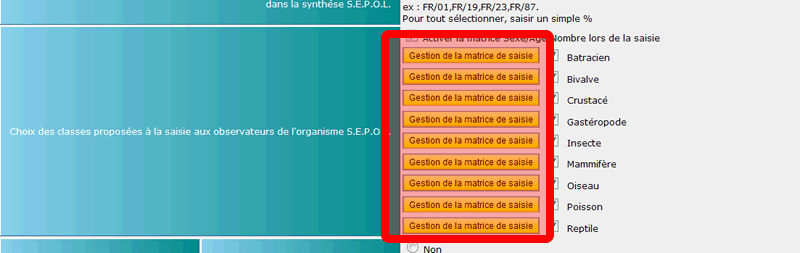

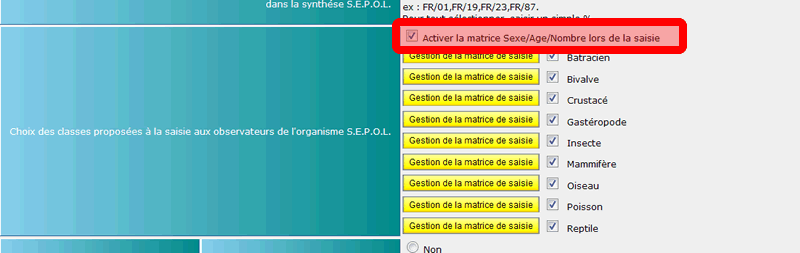
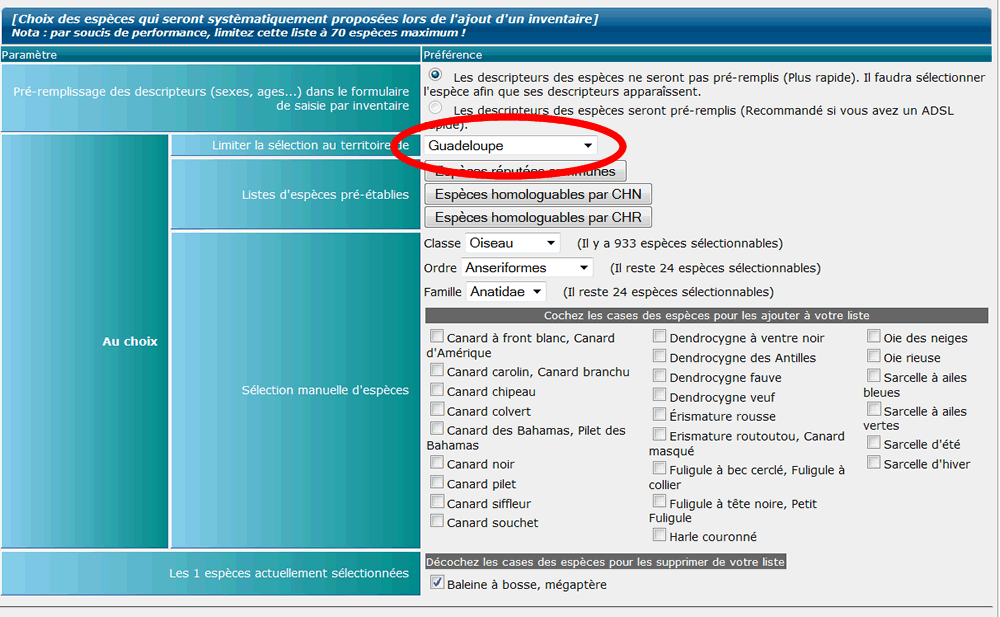
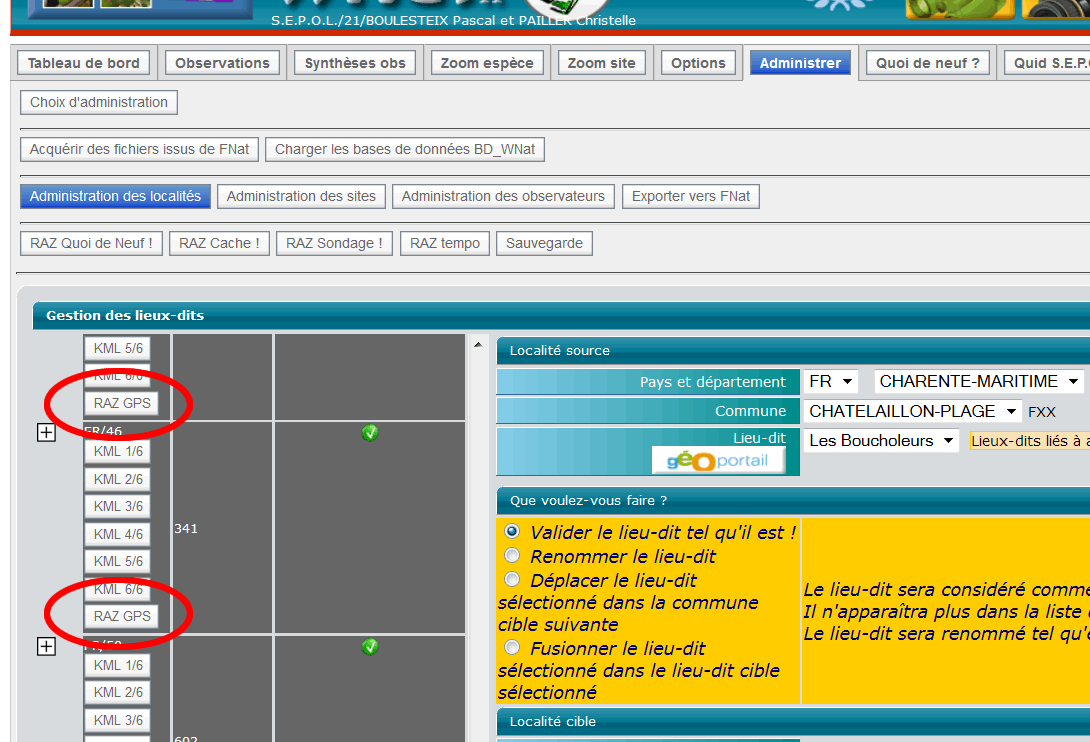

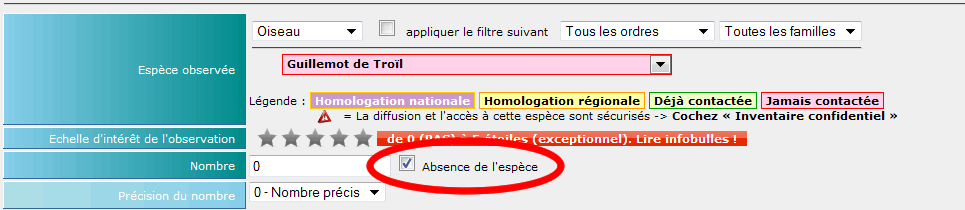
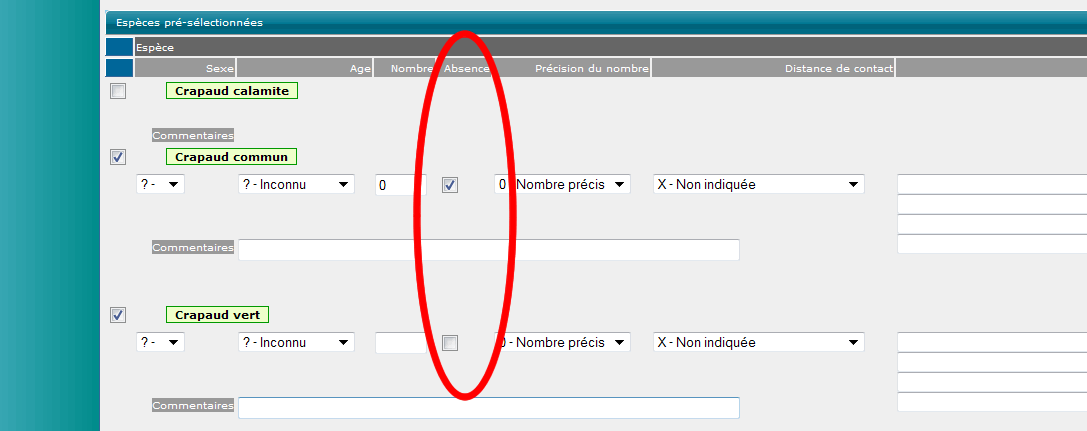
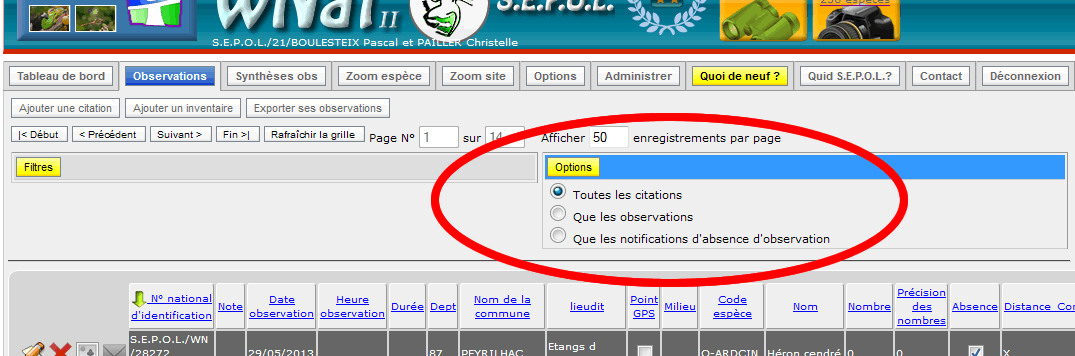

 ouvre une nouvelle page d'affichage de la galerie photo.
ouvre une nouvelle page d'affichage de la galerie photo.